Page 1
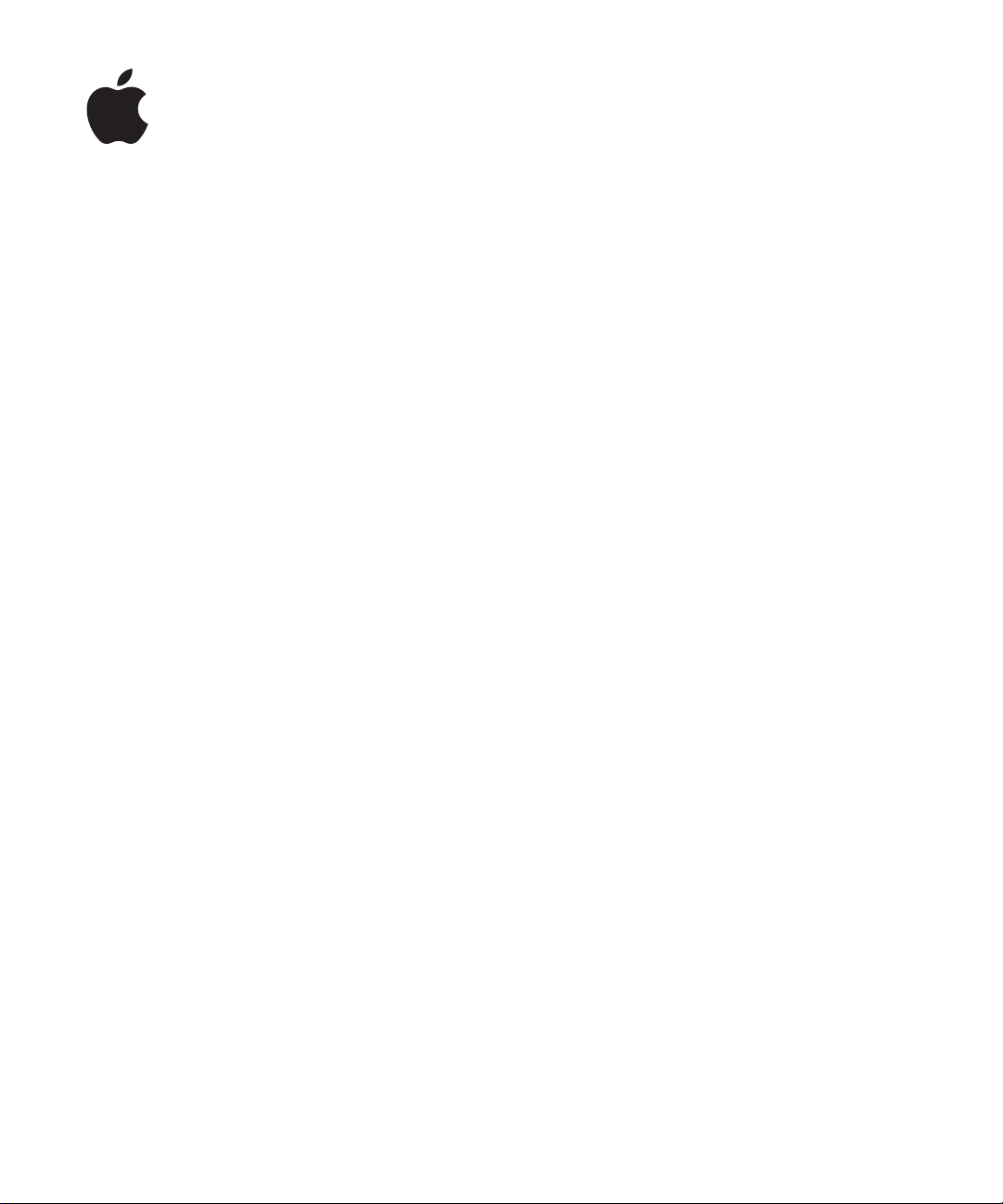
iPod touch
사용 설명서
iPhone OS 3.0
소프트웨어용
Page 2
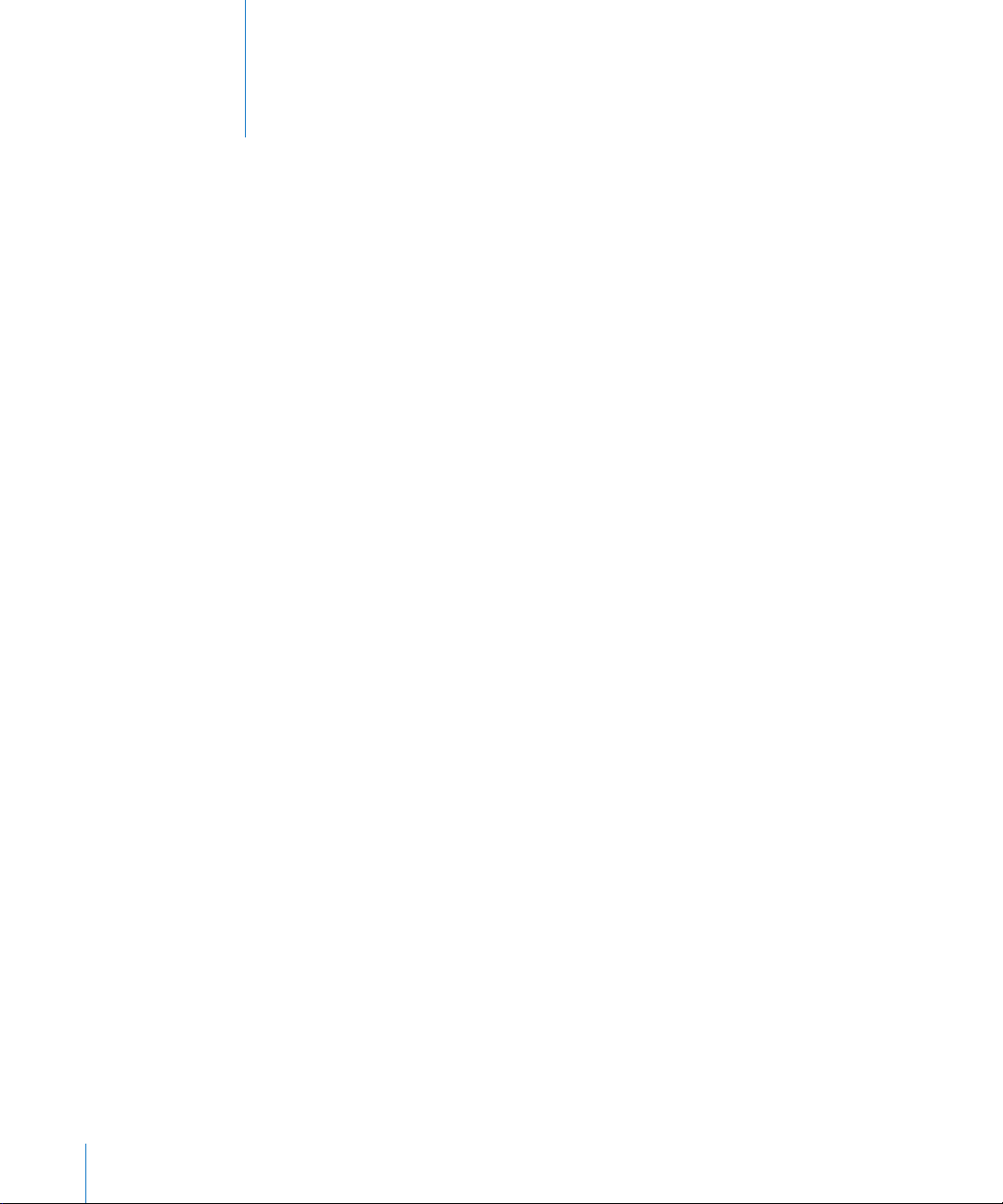
차례
제
7
7 iPod touch에
필요 항목
7
8 iPod touch
동기화하기
8
12 Mail,
구성 프로파일 설치하기
14
컴퓨터에서
15
제
16
16 iPod touch
홈 화면
18
단추
21
터치스크린
22
화면상의 키보드
25
검색하기
30
31 Bluetooth
인터넷에 연결하기
32
배터리
33
보안 기능
34
35 iPod touch
36 iPod touch
시작하기
1 장:
등록하기
연락처 및 캘린더 계정
iPod touch 연결
기본 사항
2 장:
살펴보기
헤드폰
청소하기
재시작 및 재설정
최적화된 사용 설명서
해제하기
제
37
37 웹
40 웹
40
41 Web Clip
42
42
44
51
54
2
3 장: Safari
페이지 보기
검색하기
책갈피
제
음악, 비디오 등을 가져오기
음악 및 기타 오디오
비디오
잠자기 타이머 설정하기
음악 및 비디오
4 장:
Page 3
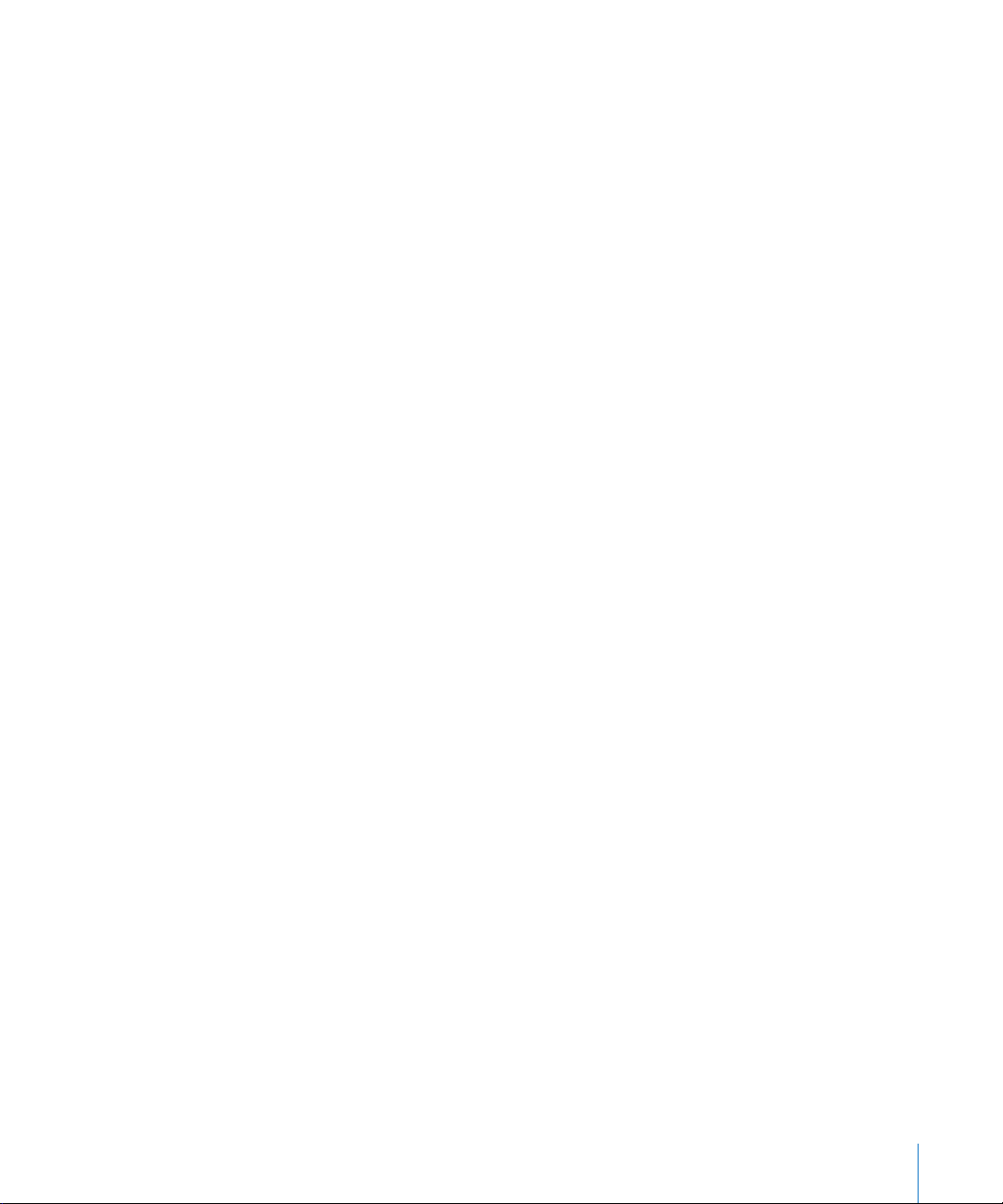
탐색 단추 변경하기
54
제
55
55 App Store에
56
57
58
59
59
60
60
61
61
61
63
66
67
5 장: App Store
관하여
탐색 및 검색하기
정보 화면
응용 프로그램 다운로드하기
응용 프로그램 삭제하기
리뷰 작성하기
응용 프로그램 업데이트하기
구매한 응용 프로그램 동기화하기
제
6 장: Mail
이메일 계정 설정하기
이메일 보내기
이메일 확인 및 읽기
이메일 검색하기
이메일 구성하기
제
68
캘린더에 관하여
68
캘린더 동기화하기
68
캘린더 보기
69
캘린더 검색하기
70
캘린더로 구독하기
70
캘린더 이벤트를
71
회의 초대장에 응답하기
72
알림
73
제
74
사진에 관하여
74
컴퓨터와 사진 동기화하기
74
사진 보기
74
슬라이드쇼
76
사진 공유하기
77
사진을 연락처에 지정하기
78
배경화면
78
제
79
연락처 추가하기
79
연락처 검색하기
80
7 장:
8 장:
9 장:
캘린더
사진
연락처
80 iPod touch에서
iPod touch에
연락처 관리하기
추가하기
차례
3
Page 4
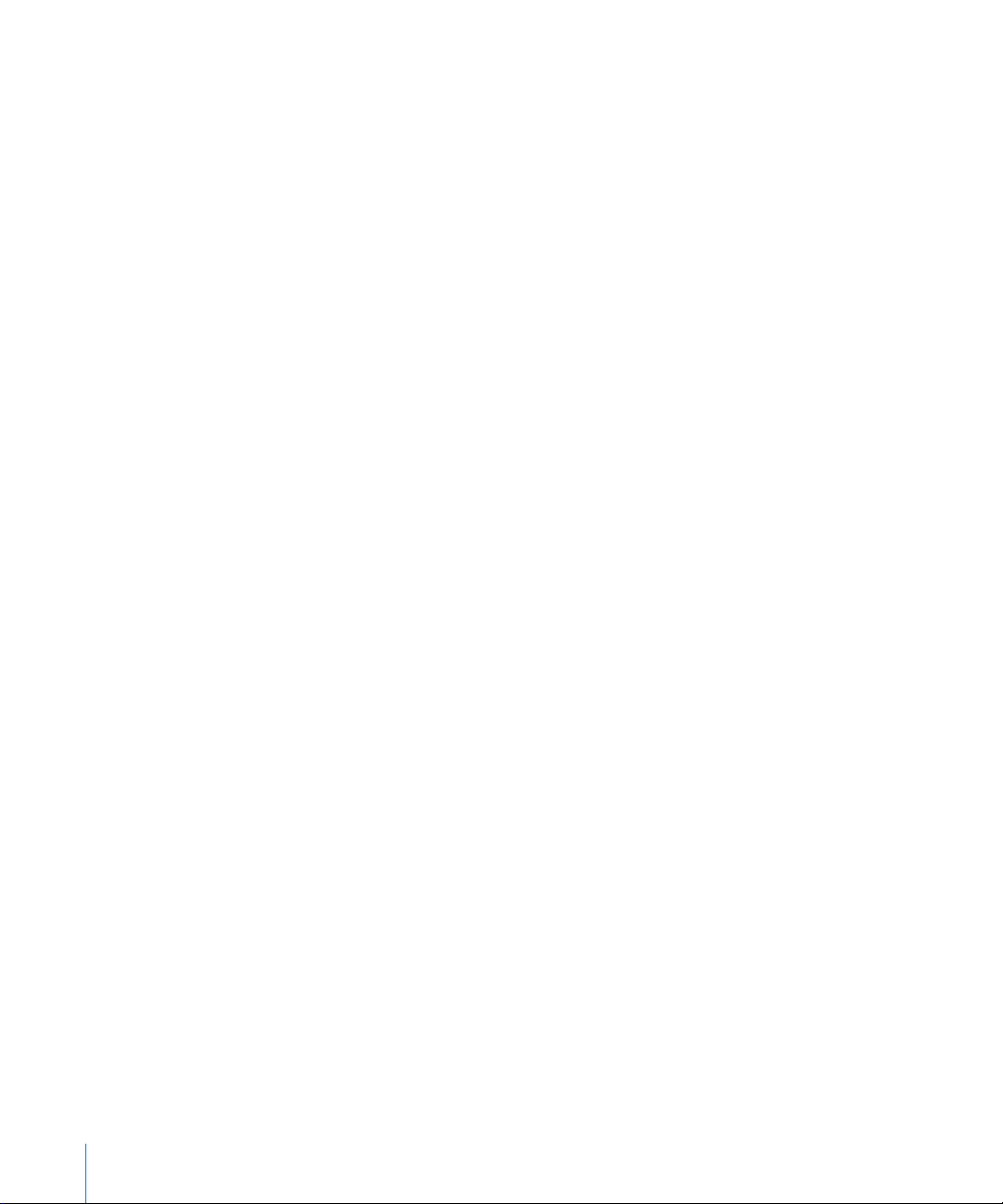
제
81
81
82
83
83
84 YouTube 계정 기능
85
10 장: YouTube
동영상 검색 및 보기
동영상 재생 조절하기
동영상 관리하기
추가 정보 얻기
탐색 단추 변경하기
사용하기
제
86
86
87
88
88
92
92
94
94
96
96
97
98
98
99
99
100
101
101
11 장:
주식 시세 보기
추가 정보 얻기
제
12 장:
위치 검색 및 보기
책갈피에 위치 추가하기
경로 얻기
교통 상황 보기
업체 찾기 및 연락하기
제
13 장:
날씨 요약 보기
추가 날씨 정보 얻기
제
14 장:
음성 메모 녹음하기
음성 메모 듣기
음성 메모 관리하기
음성 메모 다듬기
음성 메모 공유하기
음성 메모 동기화하기
주가
지도
날씨
음성 메모
4
제
102
102
102
103
103
104
104
105
105
106
15 장:
메모 쓰기 및 읽기
메모 검색하기
이메일로 메모 전송하기
메모 동기화하기
제
16 장:
세계 시계
알람
스톱워치
타이머
차례
메모
시계
Page 5
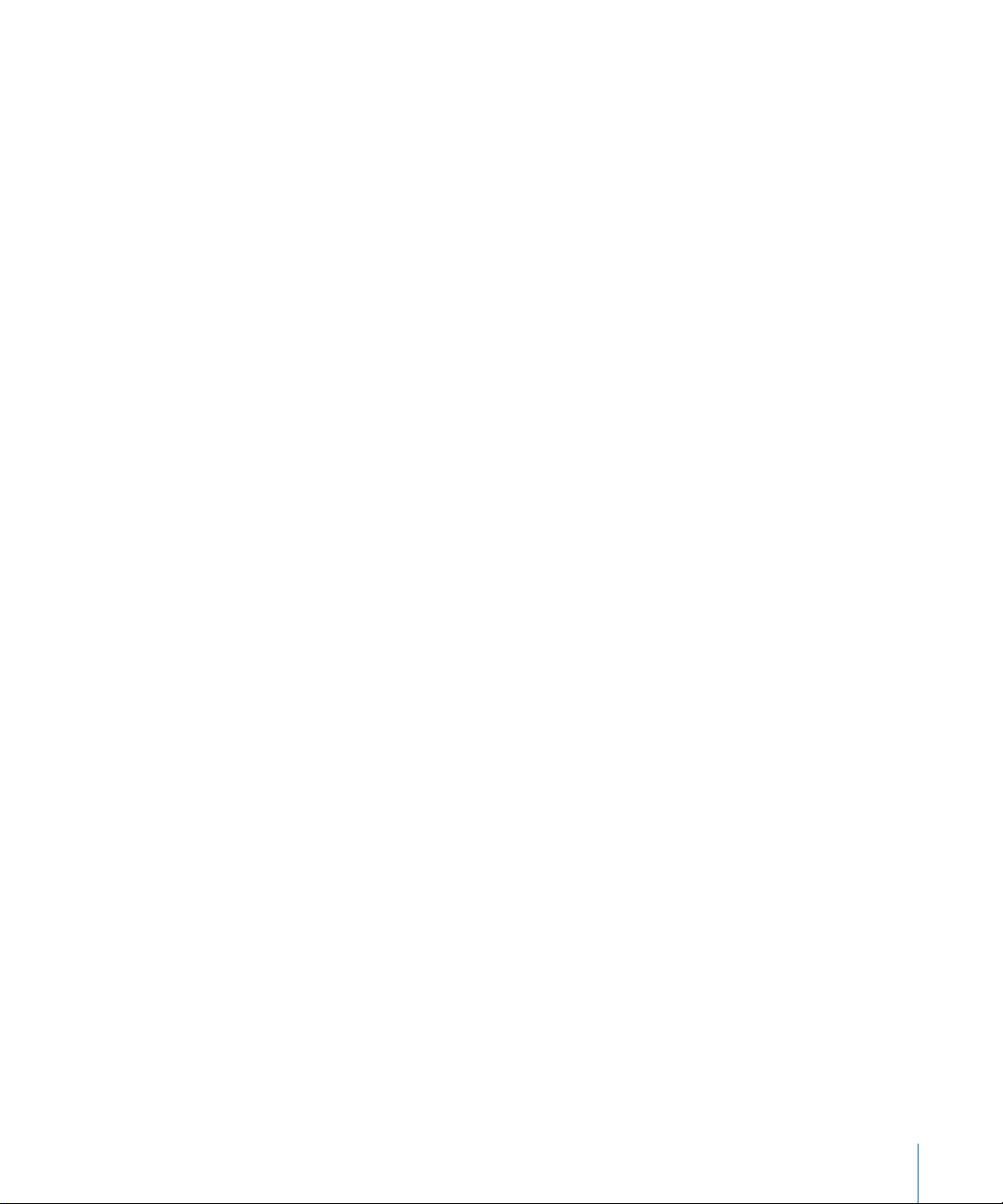
제
107
계산기 사용하기
107
표준 메모리 기능
107
공학용 계산기 키
108
17 장:
계산기
110
제
18 장:
설정
110 Wi-Fi
111 VPN
알림
111
밝기
111
일반
112
음악
118
비디오
118
사진
119
119 Store
119 Mail,
연락처, 캘린더
123 Safari
124 Nike + iPod
제
125
19 장: iTunes Store
125 iTunes Store에
음악, 비디오 등을 찾기
126
음악 또는 오디오북 구입하기
127
비디오 구입 또는 대여하기
127
128 Podcast
다운로드 상태 확인하기
129
구입한 콘텐츠 동기화하기
129
탐색 단추 변경하기
130
계정 정보 보기
130
구입 항목 확인하기
131
스트리밍 또는 다운로드하기
관하여
제
132
132 Nike + iPod
133
134
134 Apple iPod touch 지원
134
135 iTunes 및
136
20 장: Nike + iPod
활성화하기
추가
Nike + iPod
부록
A:
일반
사운드, 음악 및 비디오
설정
문제해결
동기화
사이트
137 iTunes Stores
138 Safari, Mail 및
140 iPod touch
차례
5
연락처
백업하기
Page 6
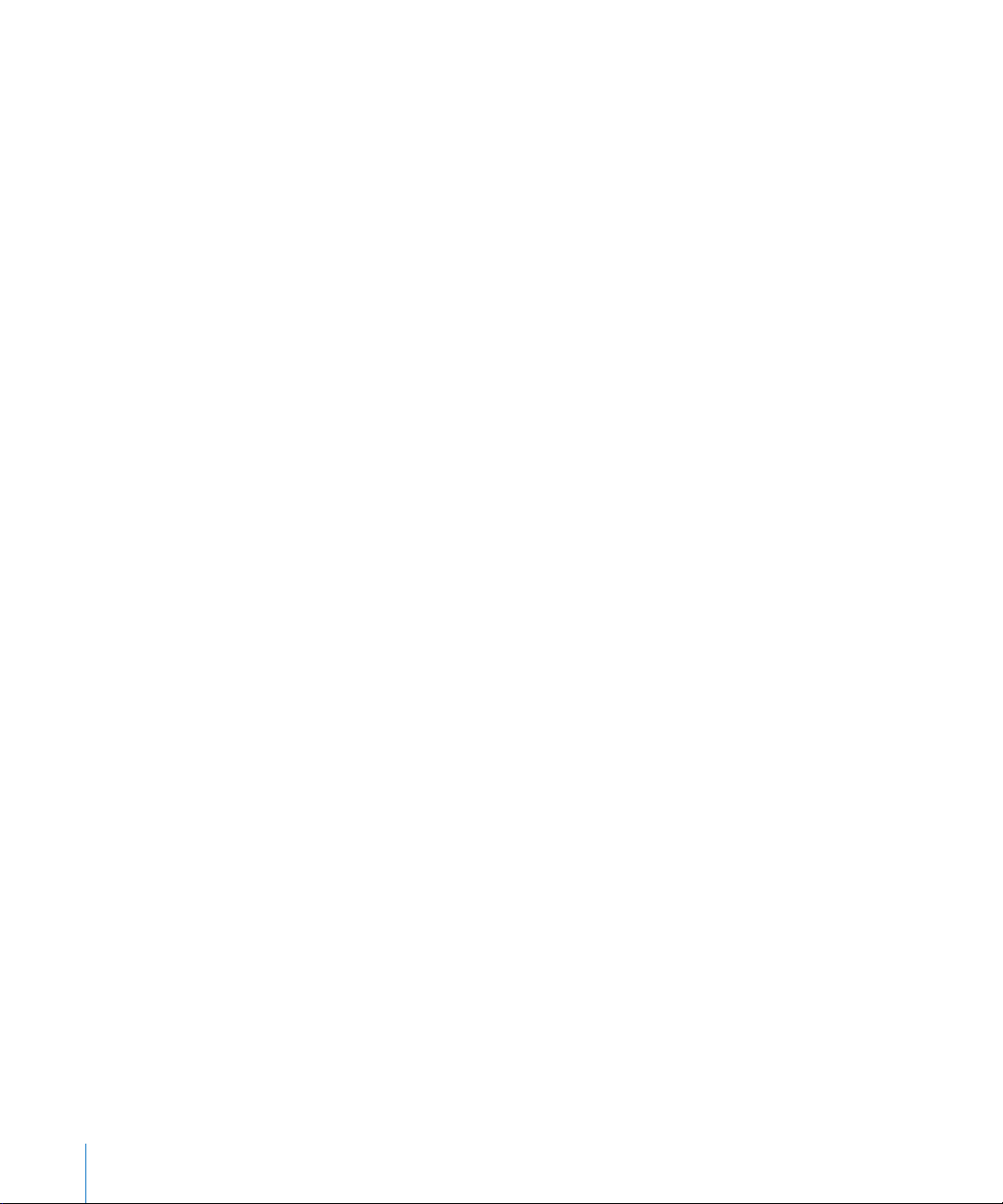
141 iPod touch
142 iPod touch
소프트웨어 업데이트 및 복원하기
손쉬운 사용 기능
부록
143
안전, 소프트웨어 및 서비스 정보
143
144 iPod touch에
폐기 및 재활용 정보
144
145 Apple과
기타 자료
B:
환경
최적화된 사용 설명서
6
차례
Page 7
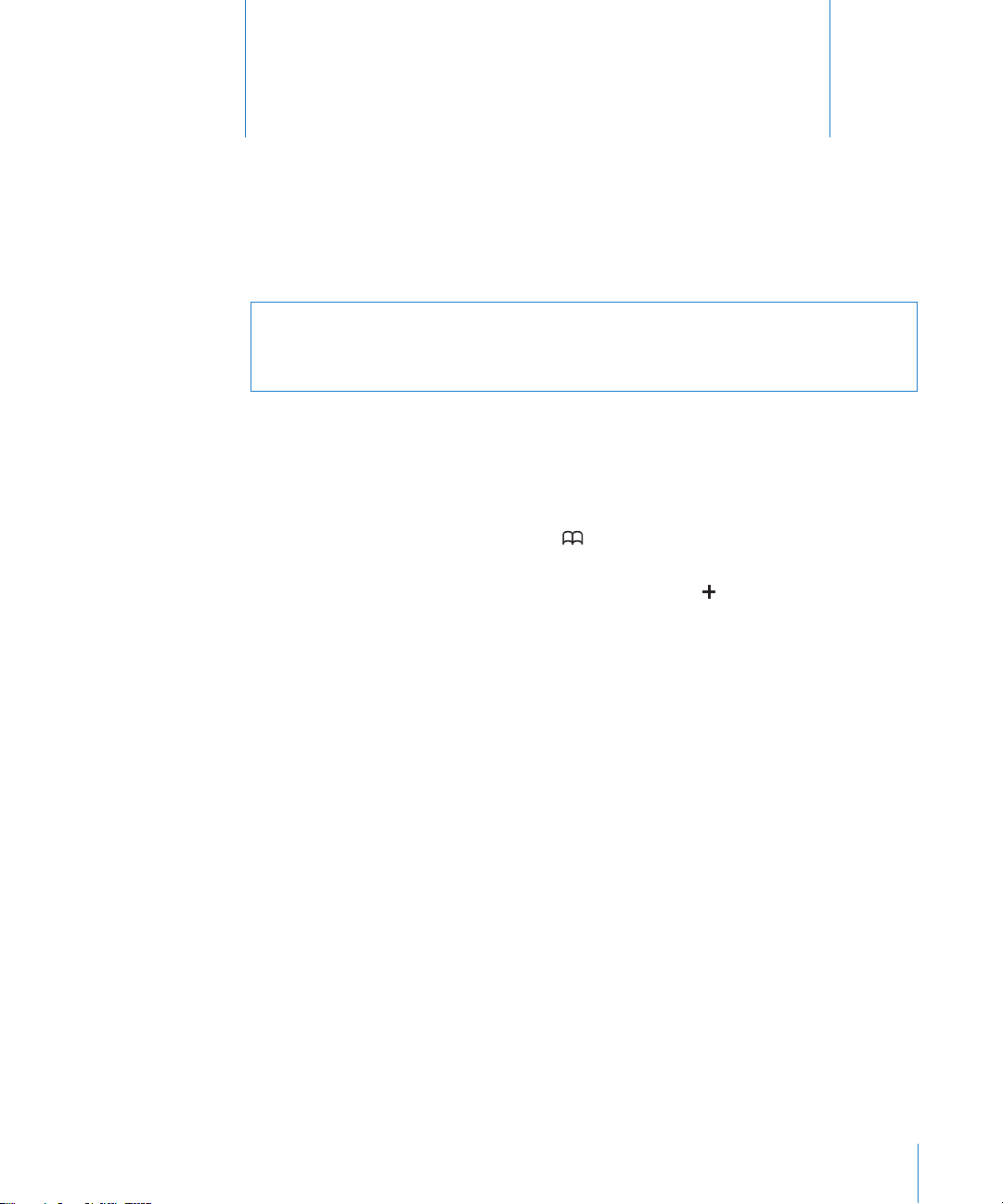
·
시작하기
경고
부상을 피하기 위해
:
iPod touch
있는 안전 정보를 읽으십시오
중요한 제품 정보 설명서
iPod touch를
사용하기 전에 이 설명서에 있는 모든 동작 지침 및
(www.apple.com/kr/support/manuals/ipodtouch)에
.
1
iPod touch에
iPod touch에서 볼 수
ipodtouch에서 이용
iPod touch에서
책갈피를 살짝 누르십시오
홈 화면에 설명서에 대한 아이콘 추가하기
홈 화면에 추가”를 살짝 누르십시오
“
iPod touch 사용
다른 언어로 설명서 보기
원하는 언어를 선택하십시오
최적화된 사용 설명서
있도록 최적화된
가능합니다
설명서 보기
.
설명서
는 많은 언어로 지원됩니다
: 주
.
iPod touch 사용
.
: Safari에서 를 살짝 누른 다음,
.
콘텐츠 페이지에서 화면 하단에 있는
설명서를 보면서 를 살짝 누른 다음
:
필요 항목
iPod touch를
USB 2.0
Mac OS X 버전 10.4.11 이상,
Â
Windows XP Home 또는 Professional(Service Pack 2 이상 설치) Â
Windows Vista Home Premium, Business, Enterprise 또는 Ultimate edition Â
컴퓨터에서 모니터 해상도를
Â
iTunes 8.2 이상( Â www.itunes.com/download에서
QuickTime 7.6.2
Â
iTunes Store 계정(iTunes Store 또는 App Store에서 구입 시 필요) Â
해당 컴퓨터용 인터넷 연결(광대역 권장
사용하려면 다음이 필요합니다
포트가 있는
Mac 또는 PC 및 다음 운영 체제 중 하나: Â
메모를 동기화하려면 버전
1024 x 768
이상
.
이상으로 설정
) Â
.
설명서
10.5.7 이상
제공됨
는
help.apple.com/
iPod touch 사용
언어 변경”을 누른 다음
“
필요
)
설명서
7
Page 8

iPod touch
모든
iPod touch
iPod touch를
생성할 수 있습니다
등록하기
기능을 사용하기 전에
등록하고
iTunes Store 계정(일부
.
iPod touch 등록:
1 www.itunes.com/download에서 최신
2 iPod touch와 함께
연결하십시오
제공되는 케이블을 사용하여
.
iTunes를
버전의
iTunes를
사용하여
국가에서 지원되지 않음)이 없다면 이를
iPod touch를
다운로드하여 설치하십시오
설정해야 합니다
.
iPod touch를 Mac 또는 PC의 USB 2.0
.
포트에
3 iTunes에서 화면 상의
음악, 비디오 및 기타 콘텐츠 그리고 컴퓨터의 연락처, 캘린더 및 책갈피와 동기화하십시오
동기화하기
동기화에 관하여
iPod touch를
콘텐츠에 바로 쉽게 접근할 수 있습니다
연락처, 캘린더 및 브라우저의 책갈피까지 동기화할 수 있습니다
iTunes를
기본적으로
동기화합니다
iTunes와
다음의 모든 항목을 또는 특정 항목을 동기화하도록
음악 및 오디오북
Â
동영상
Â
iTunes Store에서
Â
프로그램
TV
Â
뮤직 비디오
Â
Podcast Â
사용하면 음악, 비디오 다운로드한 응용 프로그램 및 기타
사용하여 컴퓨터에서
iTunes는 iPod touch를
.
동기화하기
지침에 따라
iPod touch를
. iTunes는 이들 모든
iPod touch와
컴퓨터에 연결할 때마다 자동으로
다운로드한 응용 프로그램
등록하고
iPod touch를 iTunes
보관함의
.
iTunes
정보뿐만 아니라
보관함
iPod touch와
.
동기화할 정보 및 콘텐츠를 지정할 수 있습니다
iPod touch를
iTunes를
설정할 수 있습니다
.
.
8
제
1 장
시작하기
Page 9
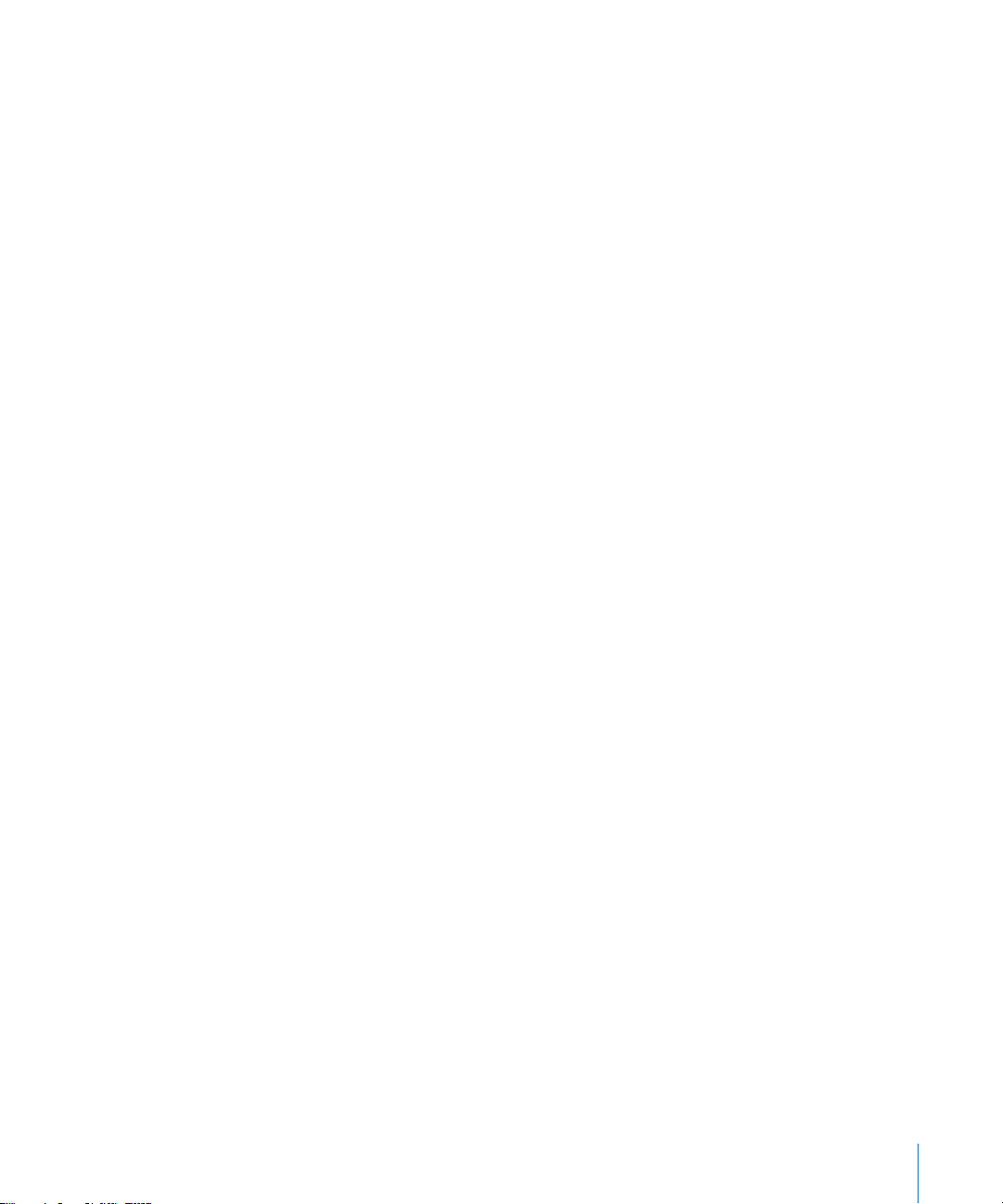
사진
Â
연락처—이름, 전화번호, 주소, 이메일 주소 등
Â
캘린더—약속 및 이벤트
Â
메모
(Mac에서 Mac OS X 버전 10.5.7 이상 필요) Â
이메일 계정 설정
Â
웹 페이지 책갈피
Â
사용자는
있습니다
음악, 오디오북
iTunes에 아직
미리보고
수도 있습니다
도움말을 선택하십시오
연락처, 캘린더, 메모 및 웹 페이지 책갈피가 아래 섹션에서 설명하는 것과 같이 컴퓨터에 있는
응용 프로그램과 함께 동기화됩니다. 연락처 및 캘린더는 컴퓨터와
동기화됩니다
그 반대로도 동기화됩니다. 메모 및 웹 페이지의 책갈피도 두 가지 방법 모두로 동기화됩니다
사진은 응용 프로그램 또는 폴더에서 동기화할 수 있습니다
이메일 계정 설정은 컴퓨터의 이메일 응용 프로그램에서
동기화된 이메일 계정은 컴퓨터의 이메일 계정 설정에는 영향을 주지 않고
이메일 계정을 사용자화할 수 있습니다
참고
캘린더 계정”을 참조하십시오
iPod touch가
.
, podcast,
콘텐츠가 없다면
iTunes에
. iTunes 및 iTunes Store에 대해
. iPod touch에 있는
:
iPod touch에서 바로
iPod touch의 iTunes Store 또는 App Store에서
동기화됩니다. 또한, 컴퓨터에 있는
다운로드한 다음
컴퓨터에 연결되어 있을 때는 언제든지 동기화 설정을 조절할 수
비디오 콘텐츠 및 응용 프로그램이
iTunes Store(일부
다운로드할 수 있습니다. 또한
iTunes
국가에서만 지원)를 사용하여 쉽게 콘텐츠를
, CD에 있는
배우려면
iTunes를 열고
보관함에서 동기화됩니다
음악을
iTunes
.
iPod touch 간에
새로운 항목 또는 변경사항이 사용자의 컴퓨터와 동기화되고
.
iPod touch로
.
이메일 계정을 설정할 수도 있습니다
페이지의
. 12
.
iPod touch로
구입한 항목이
iTunes Store에서
동기화할 수 있습니다
콘텐츠 및 응용 프로그램을 직접 구입 또는
.
iTunes
보관함에 추가할
도움말
> iTunes
양방향으로
동기화만 됩니다
iPod touch의
연락처 및
“Mail,
보관함으로 다시
.
.
,
.
사용자의 컴퓨터의 어떤 부분과
음악 재생목록 또는 보지 않은 비디오
중요사항
iTunes
:
iPod touch에
동기화 설정
1 iPod touch를
1 장
사이드바에서
시작하기
2 iTunes의
제
iPod touch를
podcast만
연결하기 전에 컴퓨터에서 자신의 사용자 계정에 로그인해야 합니다
동기화할지 설정할 수 있습니다. 예를 들어 특정
동기화하고자 할 수 있습니다
.
:
컴퓨터에 연결한 다음
, iTunes(
iPod touch를
9
자동으로 열리지 않는 경우)를 여십시오
선택하십시오
.
.
.
Page 10
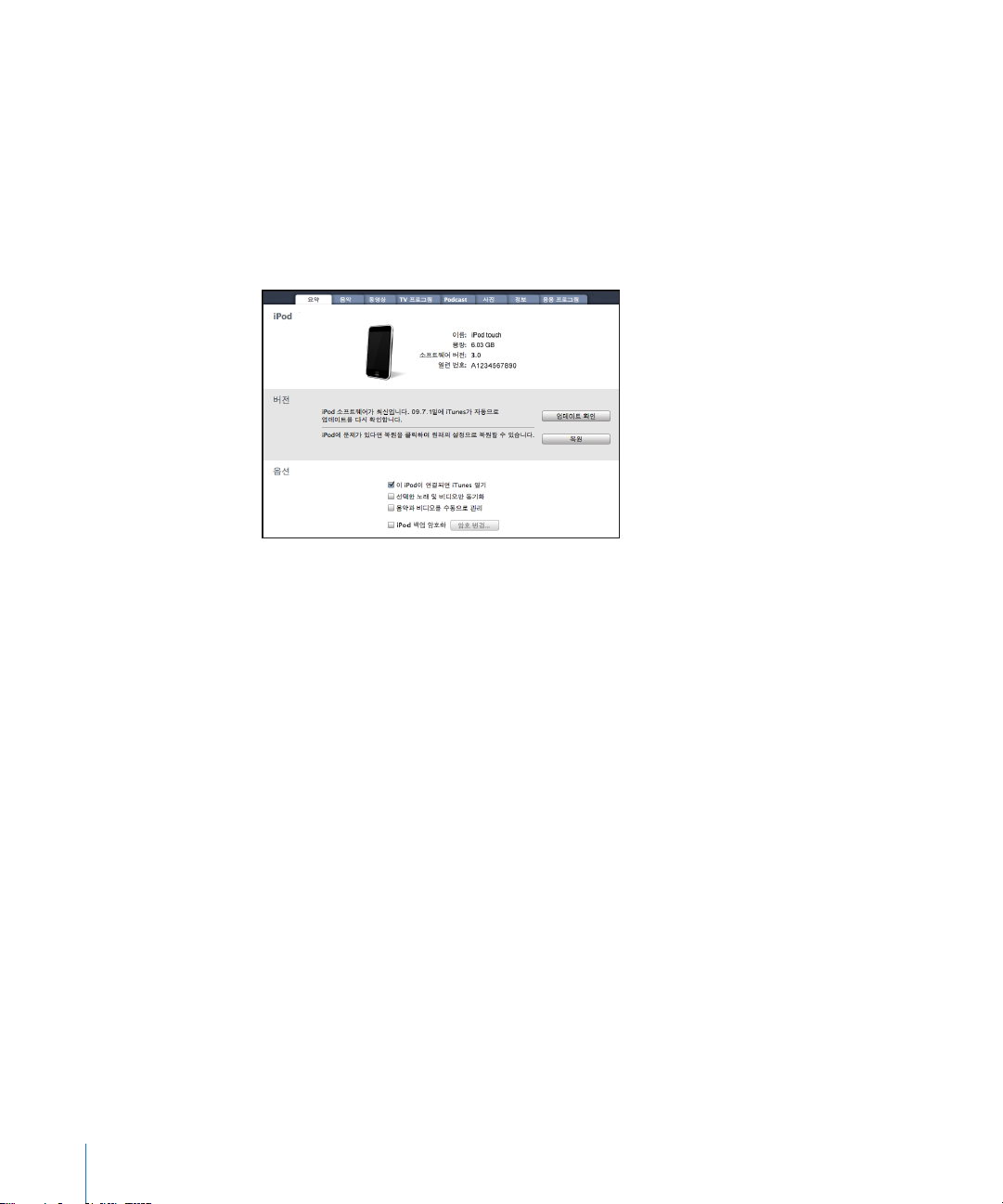
3 각 설정
패널의 설명을 보려면 다음 부분을 참조하십시오
4
화면의 오른쪽 아래에 있는 적용을 클릭하십시오
기본적으로
패널의 동기화 설정을 구성하십시오
이
,
“
iPod이
연결되면
iTunes
열기”가 선택되어 있습니다
.
.
.
.
iTunes의 iPod touch
다음 부분은 각
열고 도움말
iPod touch 설정
> iTunes
설정 패널
패널의 개요를 제공합니다. 자세한 정보를 보려면
도움말을 선택하십시오
.
요약 패널
이
iPod이
“
열리고 자동으로 동기화합니다
이 옵션을 선택 해제하십시오. 자동 동기화 방지에 관한 추가 정보는
방지하기”를 참조하십시오
동기화할 때
선택한 노래 및 비디오만 동기화”를 선택하십시오
“
연결되면
iTunes
iTunes
열기”를 선택하면
.
보관함에서
. iTunes의
iTunes가
iPod touch가
동기화 단추를 클릭했을때만 동기화하고자 한다면
선택하지 않은 항목들을 건너뛰게 하고 싶다면
컴퓨터에 연결되며
.
페이지의
12
, iTunes를
iTunes가
자동 동기화
“
10
음악 및 비디오 수동으로 관리”를 선택하면 음악 및 비디오 설정 패널에서 자동 동기화가
“
꺼집니다
iTunes
백업을 암호화하면 자물쇠 아이콘이 표시되며
요구됩니다
음악, 동영상
동기화하려는 미디어를 지정하는데 사용합니다. 모든 음악, 동영상
동기화하거나
iPod touch에서
동영상을 전송하십시오
제
1 장
페이지의
. 43
백업시 컴퓨터에 저장한 정보를 암호화하려면
수동으로 콘텐츠 관리하기”를 참조하십시오
“
iPod touch에
페이지의
. 140
, TV
“iPod touch
프로그램 및
iPod touch에서
대여한 동영상을 보려면
백업하기”를 참조하십시오
Podcast
원하는 재생목록 및 항목을 선택할 수 있습니다
패널
, iTunes의
.
시작하기
.
“iPod 백업
암호화”를 선택하십시오
정보를 저장하려면 암호가
.
프로그램 및
, TV
동영상 패널을 사용하여
podcast를
.
iPod touch로
.
Page 11
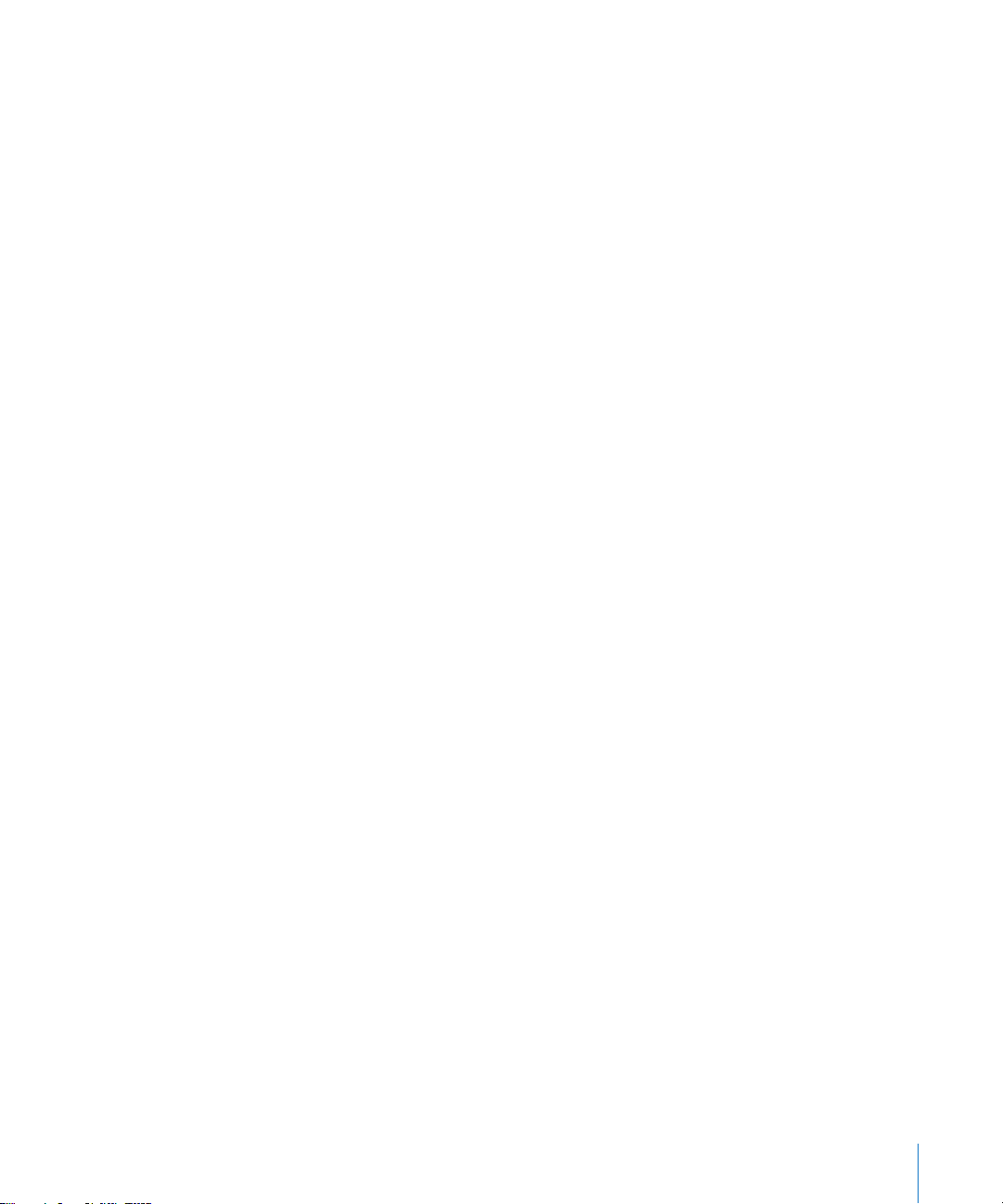
iPod touch에
재생목록을 생성할 것인지를 묻습니다
동기화하도록 설정합니다
지정한 모든 미디어를 넣을 수 있는 공간이 부족하다면
. iTunes는 해당
재생목록을 생성하고
.
iTunes에서 특수
iPod touch와
사진 패널
에서는
Mac
iPhoto 4.0.3 이상 또는 Aperture로, PC
2.0 이상 또는 Adobe Photoshop Elements 3.0
컴퓨터에서 이미지가 포함되어 있는 모든 폴더의 사진을 동기화할 수도 있습니다
에서는
Adobe Photoshop Album
이상으로 사진을 동기화할 수 있습니다
.
.
정보 패널
정보 패널에서는 연락처, 캘린더, 이메일 계정 및 웹 브라우저에 대한 동기화 설정을 구성할 수
있습니다
.
연락처
Â
연락처를
에서는
PC
Windows Vista
동기화할 수 있습니다
에서는 한 번에 한 개의 응용 프로그램과만 연락처를 동기화할 수 있습니다
PC
Yahoo!
변경하면 구성을 클릭하여 새로운 로그인 정보를 입력하기만 하면 됩니다
캘린더
Â
에서는
Mac
로부터 캘린더를 동기화할 수 있습니다
2007
동기화할 수 있습니다
있습니다
메일 계정
Â
에서는
Mac
로부터 이메일 계정을 동기화할 수 있습니다. 계정 설정은 컴퓨터에서
됩니다
않습니다
참고
:
암호를
Yahoo!
웹 브라우저
Â
책갈피를
동기화할 수 있습니다
고급
Â
이들 옵션은 다음 동기화 시
에서는
Mac
Yahoo!
Mac OS X
주소록
연락처나
. (Mac
주소록과 동기화한다면, 동기화를 설정한 후에
iCal과 같은 응용
. PC
, Google
주소록
연락처
, Yahoo!
주소록 및
, Windows
Google
주소록
(Outlook Express),
Microsoft Outlook 2003 또는 2007과 같은 응용
에서는 여러 응용 프로그램과 연락처를 동기화할 수 있습니다
Yahoo!
프로그램으로부터
에서는 한 번에 한 개의 응용 프로그램과만 캘린더를 동기화할 수
에서는
, PC
에서는 여러 응용 프로그램과 캘린더를
. (Mac
아이디 또는 비밀번호를
Microsoft Outlook 2003 또는
.)
Mail, PC
. iPod touch에서
에서는
Microsoft Outlook 2003이나 2007 또는 Outlook Express
이메일 계정에 대한 변경사항은 컴퓨터의 계정에 영향을 주지
.
이메일 계정의 비밀번호가 컴퓨터에 저장되지 않아 동기화할 수 없으며
Yahoo!
iPod touch에
계정을 선택하고 비밀번호를 입력하십시오
입력해야 합니다. 설정에서
, “Mail,
.
연락처, 캘린더
Mac의 Safari, 또는 PC의 Safari 또는 Microsoft Internet Explorer와 함께
.
iPod touch에 있는
정보를 컴퓨터에 있는 정보로 대치해 줍니다
연락처, 또는
프로그램과
.)
.
iPod touch로
탭에 있는 사용자의
”
전송만
.
.
제
1 장
시작하기
11
Page 12
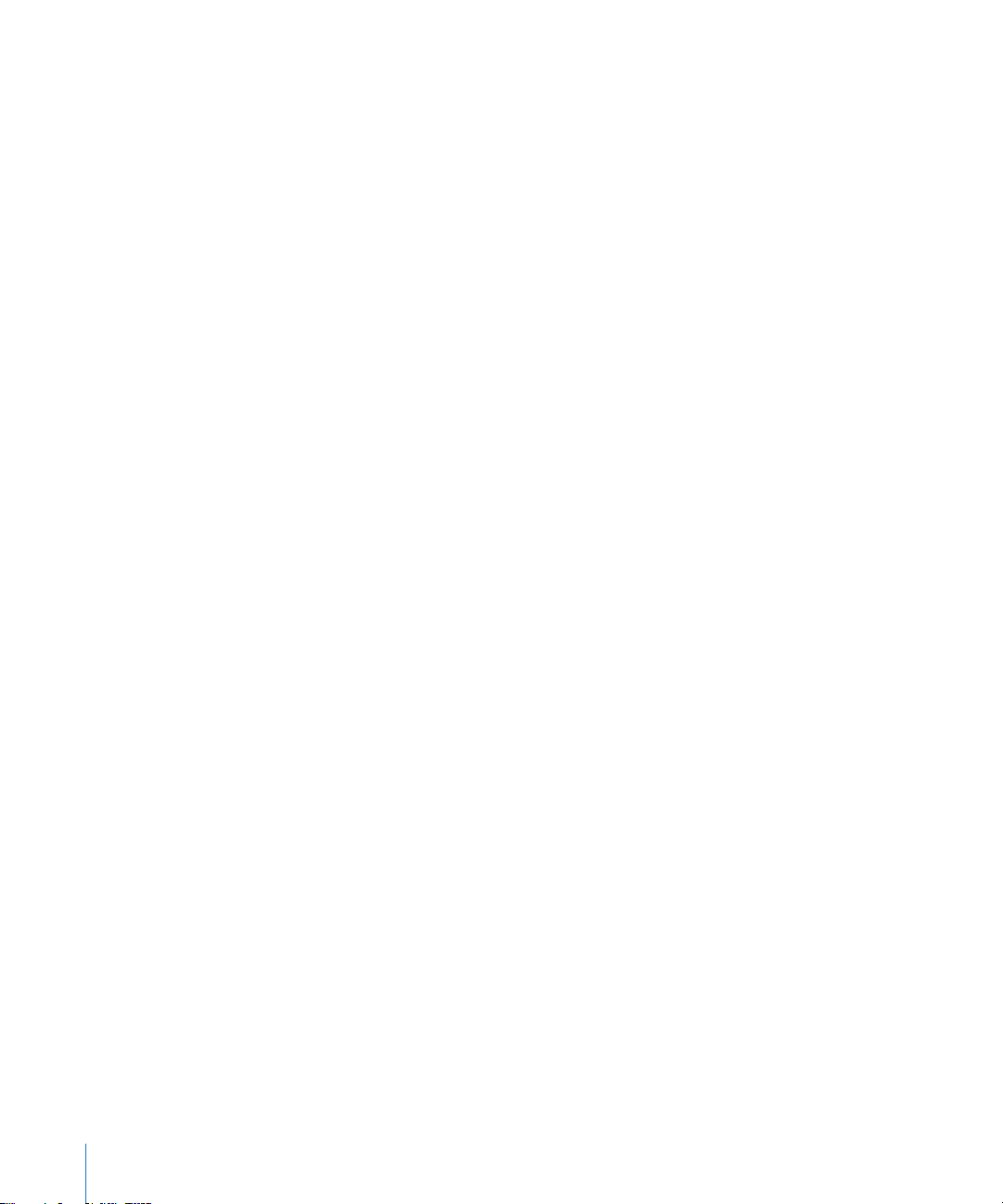
응용 프로그램 패널
응용 프로그램 패널을 사용하여
것인지를 지정하십시오. 동기화하면
자동으로
삭제한다면 이전에 동기화된 적이 있는 경우 이 패널에서 다시 설치할 수 있습니다
iTunes
보관함에 백업됩니다
iPod touch에 어떤 App Store 응용
iPod touch에 직접
다운로드한 모든 응용 프로그램이
. iPod touch에 있는 응용
프로그램을 동기화할
프로그램을 수동으로
자동 동기화 방지하기
iPod touch를
동기화되는 것을 방지할 수 있습니다
iPod touch에 대한 자동
사이드바에 있는
iTunes
모든
iPhone 및 iPod에 대해 자동
(Mac에서) 또는 편집 > 기본 설정(PC에서)을
iPod에 대한 자동
일반적으로 동기화하는 컴퓨터 외의 컴퓨터에 연결하면
iPod touch가
.
동기화 끄기
iPod touch를
열기”를 선택 해제합니다. 동기화 단추를 클릭하여 항상 동기화할 수 있습니다
: iPod touch를
선택하고 요약 탭을 클릭하십시오
동기화 방지
선택하고, 장비를 클릭한 다음
동기화 비활성화”를 선택합니다
컴퓨터에 연결하십시오
이
.
iPod이
“
: iTunes에서 iTunes >
.
연결되면
환경설정
모든
“
.
자동으로
. iTunes에서,
.
iPhone 및
이 체크상자가 선택되어 있다면, 요약 패널에서
선택되어 있어도
iPod touch가
자동으로 동기화되지 않습니다
설정을 변경하지 않고 한 번만 자동 동기화 방지
iPod touch를
동시에 누르고 사이드바에
수동으로 동기화
모서리에 있는 동기화를 클릭하십시오. 또는 동기화 설정을 변경하였다면, 적용을 클릭하십시오
Mail,
컴퓨터에 연결하면서
Command-Option(Mac) 또는 Shift-Control(PC)을
iPod touch가
: iTunes의
사이드바에서
연락처 및 캘린더 계정
iPod touch는 MobileMe, Microsoft Exchange 및
동작합니다
.
이
“
iPod이
연결되면 자동으로 동기화”가
.
: iTunes를
나타날 때까지 기다리십시오
iPod touch를
대부분의 많은 인기높은 이메일 시스템과
여십시오. 그런 다음
선택한 다음, 윈도우의 오른쪽 하단
,
.
계정 설정하기
MobileMe 및 Microsoft Exchange는
동기화할 수 있는 연락처와 캘린더 정보를 제공합니다. 또한
책갈피를
있습니다
Mac의 Safari, 또는 PC의 Safari나 Microsoft Internet Explorer와 함께
. iPod touch에서 직접 MobileMe, Exchange 및 기타
iPod touch는 Exchange ActiveSync
와 이메일, 캘린더 및 연락처를 동기화합니다
이메일뿐만 아니라 무선으로
프로토콜을 사용하여 다음 버전의
.
Exchange Server 2003 Service Pack 2 Â
Exchange Server 2007 Service Pack 1 Â
iPod touch에
MobileMe는 iPod touch의
이메일 계정을 설정합니다
Microsoft Exchange
자동으로
동기화할 수
.
.
12
많은 인기높은 이메일 계정의 경우
제
1 장
시작하기
, iPod touch는
자동으로 나머지 설정을 입력해 줍니다
.
Page 13
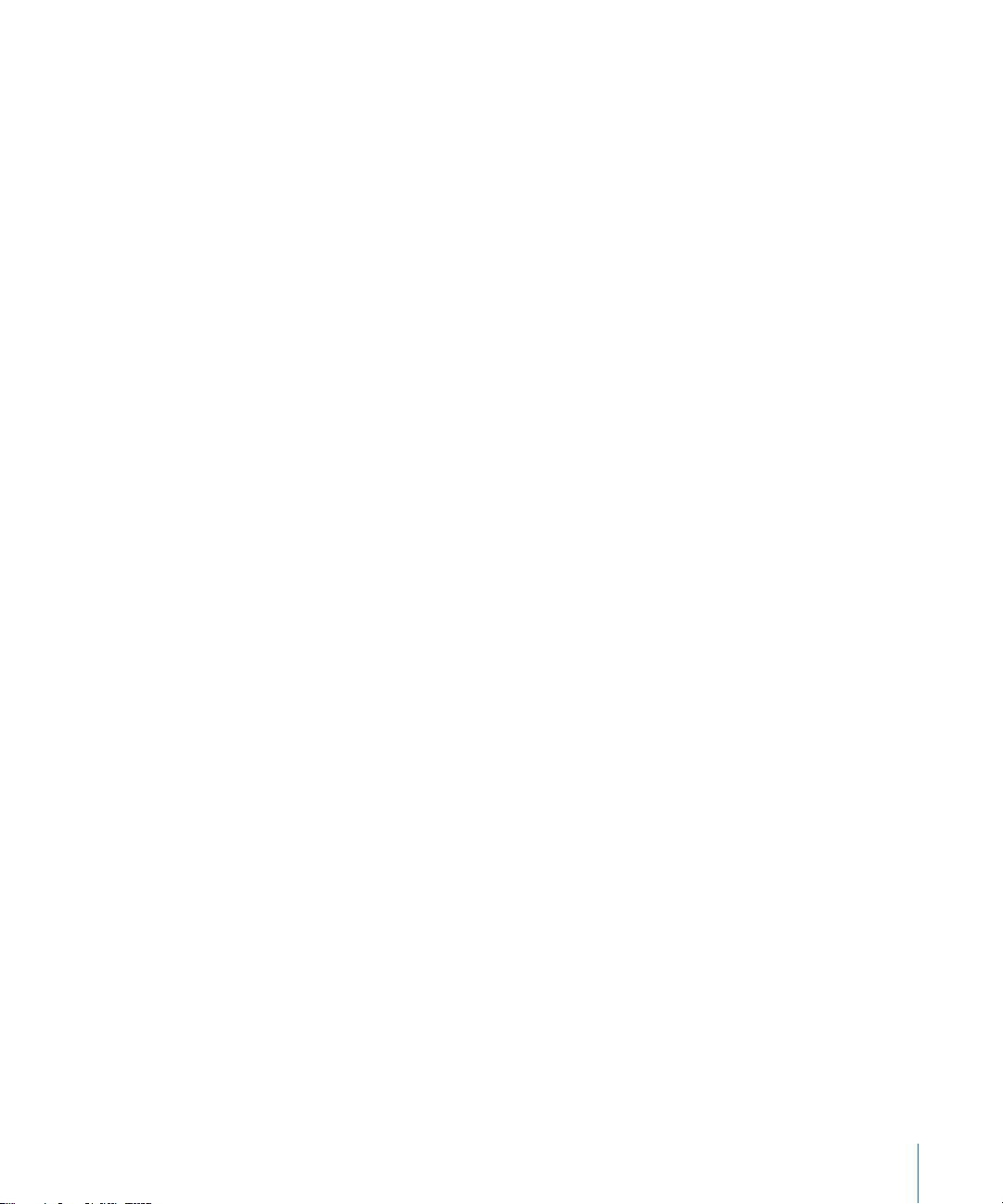
아직 이메일 계정이 없다면
온라인으로 무료 이메일 계정을 얻을 수 있습니다. 또한
수도 있습니다
. www.me.com
, www.yahoo.co.kr, www.google.co.kr 또는 www.aol.com에서
사이트를 방문하십시오
, MobileMe를 60일간
.
무료로 사용해 볼
iPod touch에서 계정
1 iPod touch 홈
2 “Mail,
3
연락처, 캘린더”를 누르고 계정 추가를 누르십시오
계정 유형을 누르십시오
설정하기
화면에서 설정을 살짝 누르십시오
.
Microsoft Exchange Â
MobileMe Â
Google
Â
Yahoo!
Â
이메일
메일
AOL Â
기타
Â
4
자신의 계정 정보를 입력하고 저장을 누르십시오
서비스 제공업체 또는 시스템 관리자가 필요한 계정 설정을 제공할 수 있습니다
Exchange 계정:
설명은 원하는 내용을 적으면 됩니다
iPod touch는 Exchange
Microsoft의 Autodiscovery
요청받을 것입니다
되면, 서버에 설정된 정책에 따라 즉시 암호를 변경해야 하는 경우가 있습니다
완전한 이메일 주소, 도메인(옵션
.
서버의 주소를 결정하는 데 사용자 이름과 암호를 사용하는
서비스를 지원합니다. 서버의 주소가 결정되지 않으면 입력하도록
필드에 완전한 주소를 입력하십시오
. (서버
5 MobileMe 또는 Microsoft Exchange
(MobileMe만)
MobileMe는 나의 iPhone 찾기
찾을 수 있도록 도와주며 필요하다면
페이지의
34
경우 데이터 업데이트에서 푸시를 켰는지 확인하십시오. 설정에서
데이터 업데이트를 선택하고 푸시가 꺼져 있는 경우 살짝 눌러 켜십시오
Exchange
iPod touch에 이미
할 것인지 묻는 메시지가
데이터를 병합하도록 선택할 수 있습니다. 데이터를 병합하지 않는 경우
계정으로 유지하도록 선택하거나
책갈피는 병합 또는 삭제만 가능합니다
항목을 살짝 눌러
보안 기능”을 참조하십시오
“
계정은
iPod touch에
연락처 또는 캘린더 정보가 있다면
iPod touch에서
기능을 포함하여 잃어버리거나 도난당한 경우
동기화할 이메일의 기간을 설정할 수 있습니다
iPod touch에
나의
(
“
iPod touch의
.
.
.
.
사용자 이름, 암호 및 설명을 입력하십시오
),
.) 일단 Exchange
서버에 연결이
.
계정을 설정하는 경우, 이메일, 연락처, 캘린더 및 책갈피
사용할 수 있습니다
.
iPod touch를
. MobileMe
정보를 원격으로 지울 수 있게 합니다
계정에서 나의
“Mail,
iPod touch
연락처, 캘린더
찾기가 가능한
.
>
”
.
.
정보로 어떤 작업을
계정에 기존
표시됩니다
iPod touch의 기존
. MobileMe 또는 Exchange
iPod touch에서 개별
iPod touch
로 표시된 계정
”
삭제할 수 있습니다. 기존
),
.
.
제
1 장
시작하기
13
Page 14
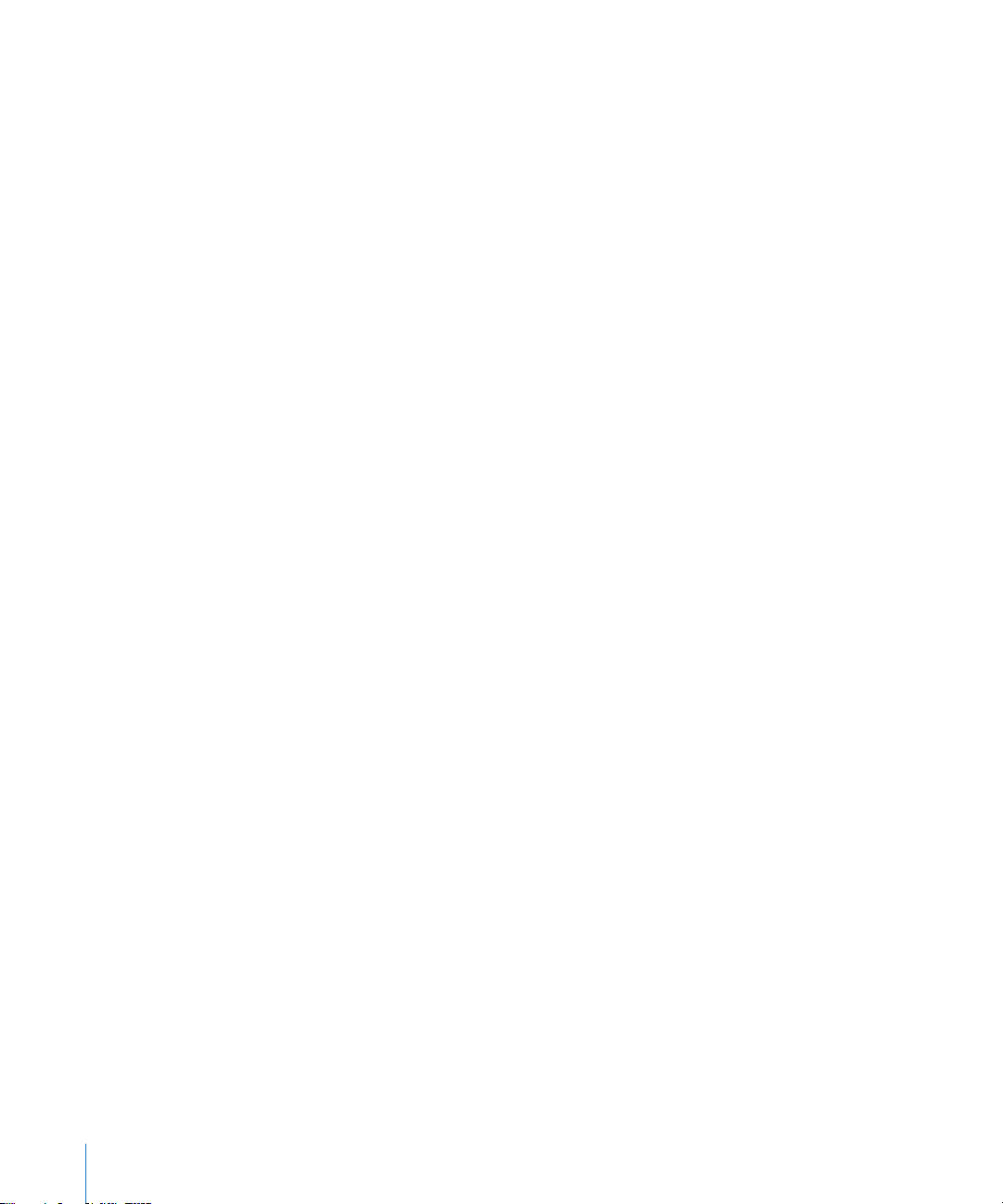
유사하게
계정을 삭제하는 경우
표시됩니다
MobileMe 또는 Exchange
.
, iPod touch에
계정에서 연락처 또는 캘린더를 사용할 수 없거나
정보를 유지할 것인지 또는 삭제할 것인지 묻는 메시지가
회사 또는 조직이 지원한다면
페이지의
79
CalDAV 또는 iCal(.ics)
참조하십시오
연락처 추가하기”를 참조하십시오
“
캘린더를 구독할 수 있습니다
.
계정을 사용하여 연락처를 추가할 수 있습니다
LDAP
.
페이지의
. 70
.
캘린더로 구독하기”를
“
푸시 계정
MobileMe, Microsoft Exchange 및 Yahoo!
이메일의 도착과 같은 새로운 정보가 있을 때, 해당 정보가
됩니다
(푸시)
서비스 제공업체와 주기적으로 확인하여 배달을 요청하는 이메일 소프트웨어가 필요합니다
MobileMe 및 Exchange는 계정
동기화하도록 선택했다면, 푸시 기능을 사용할 수 있습니다
그러면 동기화된 정보가 무선 연결을 통해 자동으로 전송되므로, 동기화를 위해
컴퓨터에 연결할 필요가 없습니다
화면이 켜져 있거나
(
통해 받을 수 있습니다
반면에
. (
가져오기
,
“
”
iPod touch가
.
서비스는 새로운 메시지가 도착했는지 확인하기 위해서는
설정값에서 연락처, 캘린더 및 책갈피
. iPod touch는
컴퓨터나 전원 어댑터에 연결되어 있을 때
메일은
푸시
계정으로 알려져 있습니다
“
”
iPod touch로
.
푸시된 데이터를
자동으로 배달
(MobileMe만)
iPod touch를
iPod touch가 깨어
) Wi-Fi
.
항목을
있을때
연결을
.)
구성 프로파일 설치하기
기업 환경에서는 구성 프로파일을 설치하여
있습니다. 구성 프로파일은 시스템 관리자가 회사, 학교 또는 조직에서 정보 시스템과 동작하도록
iPod touch를
Microsoft Exchange
Exchange
빠르게 설정할 수 있는 방법을 제공합니다. 예를 들어, 구성 프로파일은 회사에서
서버에 접근할 수 있도록
이메일, 캘린더 및 연락처에 접근할 수 있게 합니다
iPod touch에 계정 및 기타
iPod touch를
설정하여
.
항목을 설정할 수
iPod touch가
14
구성 프로파일은
프로파일은
접근 인증을 설정할 수 있습니다. 구성 프로파일은 암호 잠금을 켜서 암호를 생성 및 입력해야
iPod touch를
시스템 관리자는 구성 프로파일을 이메일로 또는 보안 웹 페이지에 올려 놓는 방식으로 배포할
수 있습니다. 시스템 관리자가
제
1 장
iPod touch에서 한 번에 여러
Microsoft Exchange 계정, VPN 계정 및
사용할 수 있도록 만들 수 있습니다
iPod touch에 직접 구성
시작하기
설정을 구성할 수 있습니다. 예를 들어 구성
회사의 네트워크 및 정보에 대한 보안
.
프로파일을 설치할 수도 있습니다
.
Page 15
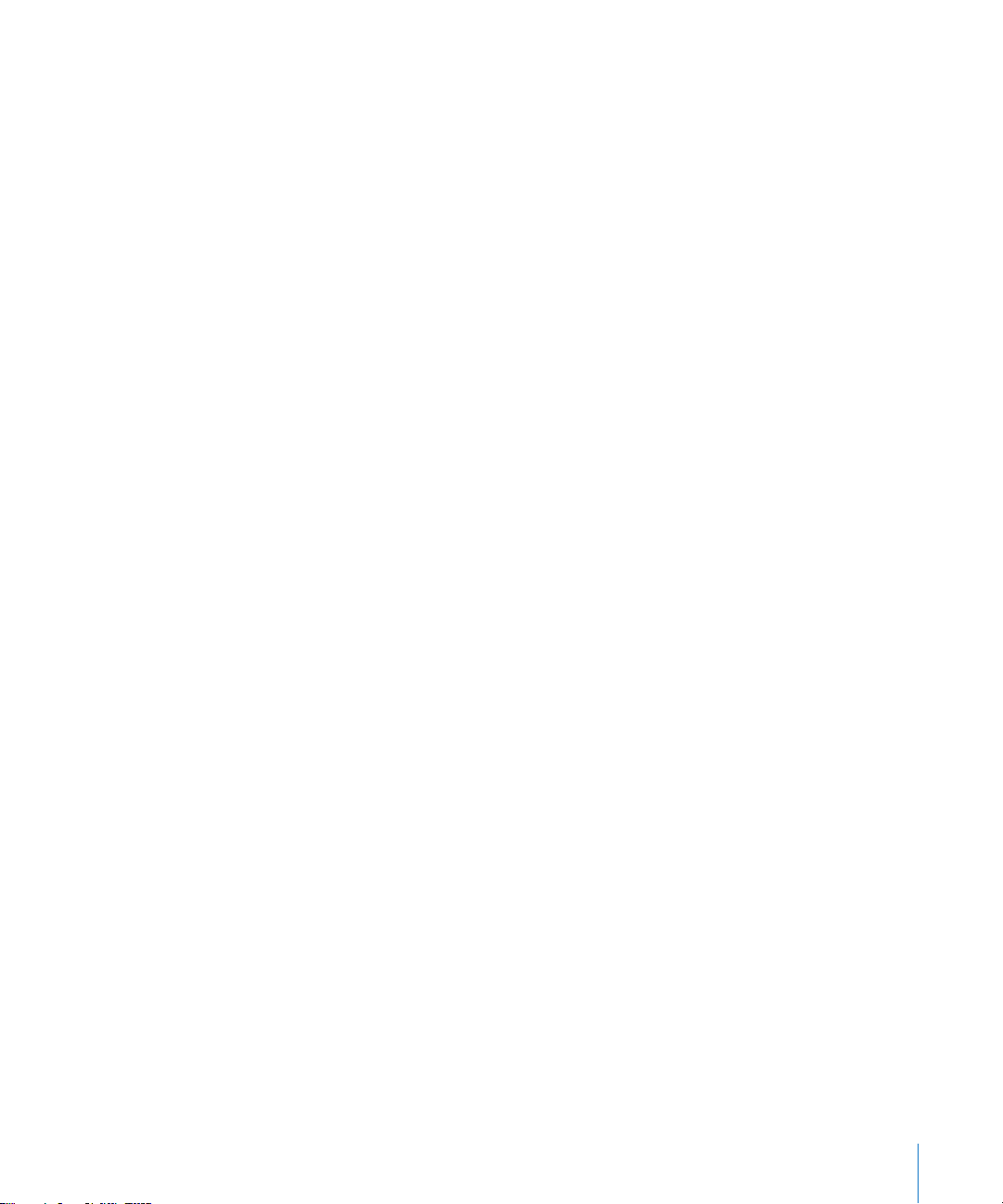
구성 프로파일 설치
1 iPod touch를
다운로드하거나 이메일 메시지를 열 수 있습니다
2
3
구성 프로파일이 열려 있을 때 설치를 누르십시오
요청한 대로 암호 및 기타 정보를 입력하십시오
:
사용하여 시스템 관리자가 제공한 웹 사이트에서 구성 프로파일을
.
.
.
중요사항
프로파일을 설치하기 전에 시스템 관리자에 문의하십시오
구성 프로파일에서 제공한 설정은 변경할 수 없습니다. 이들 설정을 변경하려면 먼저 구성
프로파일을 제거하거나 업데이트된 구성 프로파일을 설치해야 합니다
프로파일 삭제
누르십시오
구성 프로파일을 제거하면
삭제됩니다
컴퓨터에서
iPod touch가
iPod touch가
동기화가 완료되기 전에
있습니다
라는 메시지가 표시됩니다
동기화 취소
구성 프로파일이 신뢰되었음을 확인해야 할 수 있습니다. 의문이 있다면, 구성
:
.
.
설정에서 일반
:
프로파일을 선택한 다음, 구성 프로파일을 선택하고 제거를
>
.
iPod touch에서 구성
프로파일로 설치한 모든 기타 정보와 설정이
.
iPod touch
컴퓨터와 동기화 중이 아니라면 언제든지 컴퓨터에서 연결 해제할 수 있습니다
컴퓨터와 동기화되는 동안에
iPod touch를 연결
. iPod touch의
동기화가 완료되면
연결 해제하기
iPod touch에서
해제하면 일부 데이터가 전송되지 않을 수
iTunes에 “iPod touch
동기화 진행 중”이 나타납니다
“
동기화가 완료되었습니다
.
: iPod touch에 있는
슬라이더를 드래그합니다
.
.
.
”
제
1 장
시작하기
15
Page 16
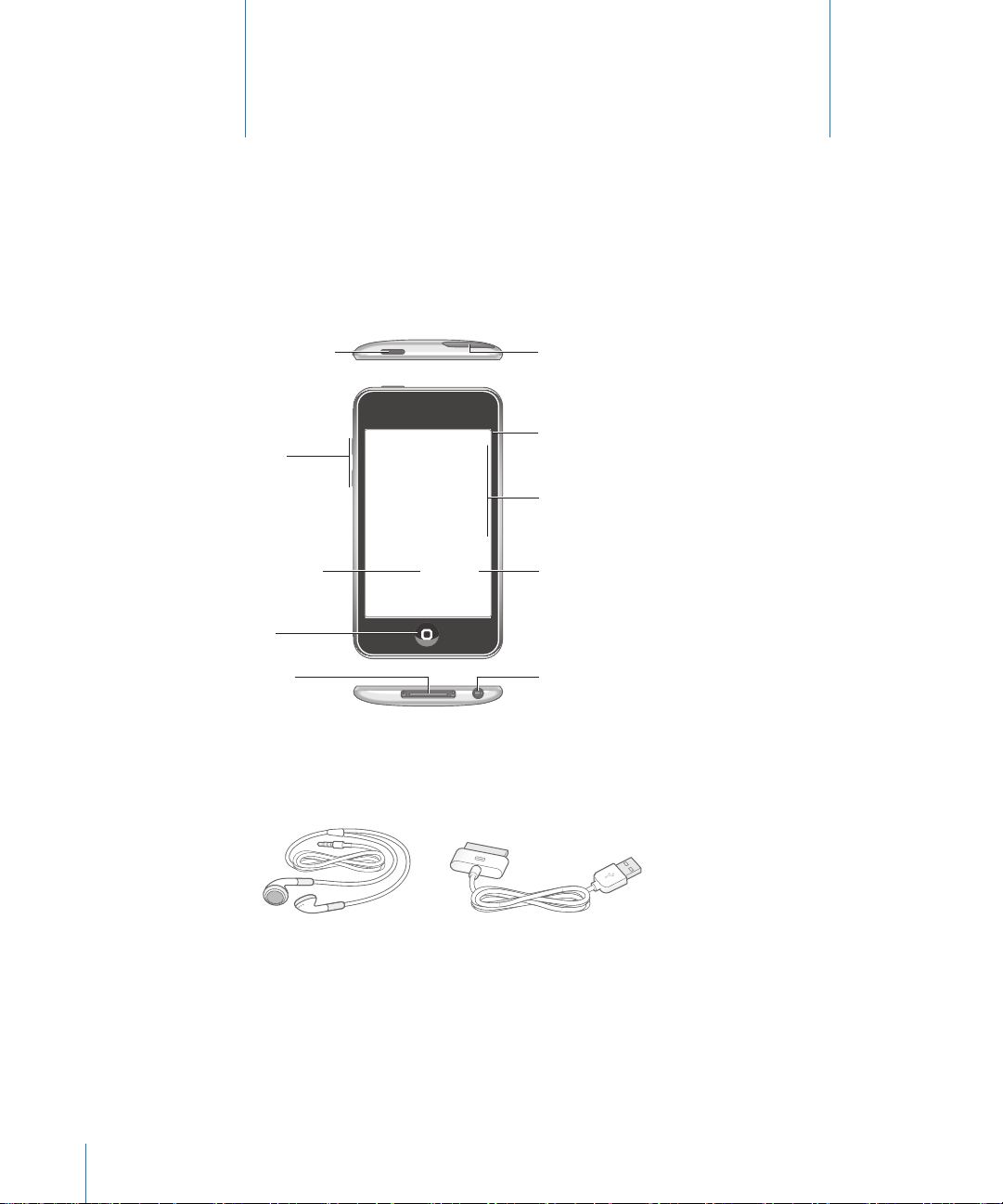
잠자기/깨우기
단추
음량
단추
헤드폰
포트
Dock
커넥터
Wi-Fi
안테나
홈
단추
내장
스피커
터치스크린
응용 프로그램
아이콘
상태 막대
Dock
커넥터 대
USB
케이블
스테레오
헤드폰
기본 사항
2
iPod touch
사용자의
있습니다
iPod touch
iPod touch 모델 및
.
살펴보기
포함된 액세서리
사용자가 아이콘을 재배치하였다면 홈 화면이 다르게 보일 수
16
Page 17
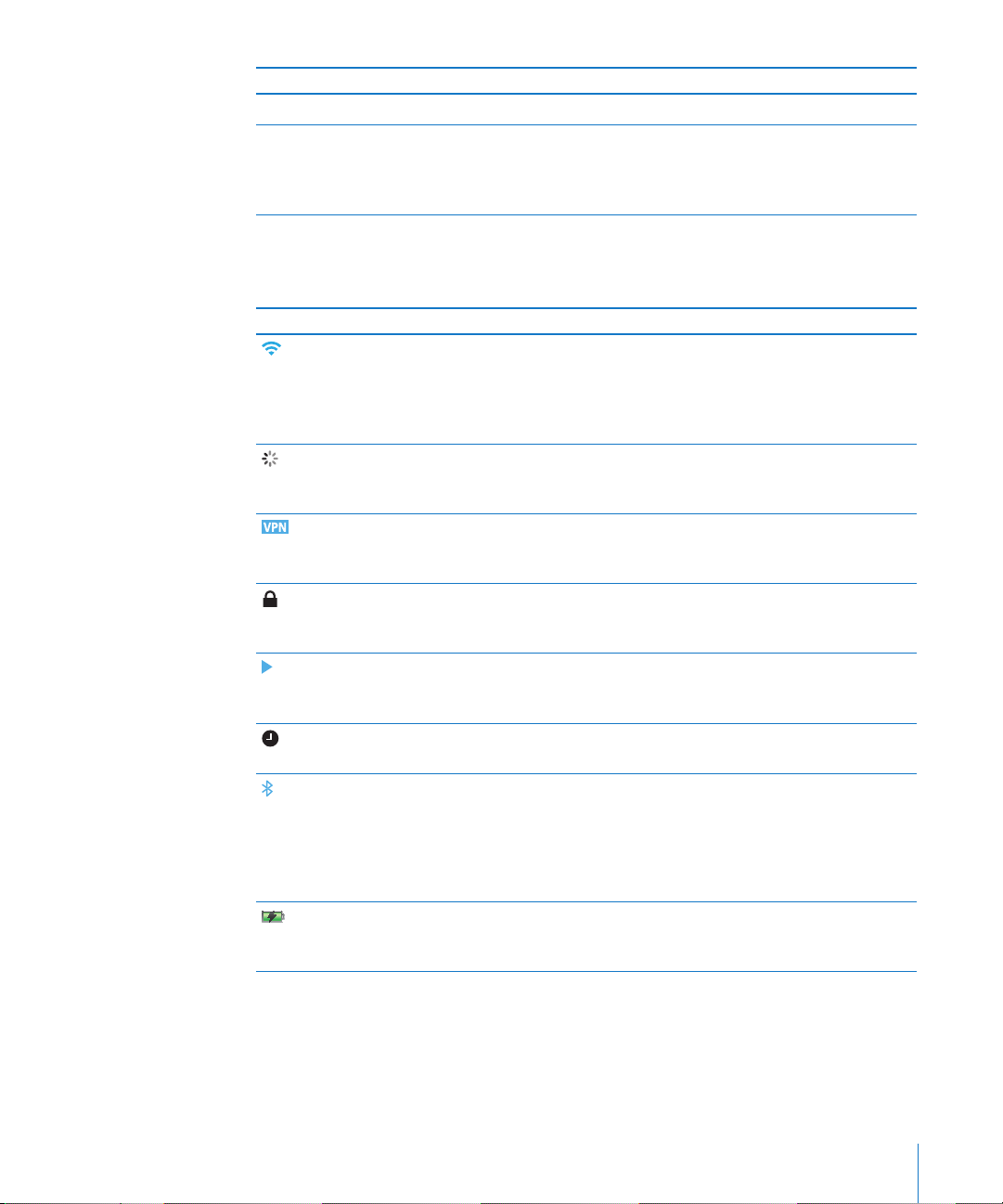
항목 다음 항목으로 가능한 작업
스테레오 헤드폰
커넥터 대
Dock
USB
케이블
음악, 오디오북
케이블을 사용하여
동기화하고 충전하거나, 전원 어댑터를 사용하여
충전합니다. 이 케이블은 옵션인
사용하거나
, podcast 및
iPod touch를
iPod touch에 직접
상태 아이콘
화면 상단에 있는 상태 막대의 아이콘은
상태 아이콘 의미
iPod touch에 관한
Wi-Fi iPod touch가 Wi-Fi
네트워크 활성 상태
VPN VPN을
잠금
재생
알람
Bluetooth
배터리
정보를 제공합니다
인터넷에 연결되었음을 표시합니다
막대 수가 많을수록 연결 신호가 강함을
표시합니다
접속하기”를 참조하십시오
네트워크 활성 상태를 나타냅니다. 일부
타사 업체 응용 프로그램에서도 이 아이콘을
사용하여 활성 상태를 표시할 수 있습니다
나타냅니다
참조하십시오
iPod touch가
페이지의
21
참조하십시오
노래, 오디오북 또는
나타냅니다
참조하십시오
알람이 설정되어 있음을 표시합니다
페이지의
105
파란색 또는 흰색 아이콘
(iPod touch 1
켜져 있으며 헤드셋과 같은 장비가 연결되어
있습니다
있지만 아무 장비도 연결되어 있지 않습니다
아이콘 없음
배터리 잔량 또는 충전 상태를 표시합니다
페이지의
33
참조하십시오
페이지의
. 32
사용하여 네트워크에 연결되어 있음을
페이지의
. 113
.
잠겨있음을 표시합니다
잠자기/깨우기 단추”를
“
.
페이지의
. 44
.
알람”을 참조하십시오
“
세대는 지원되지 않습니다)가
회색 아이콘
.
:
Bluetooth가 꺼져
배터리 충전하기”를
“
.
비디오를 듣습니다
컴퓨터에 연결하여
Dock과 함께
연결할 수 있습니다
.
네트워크를 통한
.
네트워크
“Wi-Fi
.
네트워크”를
“
podcast가 재생
노래 재생하기”를
“
:
Bluetooth®
:
Bluetooth가 켜져
있습니다
.
.
중임을
.
.
.
.
.
.
.
제
2 장 기본 사항 17
Page 18
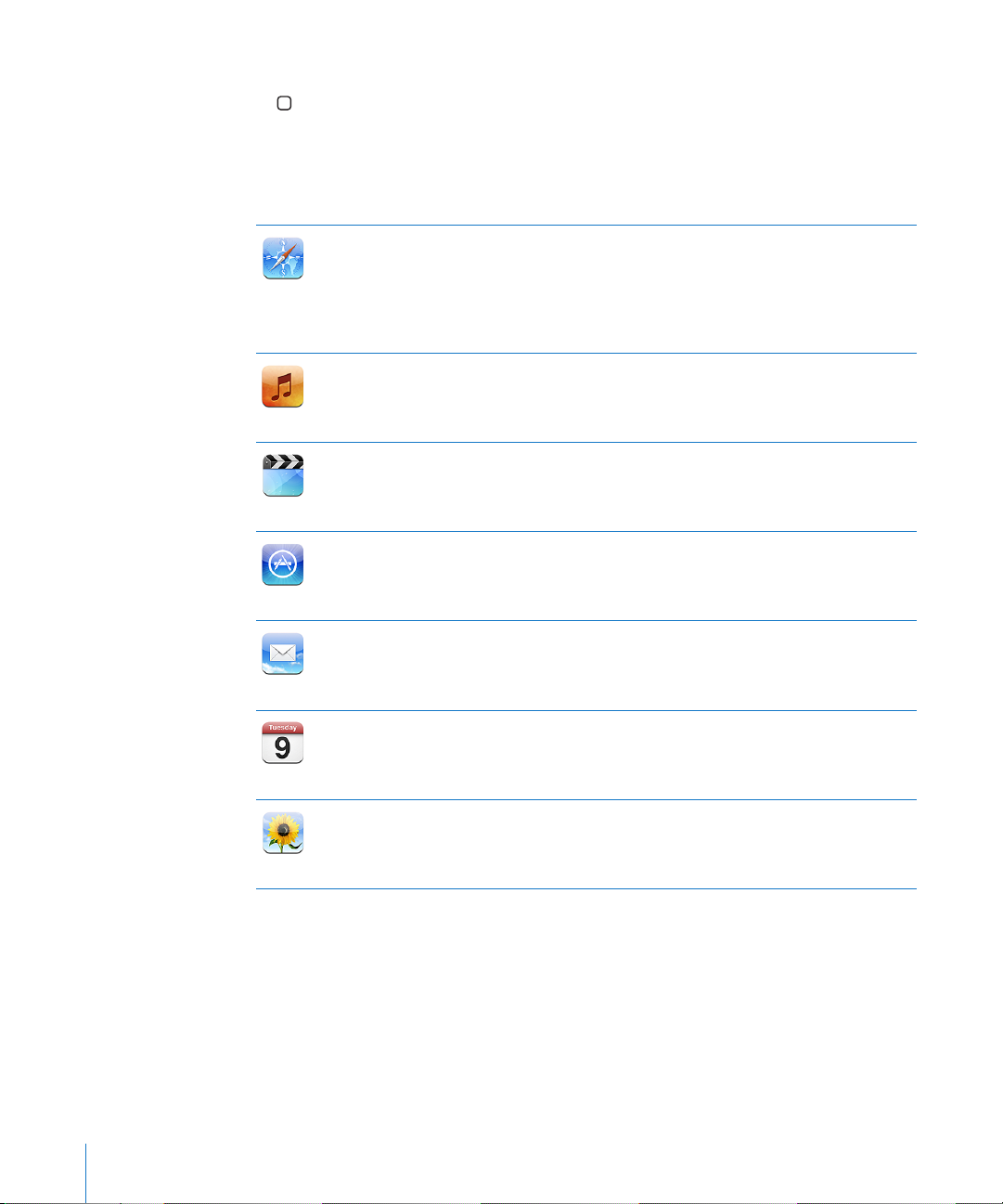
홈 화면
홈 단추를 눌러
iPod touch 응용
시작하려면 응용 프로그램 아이콘을 살짝 누르십시오
프로그램이 있는 홈 화면으로 언제든지 이동할 수 있습니다
.
.
iPod touch
응용 프로그램
다음 응용 프로그램이
를 통해 웹 사이트를 탐색합니다
Wi-Fi
있습니다. 살짝 두 번 누르면 확대 또는 축소되며
화면에 맞게 조정하여 쉽게 읽을 수 있게 합니다. 여러 페이지를 엽니다. 책갈피를 컴퓨터의
Safari
또는
Safari
추가하여 즐겨찾기 웹 사이트에 빨리 접근할 수 있습니다. 웹 사이트에 있는 이미지를 사진
보관함에 저장할 수 있습니다
노래, 오디오북 및
사용하여 보관함에서 멋지게 어울리는 곡으로 원하는 재생목록을 자동으로 생성할 수 있습니다
음악
이동 중에도 구입 또는 대여한 동영상, 뮤직 비디오, 비디오
있습니다. 또는
별도로 구입할 수 있습니다
비디오
연결을 사용하여
Wi-Fi
프로그램을 검색할 수 있습니다. 즐겨찾는 응용 프로그램에 대한 리뷰를 읽거나 자신의 리뷰를
작성할 수 있습니다. 응용 프로그램을 다운로드하여 홈 화면에 설치합니다
App Store
iPod touch
과 같은 인기 많은 이메일 시스템뿐만 아니라 대부분의 업계 표준인
시스템과 함께 동작합니다
Mail
그래픽을 사진 보관함에 저장합니다
MobileMe, iCal, Microsoft Entourage, Microsoft Outlook 또는 Microsoft Exchange
캘린더를 보고 검색할 수 있습니다
동기화됩니다. 캘린더를 구독할 수 있습니다. 이벤트, 약속 및 마감일을 상기시키기 위해 알람을
캘린더
설정할 수 있습니다
컴퓨터에서 동기화한 이미지를 볼 수 있습니다. 사진을 가로 또는 세로로 볼 수 있습니다. 사진을
더 가깝게 보려면 확대하십시오. 또한 슬라이드쇼를 감상합니다. 사진을 이메일로 전송하고
MobileMe
사진
iPod touch에
Microsoft Internet Explorer와 함께
포함되어 있습니다
. iPod touch를
, Safari가 웹
.
옆으로 회전하면 와이드스크린으로 볼 수
페이지 열을 자동으로
동기화합니다
. Safari Web Clip을 홈
.
podcast를
청취합니다
iPod touch를 TV에
. On-The-Go
연결하여 큰 화면으로 볼 수 있습니다
재생목록을 생성하거나
podcast 및 TV
프로그램을 볼 수
(TV 연결
Genius
).
App Store에서 구입 또는
다운로드할 수 있는
iPod touch 응용
.
는
MobileMe, Microsoft Exchange 및 Yahoo! 메일, Google
이메일 및
POP3 및 IMAP
. PDF 및 기타
첨부파일을
Mail에서 볼 수
있습니다. 첨부된 사진 및
.
. iPod touch에
이벤트를 입력하면 컴퓨터의 캘린더와
.
갤러리에 추가하거나 연락처에 지정하고 배경화면으로 사용할 수 있습니다
iPod touch
화면으로
기능을
케이블은
AOL
이메일
.
.
18
제
2 장 기본
사항
Page 19
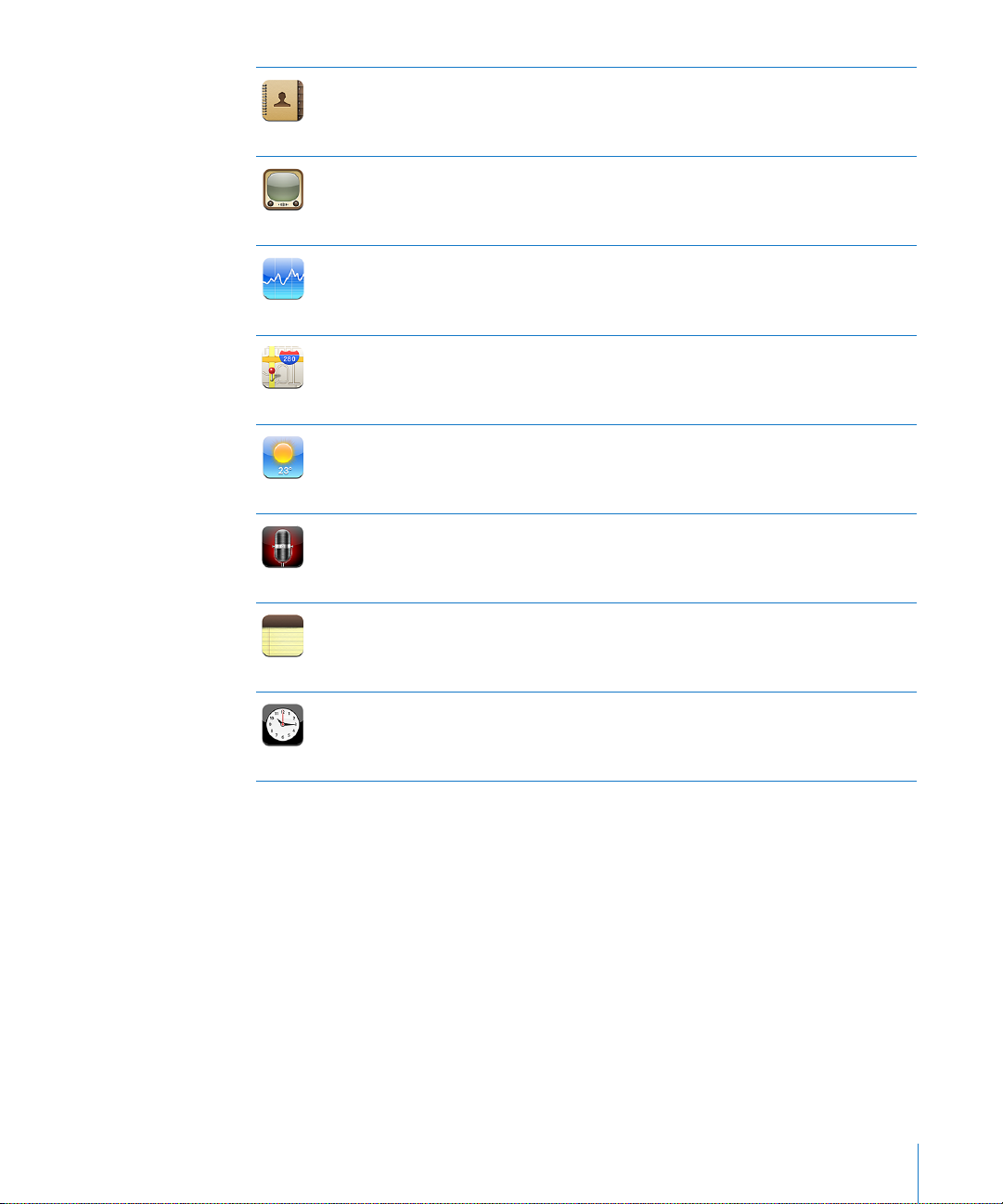
연락처
YouTube
주가
지도
날씨
음성 메모
MobileMe, Mac OS X
주소록
Express), Microsoft Outlook
수 있습니다. 컴퓨터에 다시 동기화된 연락처를 검색, 추가, 변경 또는 삭제할 수 있습니다
YouTube
가장 조회수가 높은 동영상, 최근 업데이트된 동영상 및 선호도가 높은 동영상을 탐색할 수
있습니다. 설정하고
구독하여 보는 등 많은 작업을 할 수 있습니다
인터넷에서 자동으로 업데이트되는 즐겨찾는 주식을 볼 수 있습니다. 개장 또는 평균 값, 거래량
또는 시가 총액과 같은 회사 소식 및 현재 거래 정보를 볼 수 있습니다
방향으로 회전하여 자세한 차트를 볼 수 있습니다. 차트를 따라 손가락으로 드래그하여 판매가를
따라가거나 두 손가락을 사용하여 판매가 간의 차이를 볼 수 있습니다
세계 여러 곳의 거리 지도, 위성 또는 지도+위성을 볼 수 있습니다. 더 가깝게 보려면 확대하거나
Google Street View
교통 또는 도보 방향을 알 수 있으며 현재 고속도로 상황도 알 수 있습니다. 한 지역에서 업체를
찾습니다
현재 날씨 상태 및 6일 예보를 얻을 수 있습니다. 즐겨찾는 도시를 추가해두면 언제든지 빠르게
기상 정보를 볼 수 있습니다
iPod touch에서 음성
필요합니다
컴퓨터에서 음성 메모를 듣기 위해
수 있습니다
이동 중에도 기억할 일, 식료품 쇼핑 목록, 순간에 떠오른 아이디어 등을 메모할 수 있습니다
이메일로 보낼 수 있습니다
의 온라인 모음에서 동영상을 재생합니다. 아무 동영상이나 검색하거나 추천 동영상
YouTube
에서 확인합니다. 대략적인 현재 위치를 찾을 수 있습니다. 자세한 운전, 일반
.
.
메모를 녹음합니다
. iPod touch 1
세대는 지원되지 않습니다
.
.
주소록
, Yahoo!
또는
Microsoft Exchange에서
, Google
연락처
, Windows
동기화된 연락처 정보를 가져올
주소록
(Outlook
.
계정으로 로그인하여 동영상을 평가하고 즐겨찾기를 동기화하며
.
. iPod touch를 가로
.
호환되는 외장 마이크 또는 마이크가 장착된 헤드셋이
. (
재생하거나
iTunes와
.) iPod touch에서 다시
동기화합니다. 음성 메모를 이메일 메시지에 첨부할
.
,
메모
세계 각지에 있는 도시의 시간을 확인할 수 있습니다. 즐겨찾는 시계를 생성할 수 있습니다
한 개 이상의 알람을 설정할 수 있습니다. 스톱워치를 사용하거나 카운트다운 타이머를 설정할 수
있습니다
.
.
시계
제
2 장 기본 사항 19
Page 20
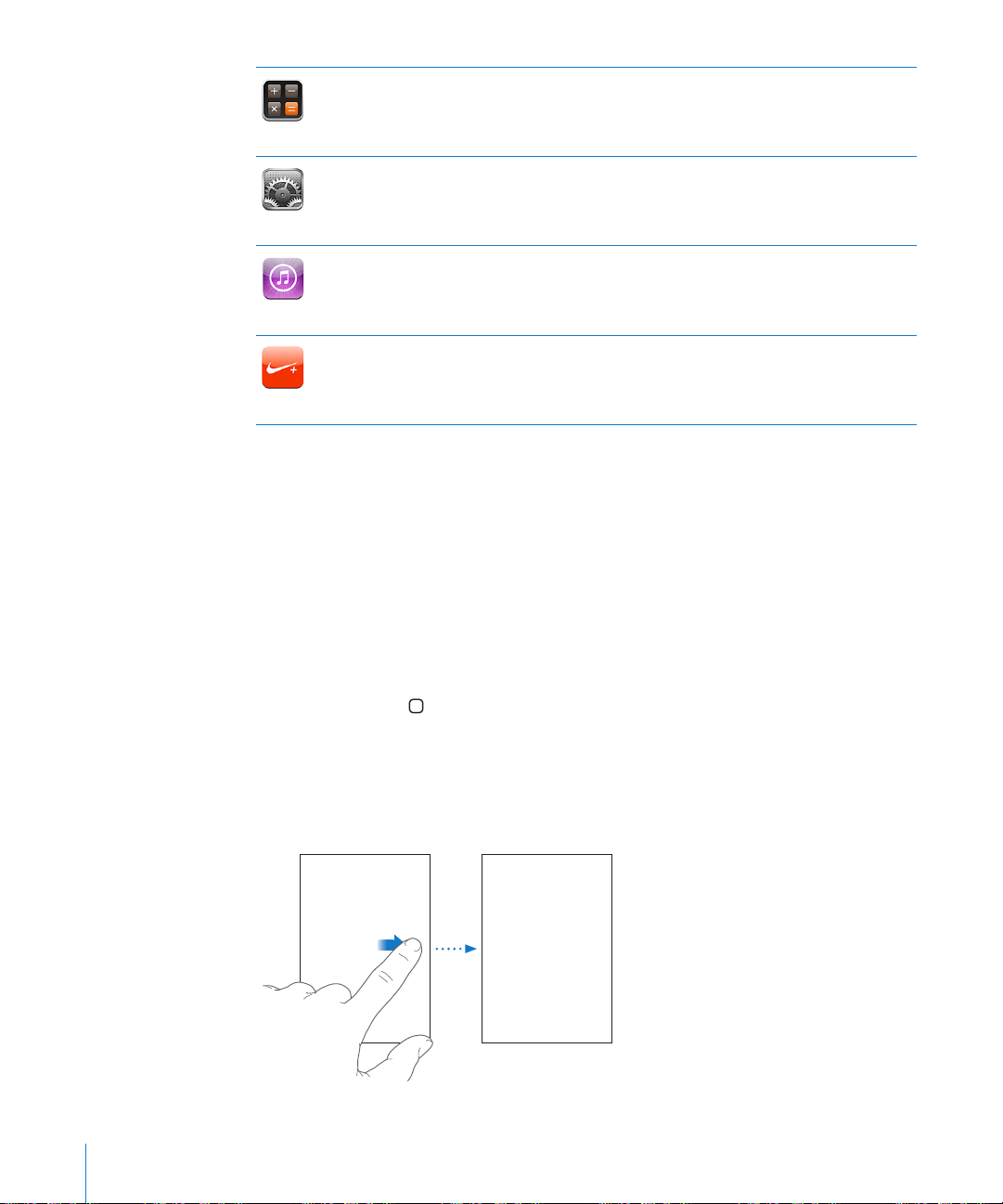
더하기, 빼기, 곱하기 및 나누기 할 수 있습니다
계산기 기능을 사용할 수 있습니다
계산기
모든
iPod touch
있습니다. 배경화면, 화면 밝기 및 네트워크, 메일, 웹, 음악, 비디오, 사진 등의 설정을 구성할 수
있습니다. 보안을 위해 자동잠금 및 암호를 설정할 수 있습니다. 유해한
설정
iTunes
Nike + iPod
참고
응용 프로그램에 대한 접근을 제한할 수 있습니다
iTunes Store
릴리즈, 인기 있는 항목 등을 탐색, 미리보기, 구입 및 다운로드할 수 있습니다
볼 수 있는 동영상을 대여할 수 있습니다
즐겨찾는
설정에서 활성화하면
속도, 시간 및 시작 장소로부터 다음 장소까지의 거리를 확인하고 일상에 활기를 불어넣는 노래를
선택할 수 있습니다
iPod touch 1
응용 프로그램 기능 및 사용 가능성은
:
따라 다를 수 있습니다
설정을 한곳에서 편리하게 조정하십시오. 원하는 대로 음량 제한을 설정할 수
에서 음악, 오디오북
항목에 대한 리뷰를 읽거나 자신의 리뷰를 작성할 수 있습니다
Store
세대는 지원되지 않습니다
.
.
, TV
Nike + iPod은 iPod touch를
별도로 판매되는 선택된
. (
iPod touch를
. iPod touch를
. iPod touch를
프로그램, 뮤직 비디오 및 동영상을 검색합니다. 새로운
. Podcast를
Nike
.)
홈 화면 사용자화하기
화면 하단의
원한다면, 여러 홈 화면으로 아이콘을 정렬할 수 있습니다
아이콘을 포함하여 홈 화면의 아이콘 레이아웃을 사용자화할 수 있습니다
Dock
옆으로 회전하면 확장된 공학용
콘텐츠 및 특정
iTunes
재설정할 수 있습니다
. iPod touch에서
스트리밍하거나 다운로드할 수 있습니다
운동을 위한 좋은 동반자로 만듭니다
운동화 및
Nike + iPod
센서가 필요합니다
.
.
.
구입하고 사용하는 국가 또는 지역에
.
.
.
.
1 홈 화면
2
3
20
아이콘 재정렬하기
아이콘이 흔들리기 시작할 때까지 아이콘을 누르십시오
드래그하여 아이콘을 정렬하십시오
정렬을 저장하려면 홈 단추를 누르십시오
홈 화면에서 즐겨찾는 웹 페이지의 링크를 추가하려면
추가 홈 화면 생성
:
.
.
.
페이지의
41
아이콘을 정렬하면서 새 화면이 나타날 때까지 화면의 오른쪽 가장자리로
:
“Web Clip
을 참조하십시오
”
아이콘을 드래그하십시오. 살짝 쳐서 원래 화면으로 돌아가서 추가 아이콘을 새 화면으로
드래그할 수 있습니다
제
2 장 기본
.
사항
.
Page 21
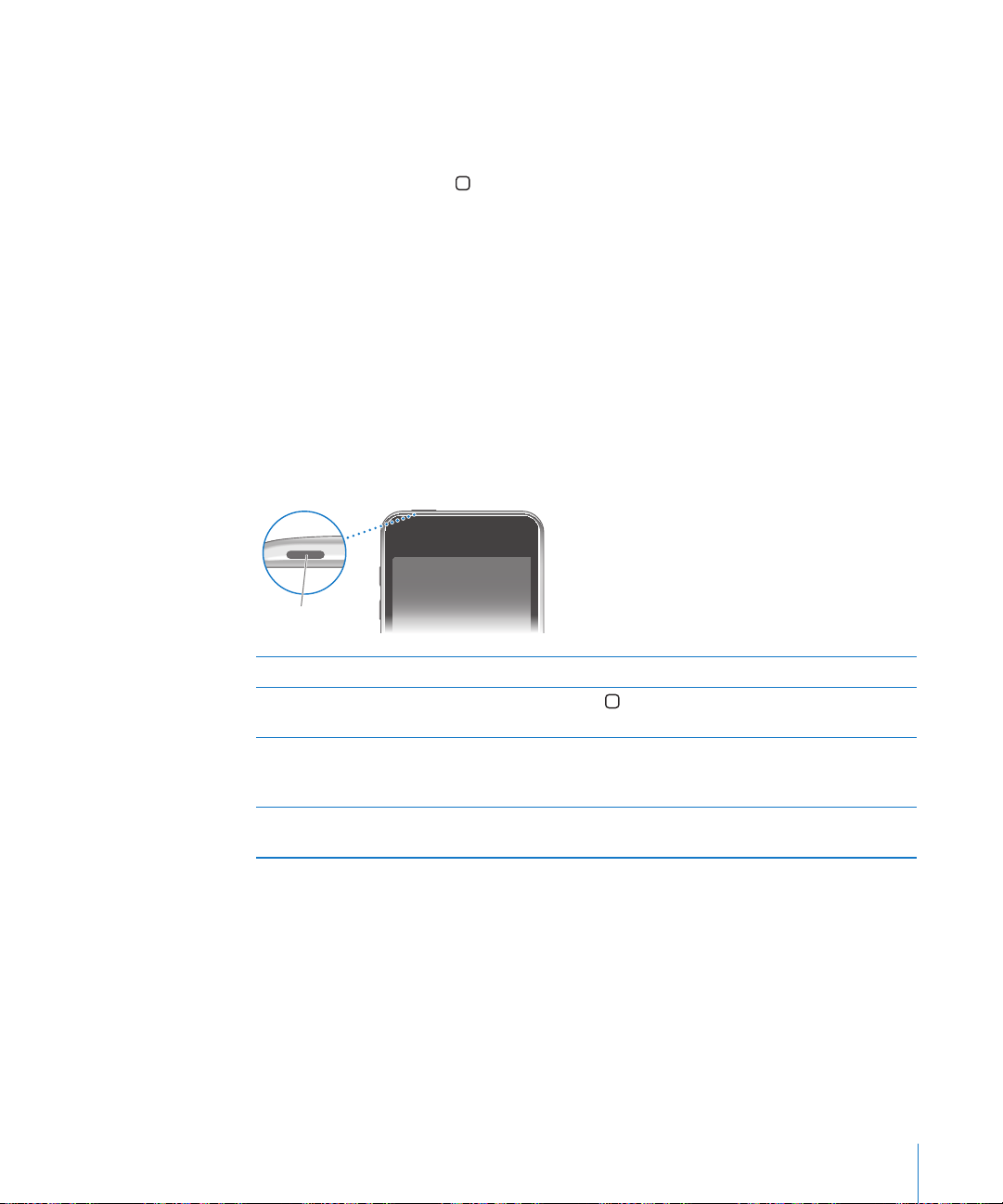
최대
잠자기/깨우기
단추
화면을 나타냅니다
다른 홈 화면으로 전환
오른쪽을 살짝 누르십시오
처음 홈 화면으로 이동
화면을 생성할 수 있습니다
11개의
.
오른쪽이나 왼쪽으로 쓸어 넘기거나, 점이 있는 줄에서 왼쪽이나
:
.
단추를 누르십시오
: 홈
기본 레이아웃으로 홈 화면 재설정
재설정을 살짝 누르십시오
.
단추
몇 개의 간단한 단추로 손쉽게
잠자기/깨우기 단추
iPod touch를
사용하지 않을 때 잠글 수 있습니다
iPod touch를
. Dock 위의 점의 수는
화면의 수를 표시하며, 보고 있는
.
: 설정 > 일반 >
켜거나 끄고 음량을 조절할 수 있습니다
재설정을 선택하고 홈 화면 레이아웃
.
.
iPod touch가
화면을 1분간 터치하지 않으면 기본 설정으로
iPod touch
iPod touch
iPod touch
iPod touch
얼마나 지난 후에
참조하십시오. 암호를 사용하여 잠금 해제하도록
보려면
잠겨있다면, 화면을 터치해도 아무런 변화가 일어나지 않습니다
iPod touch가
잠그기
잠금 해제
완전히 끄기
켜기
것인지에 관한 정보는
114
iPod touch를 잠글
페이지의
암호 잠금”을 참조하십시오
“
.
자동으로 잠깁니다
잠자기/깨우기 단추를 누릅니다
홈 단추 또는 잠자기/깨우기 단추를 누른 다음
슬라이더를 드래그합니다
빨간색 슬라이더가 나타날 때까지 잠자기/깨우기
단추를 몇 초간 누르고 있다가 슬라이더를
드래그하십시오
Apple
누르고 계십시오
.
로고가 나타날 때까지 잠자기/깨우기 단추를
114
iPod touch를
.
.
페이지의
설정하는 것에 대한 정보를
.
.
자동 잠금”을
“
.
,
제
2 장 기본 사항 21
Page 22
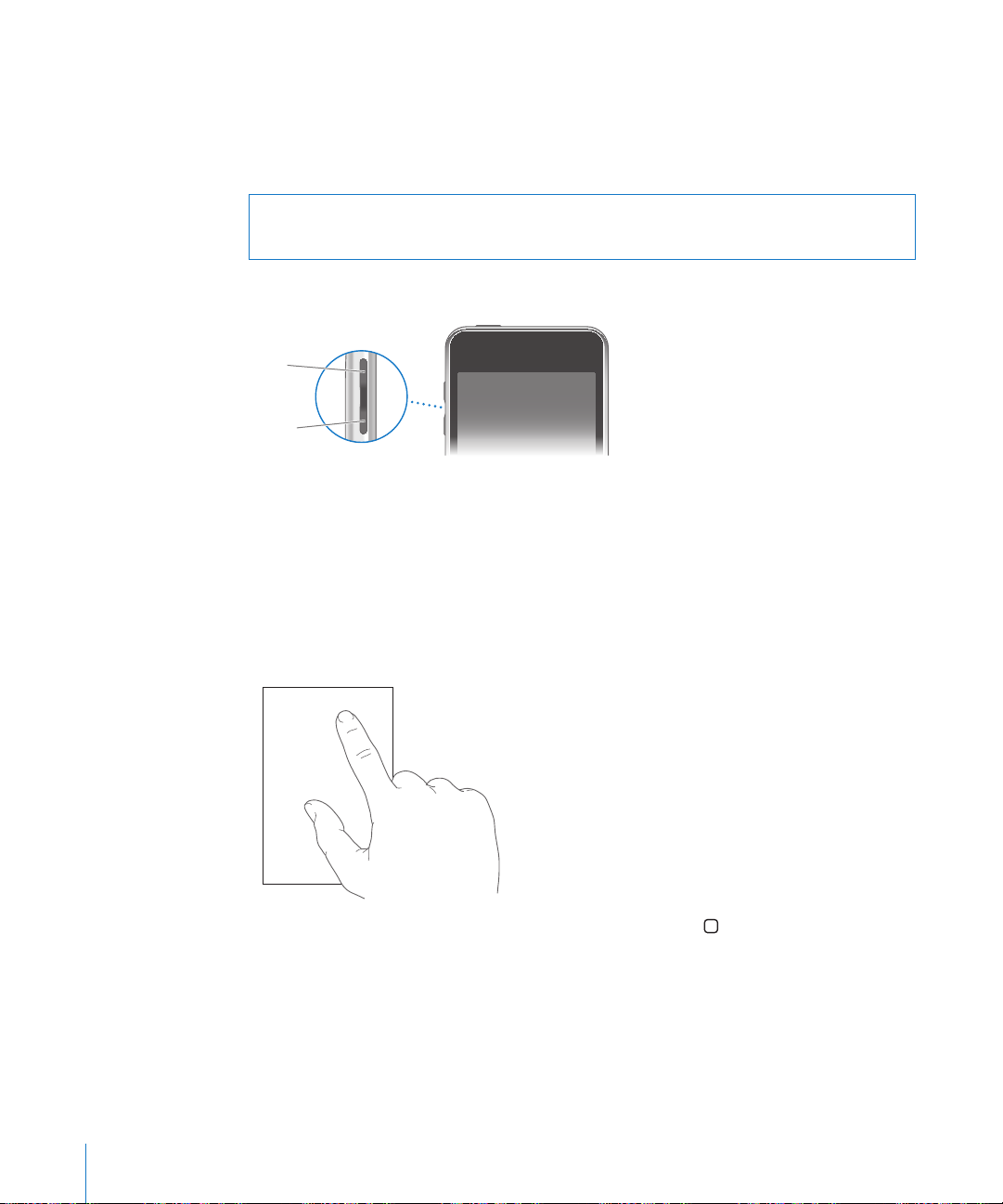
음량 단추
음량
높이기
음량
낮추기
노래, 동영상 또는 기타 미디어를 감상할 경우
음량을 조정합니다. 그렇지 않을 경우, 해당 단추로 경고음 및 기타 사운드 효과를 조정합니다
참고
음량 단추는
:
경고
청각 손상 방지에 관한 중요한 정보는
:
iPod touch 1
support/manuals/ipodtouch)를
세대에는 없습니다
참조하십시오
, iPod touch
중요한 제품 정보 설명서
.
옆면에 있는 단추를 사용하여 오디오
.
(www.apple.com/kr/
.
음량을 조정하려면
iPod touch에서
iPod touch의
음악과 비디오의 음량 제한을 설정하려면
터치스크린
iPod touch의
응용 프로그램 열기
응용 프로그램 열기
터치스크린에 있는 조절판은 실행 중인 작업에 따라 동적으로 변경됩니다
아이콘을 살짝 누르십시오
:
옆면에 있는 단추들을 사용하십시오
페이지의
, 118
.
.
음악”을 참조하십시오
“
.
.
22
응용 프로그램을 닫고 홈 화면으로 돌아가기
제
2 장 기본
사항
아래의 홈 단추를 누르십시오
: 화면
.
Page 23
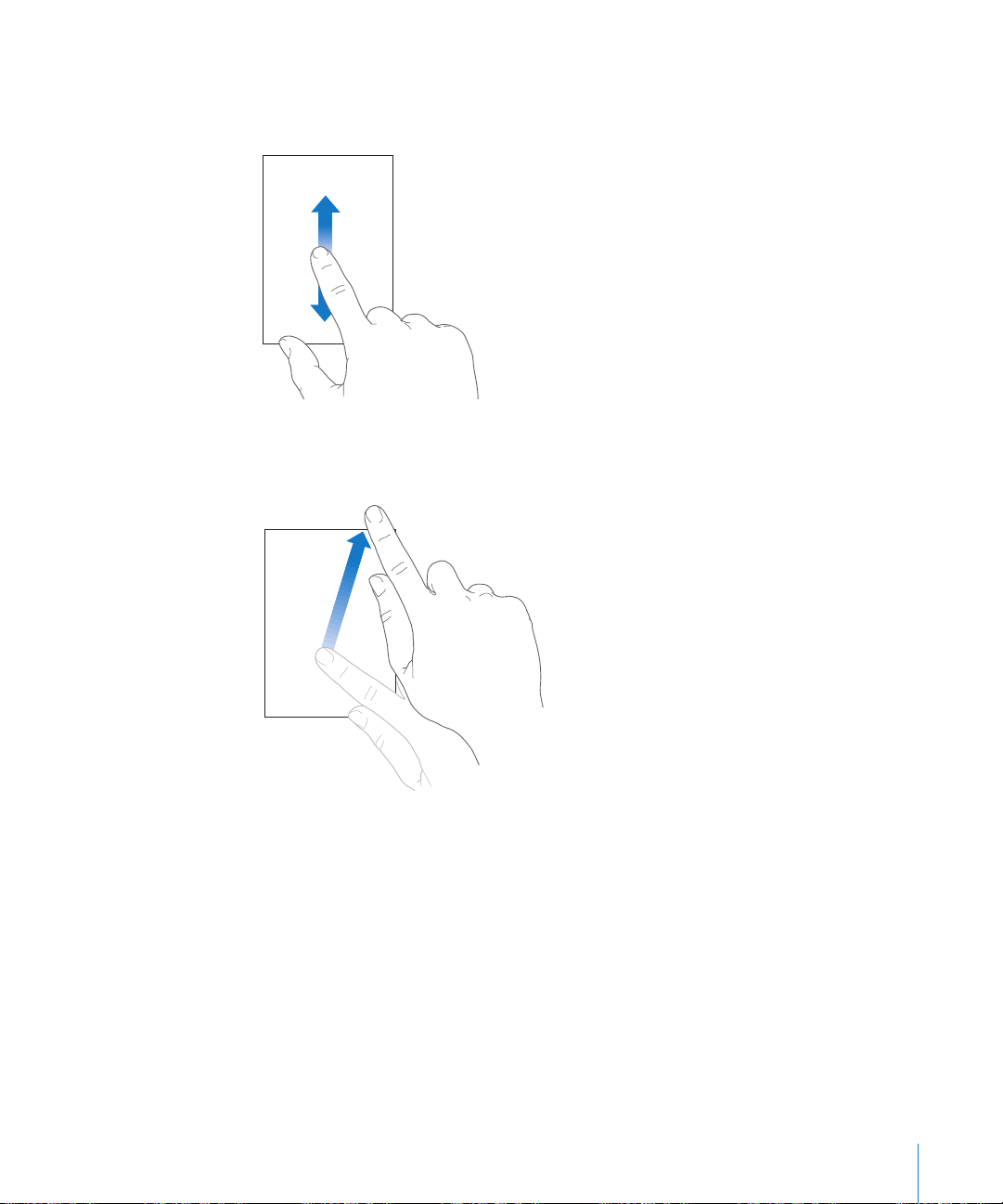
스크롤하기
스크롤하려면 위, 아래로 드래그하십시오. 웹 페이지와 같은 일부 화면에서는 가로로 스크롤할
수도 있습니다
.
스크롤하기 위해 손가락을 드래그하는 것은 화면의 어떤 것도 선택하거나 활성하지 않습니다
빠르게 스크롤하려면 손가락을 위, 아래로 움직이십시오
스크롤이 멈출 때까지 기다리거나 스크린의 아무 곳이나 살짝 누르거나 터치하면 즉시 멈출 수
있습니다. 스크롤을 멈추기 위해 살짝 누르거나 터치해도 화면의 어떤 것도 선택되거나 활성되지
않습니다
목록, 웹 페이지 또는 이메일의 상단으로 빨리 스크롤하려면 상태 막대를 살짝 누르면 됩니다
.
.
.
.
제
2 장 기본 사항 23
Page 24
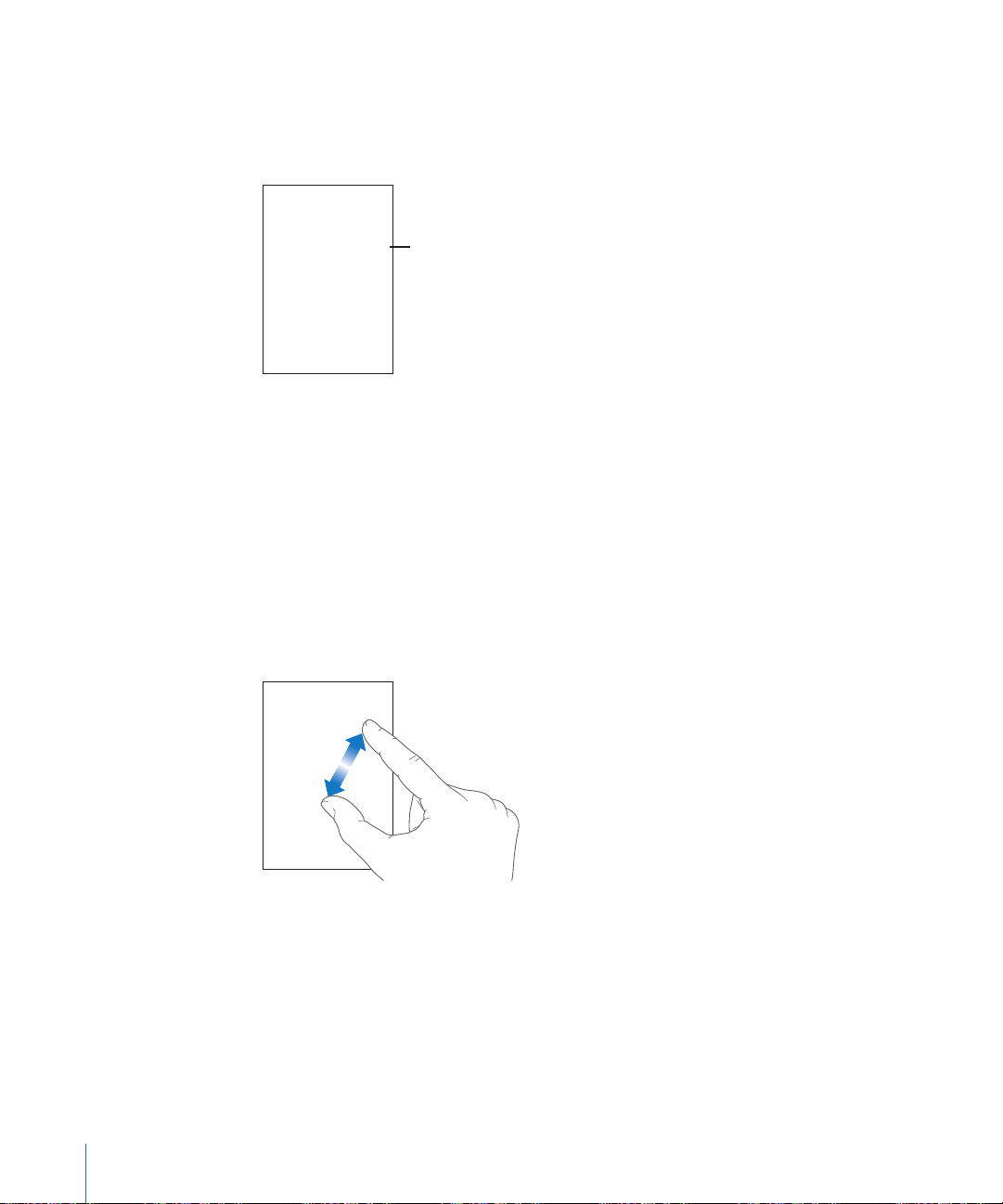
목록
인덱스
일부 목록은 오른쪽에 인덱스가 있습니다
인덱스화된 목록에서 항목 찾기
살짝 누르십시오. 인덱스를 따라 손가락을 드래그하면 목록을 빠르게 스크롤할 수 있습니다
.
글자로 시작하는 항목으로 이동하려면 해당 글자를
: 해당
.
항목 선택
목록에 따라서, 항목을 살짝 누를 때 각기 다른 작업이 실행될 수 있습니다. 예를 들어, 새로운
목록이 열릴 수도 있고 노래가 재생되거나 이메일이 열리고, 아니면 누군가의 연락 정보가
표시될 수도 있습니다
이전 목록으로 돌아가기
목록에서 원하는 항목을 살짝 누르십시오
:
.
: 왼쪽 상단
구석에 있는 뒤로 단추를 살짝 누르십시오
.
.
확대 또는 축소하기
사진, 웹 페이지, 이메일 또는 지도를 볼 때, 축소하거나 확대할 수 있습니다. 손가락을
오므리거나 벌리십시오. 사진과 웹 페이지의 경우, 두 번 눌러(빨리 두 번 살짝 누르기) 확대한
다음, 다시 두 번 눌러 축소할 수 있습니다. 지도의 경우, 확대하려면 두 번 살짝 누르고
축소하려면 두 손가락으로 한 번 누르십시오
.
,
24
제
2 장 기본
사항
Page 25
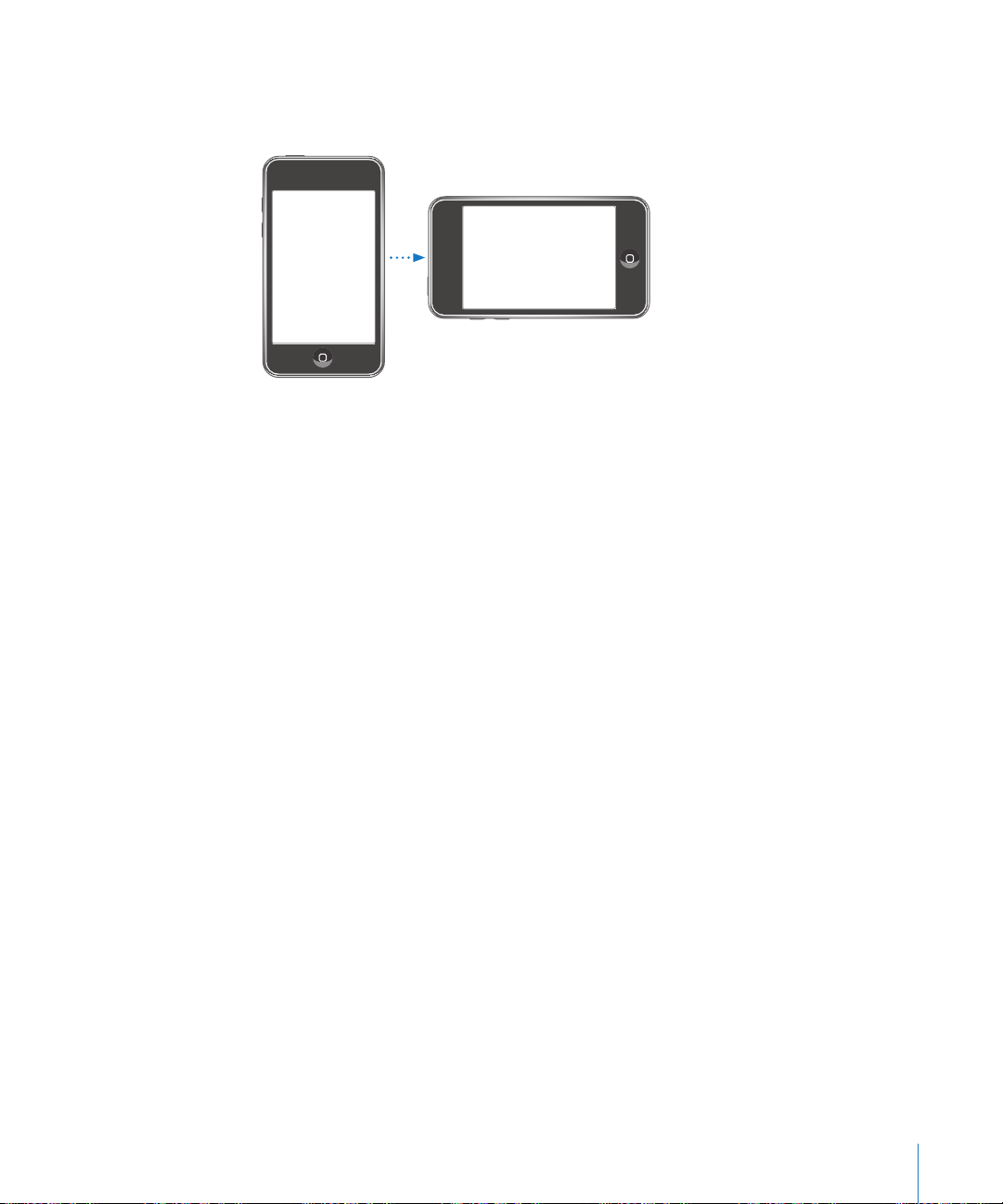
가로로 보기
많은
iPod touch 응용
iPod touch를
프로그램에서 가로 또는 세로 방향으로 화면을 볼 수 있습니다
회전하면 화면도 회전되며 자동으로 새로운 화면 방향에 맞춰 조절됩니다
.
.
예를 들어
웹 페이지는 가로 방향에서 텍스트 및 이미지를 자동으로 크게 만들어 화면의 크기를 늘립니다
유사하게 화면 키보드가 가로 방향에서 더 커져 입력 속도가 빨라지고 정확성이 증가합니다
다음 응용 프로그램은 가로 또는 세로 방향 모두 지원됩니다
Â
Safari에서 웹
음악 및 동영상
페이지를 보거나 텍스트를 입력할 때 가로로 볼 수 있습니다
.
.
.
Mail Â
Safari Â
메모
Â
연락처
Â
주가
Â
사진
Â
계산기
Â
비디오 및
또한 가로 방향으로 나타납니다
YouTube에서 보는
동영상은 가로 방향으로만 볼 수 있습니다. 지도에서 거리 보기
.
화면상의 키보드
화면 키보드를 사용하여 연락처 정보 및 웹 주소와 같은 텍스트를 입력할 수 있습니다
.
.
제
2 장 기본 사항 25
Page 26
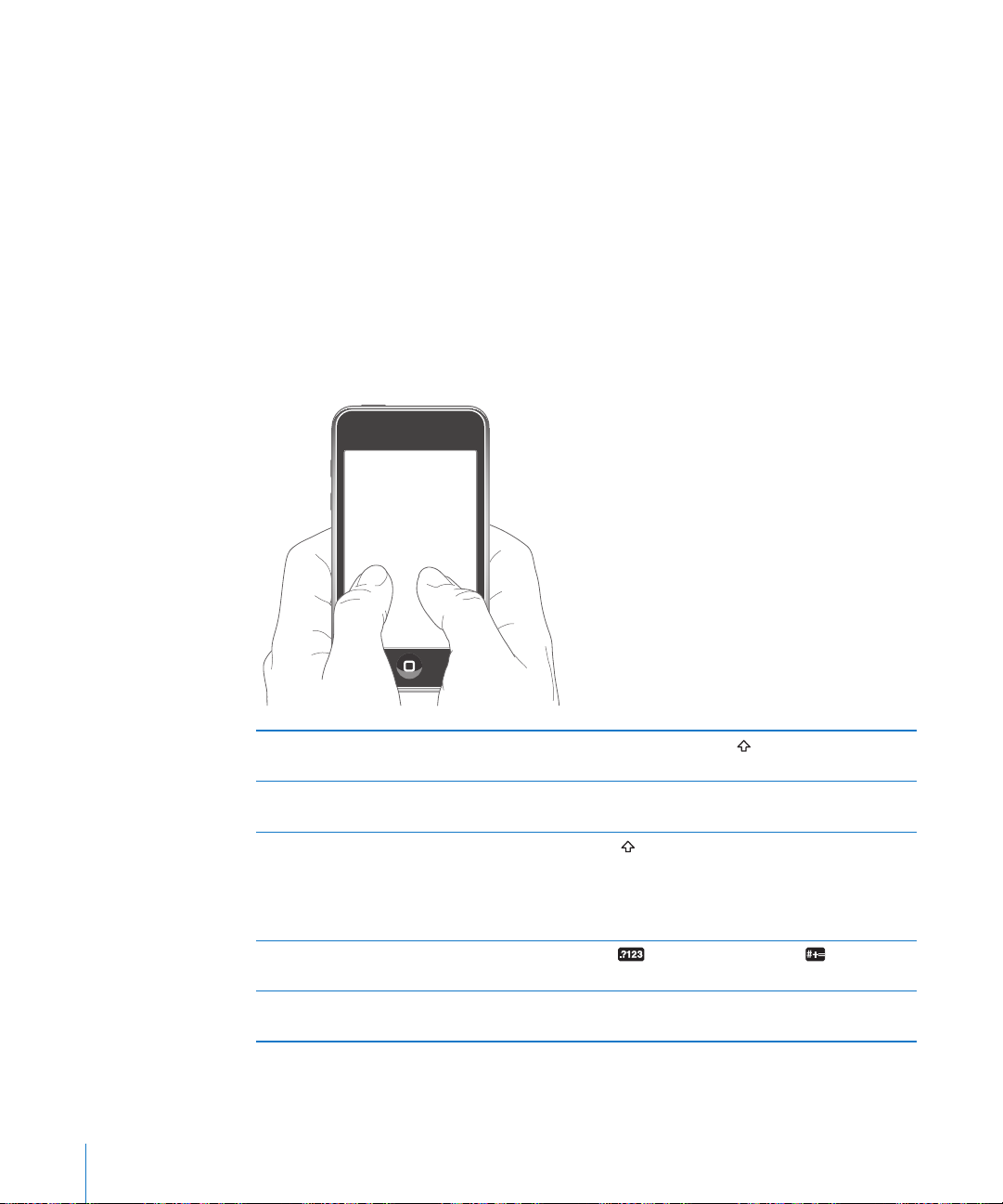
입력하기
사용하고 있는 응용 프로그램에 따라, 지능적인 키보드가 오타 방지를 위해 사용자가 입력하는
동안 추천 단어를 자동으로 권장할 수 있습니다
.
1
2
텍스트 입력
키보드를 표시하려면 메모 또는 새로운 연락처 등에서 텍스트 필드를 살짝 누르십시오
키보드의 키를 살짝 누르십시오
검지 손가락으로 입력을 시작하십시오. 키보드 사용이 익숙해지면
빨리 입력할 수 있습니다
입력함에 따라 각 글자가 사용자의 엄지 또는 다른 손가락 위쪽에 나타납니다. 잘못된 키를
:
.
.
엄지손가락으로 더
, 2개의
.
터치했다면 손가락을 올바른 키로 미끌어지듯이 옮길 수 있습니다. 해당 글자는 키에서 손가락을
뗄 때까지 입력되지 않습니다
.
26
대문자 입력
마침표와 빈 칸 빠르게 입력하기
Caps lock
숫자, 구두점 또는 기호 보기
키보드에 없는 문자나 기호 입력
제
켜기
2 장 기본
사항
글자를 누르기 전에
또는
Shift 키를 누른
space(공백)를 살짝 두 번
일반
키보드에서 켜거나 끌 수 있습니다
>
Shift 키를 살짝 두번
파란색으로 변하고 입력한 모든 문자가 대문자로
변합니다
. Shift 키를 다시 살짝 눌러 Caps lock을
끄십시오
. (이
끌 수 있습니다
숫자 키를 살짝 누르십시오. 기호 키를 살짝
누르면 더 많은 구두점 및 기호를 볼 수 있습니다
관련 문자나 기호를 길게 누른 다음, 슬라이드하여
변형을 선택하십시오
Shift 키를 살짝
상태로 글자를 슬라이드하십시오
누릅니다
누르십시오
기능은 설정
.)
> 일반 >
.
누르십시오
기능은 설정
. (이
.)
. Shift 키가
키보드에서 켜거나
.
.
.
>
Page 27
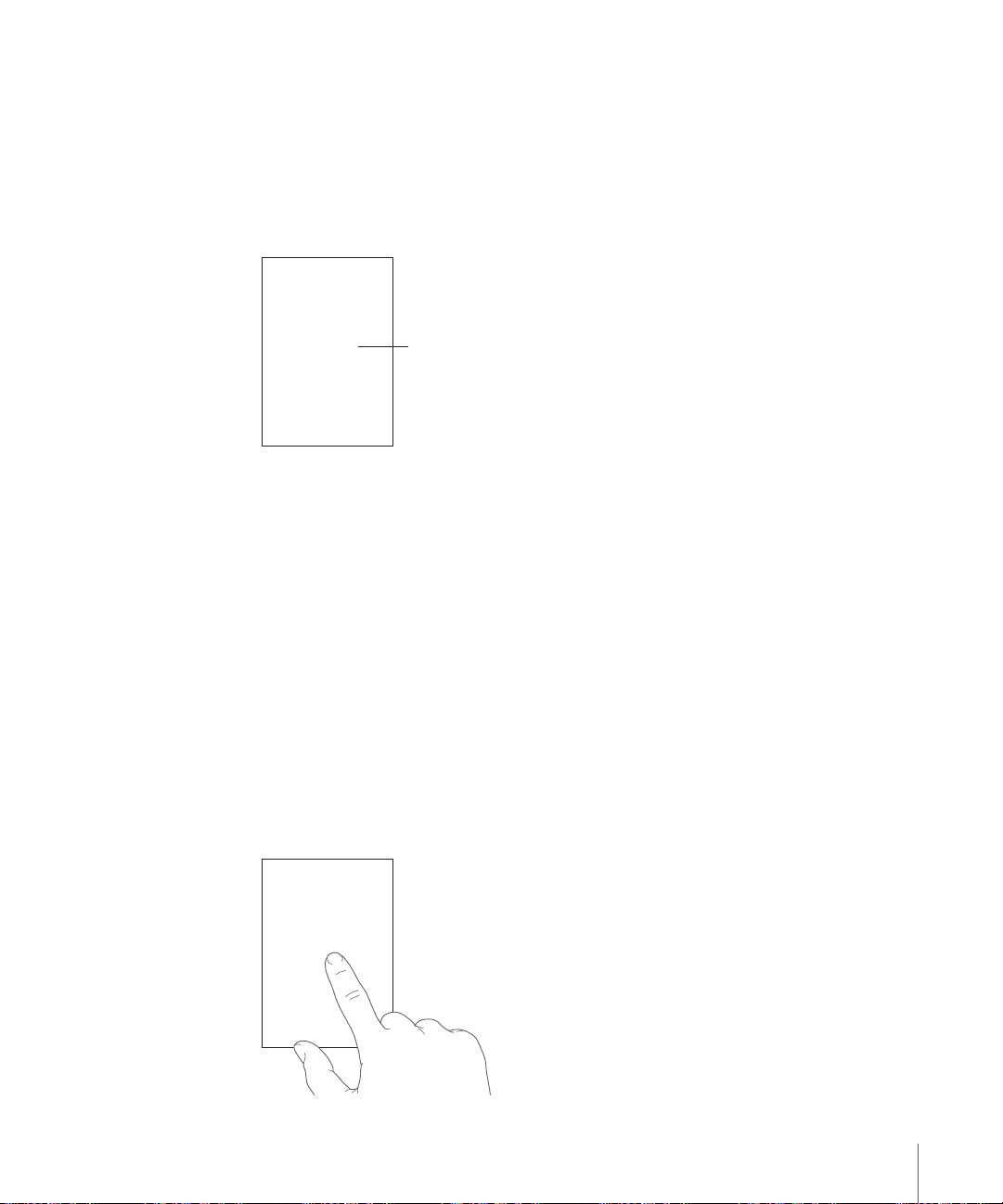
사전
추천 단어
iPod touch는 많은
선택하면 해당 사전이 자동으로 활성화됩니다
언어에 대한 사전이 있어 텍스트 입력을 도와줍니다. 지원되는 키보드를
.
언어 목록을 보려면
iPod touch는 활성
추천 단어를 사용하도록 입력을 중단할 필요가 없습니다
사전 추천 단어 수락 또는 거부
추천 단어를 거부하려면
m
살짝 눌러 추천 단어가 사라지게 하십시오. 동일한 단어에 대한 추천 단어를 거부할 때마다
iPod touch가
추천 단어를 사용하려면
m
자동 수정을 켜거나 끄기
기본적으로 자동 수정이 켜져 있습니다
참고
중국어 또는 일본어를 입력하는 경우, 추천 단어 중 하나를 살짝 누르십시오
:
www.apple.com/kr/ipodtouch/specs.html
사전을 사용하여 입력하고 있는 단어 수정 또는 완성을 추천합니다
.
:
원하는 단어 입력을 완료한 다음, 다른 것을 입력하기 전에
,
여러분이 입력하는 단어를 수락할 가능성이 높아집니다
공백, 구두점 또는 줄바꿈 문자를 입력하십시오
,
: 일반 >
키보드를 선택하고 자동 수정을 켜거나 끄십시오
.
사이트를 참조하십시오
“x
.
.
.
.
.
를
”
.
편집하기
화면 돋보기는 텍스트를 입력 및 편집할 때 삽입점을 찾는데 도움이 됩니다. 오려두기, 베껴두기
및 붙이기할 텍스트를 선택할 수 있습니다
삽입점 위치 지정하기
드래그하십시오
제
2 장 기본 사항 27
.
잠시동안 손으로 터치하고 있다가 돋보기가 나타나면 삽입할 위치로
:
.
Page 28
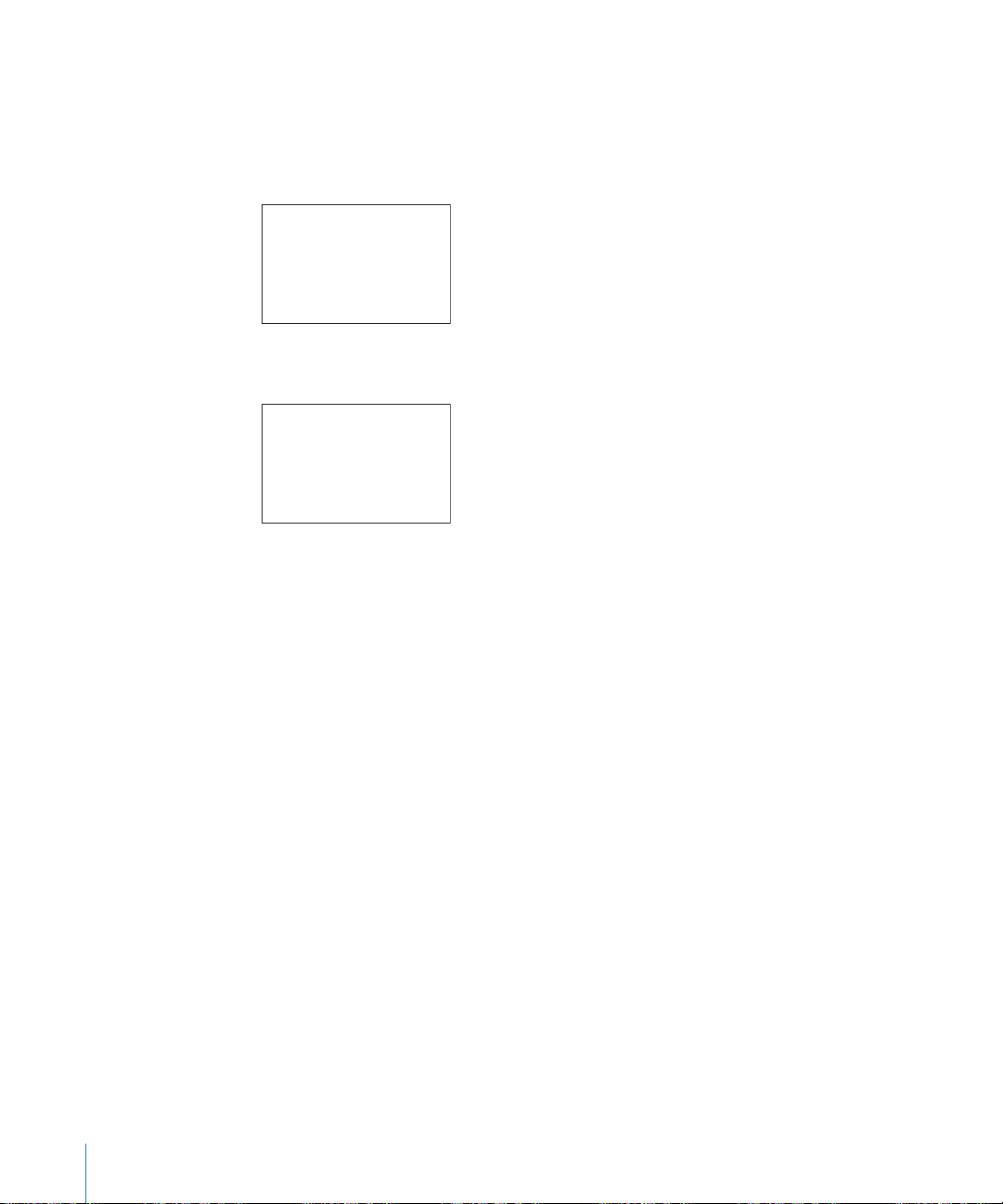
텍스트 선택하기
선택하려면 선택을 누르거나 모든 텍스트를 선택하려면 모두 선택을 누르십시오. 입력하는 동안
단어를 선택하려면 두 번 살짝 눌러도 됩니다. 웹 페이지와 같은 읽기 전용 문서 또는 수신한
메일에서 단어를 선택하려면 잠시동안 터치하고 있으십시오
더 많거나 적은 텍스트를 선택하려면 이동 점을 드래그하십시오
단추를 표시하려면 삽입점을 살짝 누르십시오. 옆에 있는 단어를
: 선택
.
.
1
2
텍스트 오려두기 또는 베껴두기
누르십시오
텍스트 붙이기
베껴두기한 텍스트가 삽입됩니다. 또는 텍스트를 선택하고 해당 텍스트를 대치하려면 붙이기를
누르십시오
마지막 편집 취소하기
.
삽입점을 살짝 누르고 붙이기를 누르십시오. 마지막으로 오려두기 또는
:
.
: iPod touch를
텍스트를 선택한 다음 오려두기 또는 베껴두기를 살짝
:
흔들고 취소를 살짝 누르십시오
.
다국어 키보드
iPod touch는
있도록 키보드를 제공합니다. 지원되는 키보드의 전체 목록은
specs.html
다국어 키보드 켜거나 끄기
설정에서, 일반
원하는 키보드를 켜십시오. 일본어 및 중국어와 같이 한 개 이상의 키보드가 있는 언어는 사용할
수 있는 키보드 수를 나타냅니다. 살짝 눌러 해당 언어에 대한 키보드를 선택하십시오
오른쪽에서 왼쪽으로 읽는 언어를 포함하여 다양한 언어로 텍스트를 입력할 수
www.apple.com/kr/ipodtouch/
사이트를 참조하십시오
.
:
>
다국어
키보드를 선택하십시오
>
.
.
28
제
2 장 기본
사항
Page 29

한 개 이상의 키보드가 켜져 있다면 키보드 전환
키보드에 없는 문자, 숫자 또는 기호 입력
일본어 카나 입력
일본어
QWERTY
입력
한국어 입력
중국어 간체 또는 번체
중국어 번체
Zhuyin
입력
Pinyin
입력
손글씨 중국어 간체 또는 번체 입력
키보드를 전환하려면 을 살짝 누르십시오. 기호를
살짝 누르면 새로 활성된 키보드의 이름이 잠깐
나타납니다
관련 문자, 숫자 또는 기호를 길게 누른 상태에서
슬라이드하여 변형을 선택하십시오. 예를 들어
히브리어 및 타이 키보드에서 관련 아라비아 숫자를
길게 눌러 현지 숫자를 선택할 수 있습니다
카나 키패드를 사용하여 음절을 선택하십시오. 추가
음절 옵션을 보려면 화살표 키를 누른 다음 윈도우에서
다른 음절이나 단어를 선택하십시오
QWERTY
대한 코드를 입력하십시오. 입력하면 추천 음절이
나타납니다. 해당 음절을 눌러 선택하십시오
두벌식 한국어 키보드를 사용하여 한글 문자를
입력합니다. 쌍자음 또는 2중모음을 입력하려면, 문자를
누른 상태로 슬라이드하여 문자를 선택하십시오
QWERTY
입력합니다. 입력하면 추천 중국어 문자가 나타납니다
해당 문자를 선택하려면 문자를 살짝 누르거나, 추가
문자 옵션을 보려면
키보드를 사용하여 중국어 문자
입력하면 추천 중국어 문자가 나타납니다. 해당
문자를 선택하려면 문자를 살짝 누르거나, 추가 문자
옵션을 보려면
문자를 입력하면 더 많은 문자를 보기 위해 키보드가
변경됩니다
터치패드를 사용하여 손가락으로 중국어 문자를
입력할 수 있습니다. 문자 획이 입력되는 동안
iPod touch
문자들을 표시합니다.(가장 일치하는 항목이 맨 위에
배치) 특정 문자를 선택하면 관련된 문자들이 추가
선택사항으로 목록에 나타납니다
두 개 이상의 구성 문자를 입력하여 일부 복잡한 문자를
얻을 수 있습니다. 예를 들어
巤(
이 옆에 화살표로 표시되어 문자 목록에 나타납니다
문자를 눌러 입력한 문자를 대치할 수 있습니다
.
키보드를 사용하여 일본어 음절에
키보드를 사용하여 중국어 문자
Pinyin을 계속
Zhuyin을 계속
.
가 이들을 인식하여 목록에 일치하는
, 魚(
털)를 입력하면
, 鱲(홍콩 국제
.
Pinyin을
입력하십시오
Zhuyin을
입력하십시오. 첫
.
물고기)를 입력한 다음
공항의 이름 일부
.
.
.
.
입력합니다
,
)
.
.
.
.
,
제
2 장 기본 사항 29
Page 30
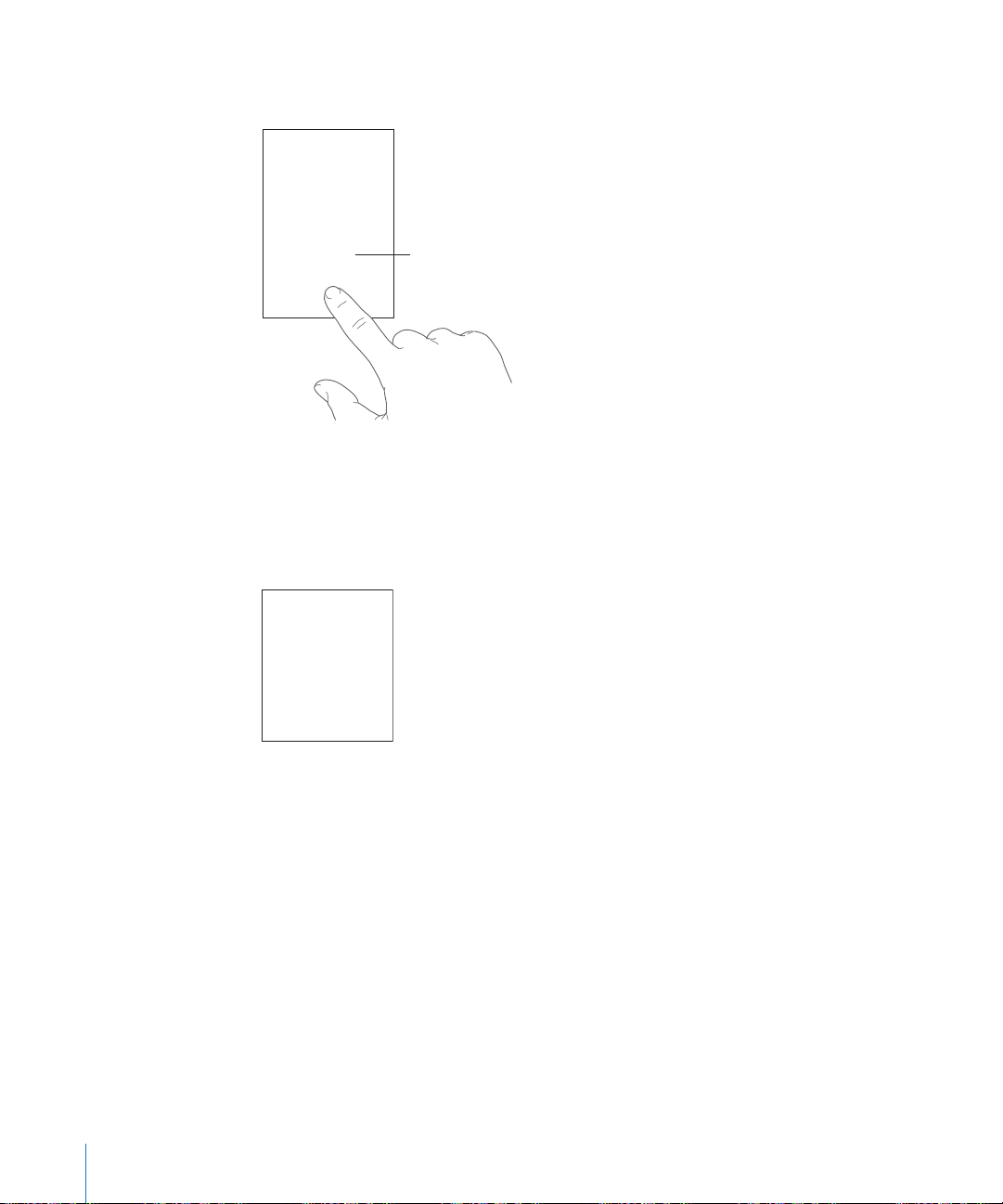
중국어 간체 또는 번체 손글씨 포맷이 켜져 있으면 다음과 같이 손가락으로 중국어 문자를
터치패드
입력할 수 있습니다
.
검색하기
iPod touch에서 Mail,
검색할 수 있습니다. 개별 응용 프로그램을 검색하거나
응용 프로그램을 검색할 수도 있습니다
캘린더, 음악, 비디오, 메모 및 연락처를 포함한 많은 응용 프로그램을
Spotlight을
사용하여 한꺼번에 모든
.
30
Spotlight으로
홈 화면 페이지에서 홈 단추를 누르면
홈 단추를 누르면 홈 화면 페이지로 돌아갑니다. 홈 단추를 두 번 누르면
이동하도록
iPod touch
검색 결과가 자동으로 나타납니다. 검색을 살짝 눌러 키보드가 사라지게 하여 더 많은 결과를
보십시오
검색 결과의 왼쪽 아이콘은 검색 결과가 어떤 응용 프로그램에 관련된 것인지를 알려줍니다
결과 목록의 항목을 눌러 여십시오
제
2 장 기본
이동하기
iPod touch를
검색하기
.
사항
: 홈 화면
설정할 수 있습니다
: Spotlight
페이지에서 왼쪽에서 오른쪽으로 쓸어넘기십시오
Spotlight으로
이동할 수 있습니다
. Spotlight
.
페이지에서
Spotlight으로
페이지의
. 115
페이지에서 검색 필드에 텍스트를 입력하십시오. 입력하면
홈”을 참조하십시오
“
.
.
.
Page 31

응용
프로그램
연락처
Mail
캘린더
음악 및
비디오
메모
검색
결과
성, 이름 및 회사 이름
모든 계정의 받는 사람, 보낸 사람 및 제목 필드(메시지 텍스트는 검색되지 않음
이벤트 제목, 참석자 및 위치(메모는 검색되지 않음
음악(노래, 아티스트 및 앨범) 및
메모의 텍스트
podcast,
)
비디오 및 오디오북의 제목
)
1
2
3
Spotlight는
응용 프로그램이 설치되어 있다면
빠르게 열 수 있습니다
Spotlight에서 응용
응용 프로그램을 눌러 바로 열 수 있습니다
검색 결과 설정을 사용하여 어떤 응용 프로그램이 검색되는지 및 검색 순서를 선택할 수
있습니다
Bluetooth
iPod touch를 Bluetooth
(iPod touch 1
iPod touch에
사용하기 전에 먼저
Bluetooth
헤드폰과 함께 제공되는 지침을 따라
설정에서 일반
헤드폰을 선택하고 요청되는 경우 암호 키 또는
제공되는 암호 키 또는
헤드폰을
Bluetooth
오디오 출력으로 전환합니다
한국어 이름 및
iPod touch에
Spotlight를
.
프로그램 열기
. 115
페이지의
홈”을 참조하십시오
“
헤드폰
스테레오 헤드폰과 사용하여 무선으로 음악을 들을 수 있습니다
세대는 지원되지 않습니다
헤드폰 연결하기
Bluetooth
헤드폰과
iPod touch
> Bluetooth를
PIN에 관한
iPod touch와
오디오 아이콘이 화면에 나타납니다. 를 살짝 눌러 내장 스피커와 같은 다른
헤드폰을
선택하고
지침을 참조하십시오
연결하면 오디오 또는 동영상 재생 조절기를 볼 때 제품명 및
.
설치된 응용 프로그램도 검색하여 많은
사용하여 응용 프로그램의 위치를 쉽게 찾고
프로그램 이름을 입력한 다음 검색 결과에서
: 응용
.
.
).
iPod touch와
연결하기
Bluetooth
Bluetooth를
:
PIN
쌍으로 연결해야 합니다
장비를 발견할 수 있습니다
켭니다
.
번호를 입력하십시오. 헤드폰과 함께
.
.
.
제
2 장 기본 사항 31
Page 32
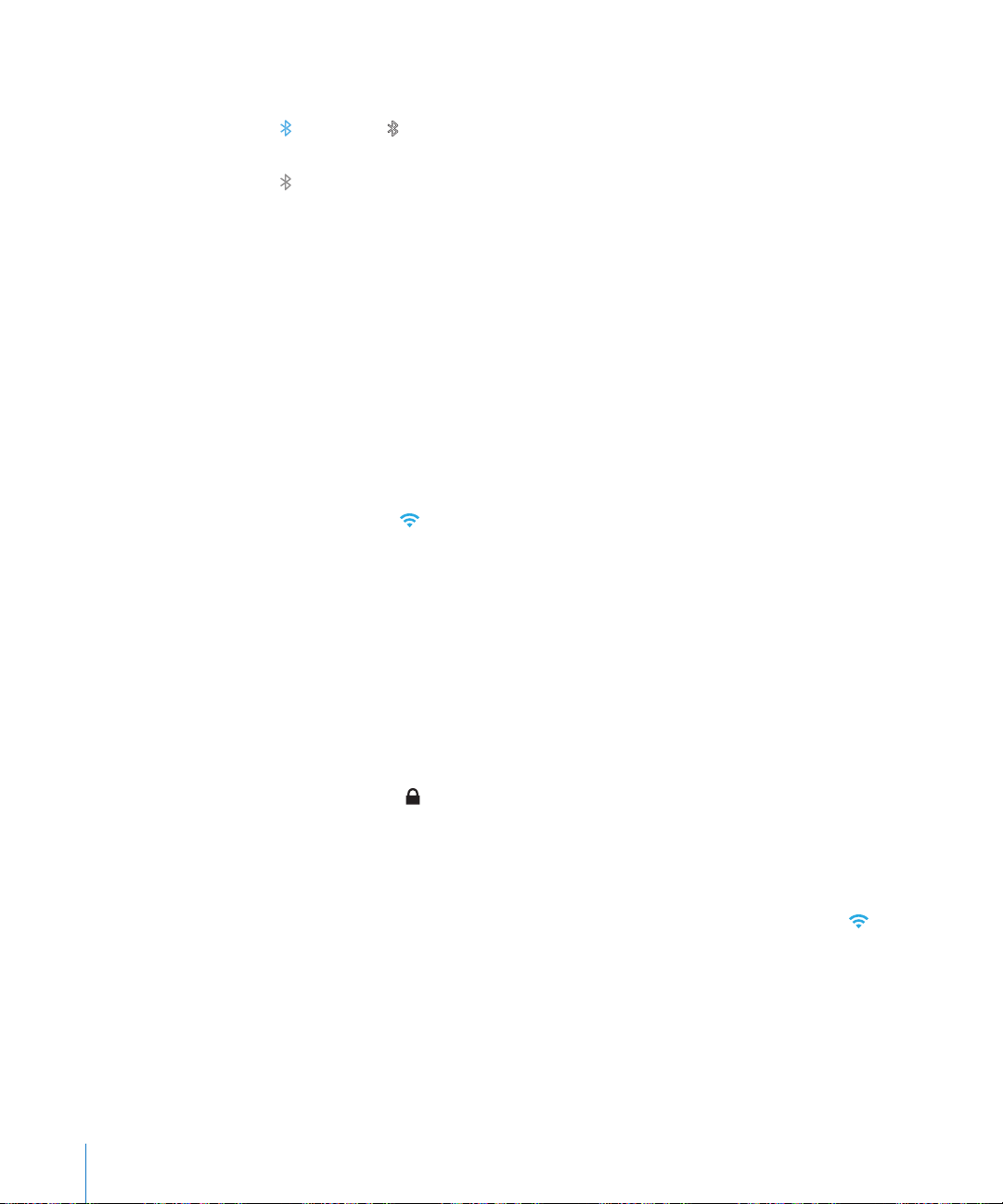
Bluetooth
Bluetooth
파란색) 또는
Â
(
색상은 상태 막대의 현재 색상에 따라 다릅니다
(
Â
(회색):
iPod touch와
Â
Bluetooth
상태
아이콘이 화면 상단 위의
(흰색):
Bluetooth가 켜져 있고
Bluetooth가 켜져
쌍으로 연결되어 있다면, 범위를 벗어나 있거나 꺼져 있을 수 있습니다
아이콘이 없음
iPod touch 상태
있지만 아무 장비도 연결되어 있지 않습니다. 장비가
:
Bluetooth가 꺼져
막대에 나타납니다
장비가
iPod touch에
.)
있습니다
.
.
연결되어 있습니다
.
.
1
2
iPod touch
iPod touch와
먼저 장비의 연결을 해제해야 합니다
Bluetooth
설정에서 일반
장비를 선택하고
에서
Bluetooth
하나의
Bluetooth
장비를 연결 해제하려면
> Bluetooth를
이 장비 지우기”를 살짝 누르십시오
“
장비 연결 해제하기
장비가 쌍으로 연결되어 있지만 다른 장비를 사용하려 한다면
.
,
선택하고
Bluetooth를
켭니다
.
.
인터넷에 연결하기
iPod touch를 Wi-Fi
전세계
Wi-Fi 핫
네트워크에 접속하여 인터넷에 연결하면
App Store 또는 iTunes Store를
네트워크 접속하기
Wi-Fi
설정을 사용하여
Wi-Fi
Wi-Fi 켜기: 설정 > Wi-Fi를
네트워크 접속하기
Wi-Fi
인식할 때까지 기다린 다음 네트워크(일부
있음)를 선택합니다. 필요하다면, 암호를 입력하고 연결을 살짝 누르십시오(암호가 필요한
네트워크에는 자물쇠 아이콘이 나타남
네트워크를 통해 인터넷에 연결합니다
스팟에서
AirPort 및 기타 Wi-Fi
iPod touch는 Mail, Safari, YouTube, 주가, 지도, 날씨,
사용할 때마다 자동으로 인터넷에 연결합니다
Wi-Fi를 켜고 Wi-Fi
선택하고
: 설정 > Wi-Fi를
네트워크에 접속할 수 있습니다
Wi-Fi를
선택하고
Wi-Fi
).
. iPod touch를 집, 직장 또는
네트워크에 접속할 수 있습니다
. Wi-Fi
.
.
켜십시오
.
, iPod touch가 범위 내의
네트워크에 연결하려면 비용이 추가될 수
네트워크를
,
32
일단
iPod touch가
범위 내에 있다면
iPod touch가 Wi-Fi
아이콘이 연결 강도를 표시합니다. 막대 수가 많을수록 연결 신호가 강합니다
Wi-Fi 설정
제
2 장 기본
네트워크에 수동으로 접속하면, 해당 네트워크가 범위 내에 있는 경우
Wi-Fi
자동으로 해당 네트워크에 연결됩니다. 이전에 사용한 네트워크 중 하나 이상이
iPod touch는
네트워크에 연결되어 있다면, 화면 상단의 상태 막대에 있는
구성에 관한 추가 정보를 보려면
사항
마지막으로 사용한 네트워크에 접속합니다
110
페이지의
“Wi-Fi
를 참조하십시오
”
.
Wi-Fi
.
.
Page 33
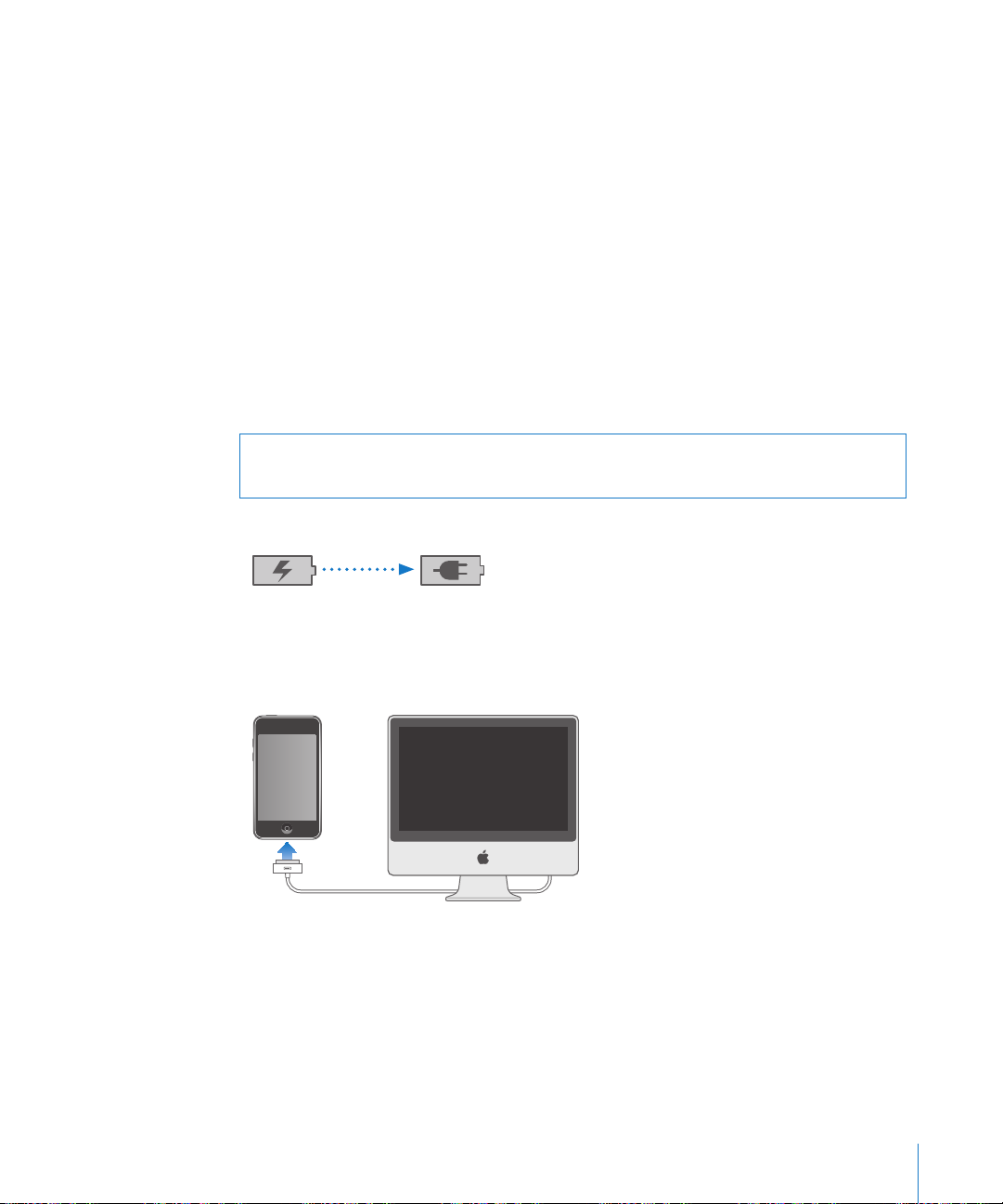
접근
충전 중 충전됨
VPN
VPN(virtual private network)은 회사 또는 학교
사설 네트워크에 보안 연결을 제공합니다. 네트워크 설정을 사용하여
켜십시오
. 113
페이지의
네트워크”를 참조하십시오
“
네트워크와 같이 인터넷을 통해
.
VPN을
구성하고
VPN은 구성
를 참조하십시오. 구성 프로파일로
VPN을
프로파일로 자동으로 설정할 수도 있습니다
VPN을
켭니다. 추가 정보는 시스템 관리자에게 문의하십시오
설정했다면
페이지의
. 14
, iPod touch가
.
구성 프로파일 설치하기
“
필요할 때마다 자동으로
배터리
iPod touch는 충전
공인 서비스 제공업체에서만 교체해야 합니다
배터리 충전하기
경고
:
iPod touch
com/kr/support/manuals/ipodtouch)를
오른쪽 상단 모서리의 배터리 아이콘은 배터리 잔량 또는 충전 상태를 표시합니다
배터리 충전 및
연결합니다
.
가능한 내부 배터리를 지원합니다. 배터리는 사용자가 교체할 수 없으며
.
충전에 관한 중요한 안전 정보는
iPod touch
동기화
포함된
:
중요한 제품 정보 설명서
참조하십시오
USB
.
케이블을 사용하여
(www.apple.
iPod touch에
”
,
.
중요사항
iPod touch
iPod touch를
소요됩니다. 또한 별도로 판매되는
있습니다
제
:
iPod touch가 꺼져
배터리가 충전되지 않고 소진될 수 있습니다
동기화 또는 사용하는 동안 배터리를 충전하면, 충전하는데 더 많은 시간이
.
2 장 기본 사항 33
있거나, 잠자기 상태 또는 대기 모드인 컴퓨터에 연결되면
.
Apple USB 전원
어댑터를 사용하여
iPod touch를
충전할 수
Page 34
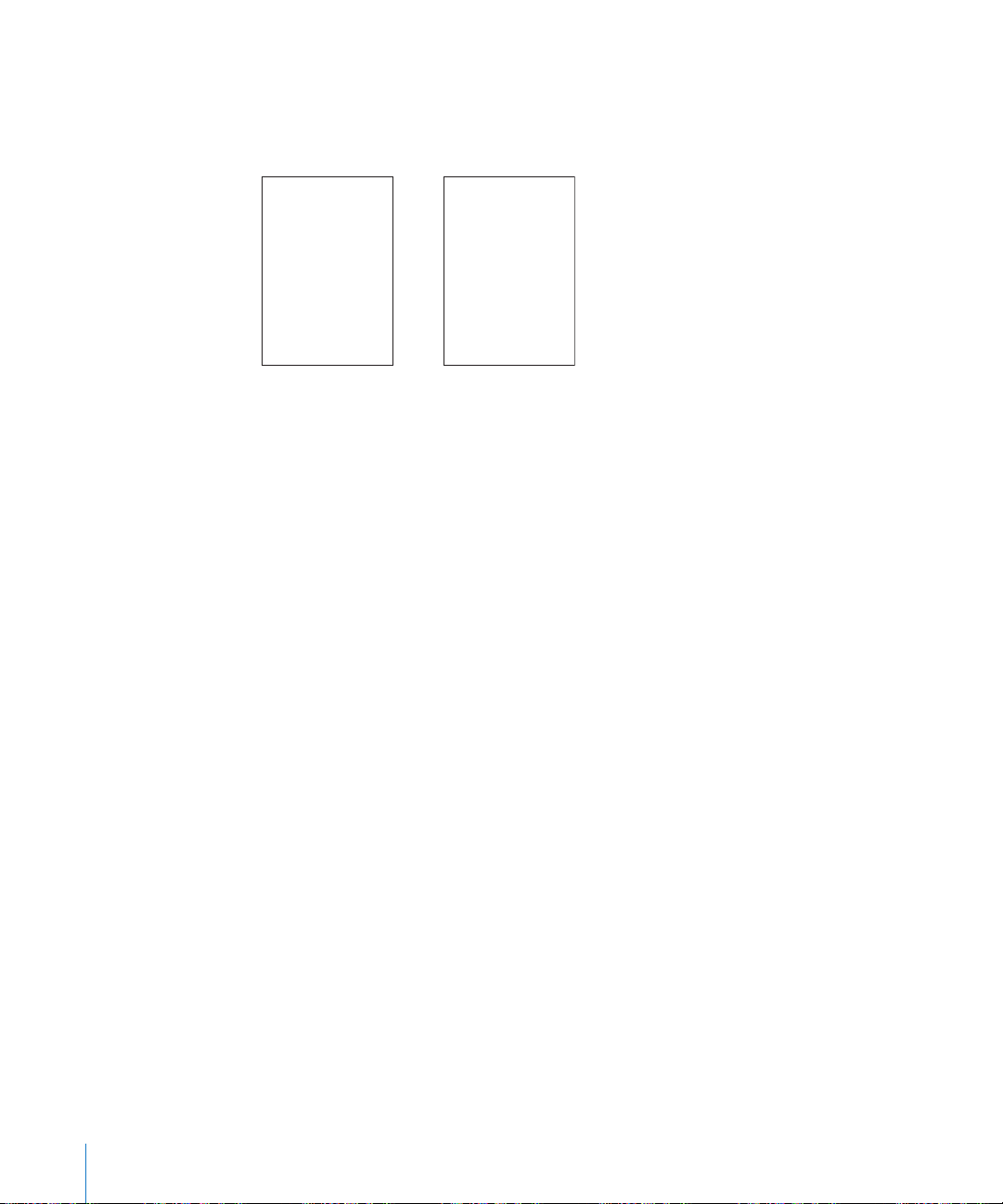
중요사항
또는
최대
최대 2분 정도 모니터에 아무 표시도 되지 않다가 배터리 부족 이미지 중 하나가 나타날 수
있습니다
:
iPod touch의
충전해야 다시 사용할 수 있음을 나타냅니다
10분
.
전력이 부족하다면 다음 중 하나의 이미지가 표시되어
. iPod touch의
전력이 극히 부족하다면
iPod touch를
배터리 수명 최대화하기
iPod touch는 리튬 이온
최대화하는 방법에 대해 더 자세한 정보를 얻으려면
방문하십시오
.
배터리를 사용합니다
. iPod touch의
, www.apple.com/kr/batteries
배터리 수명과 제품 수명을
사이트를
배터리 교체하기
재충전 가능 배터리는 충전 횟수가 제한되어 있고 나중에는 교체해야 합니다
배터리는 사용자가 교체할 수 없으며, 공인 서비스 제공업체에 의해서만 교체되어야 합니다
추가 정보는
www.apple.com/kr/support/ipod/service/battery
사이트를 방문하십시오
. iPod touch
,
.
.
34
보안 기능
보안 기능은 다른 사람들이
iPod touch를
암호 설정하기
입력하여 확인하십시오
암호를 입력해야 합니다
암호 잠금을 사용하는데 관한 추가 정보는
제
2 장 기본
켜거나 깨울 때 암호를 입력해야 하는 암호 설정을 할 수 있습니다
: 일반 > 암호
사항
iPod touch의
잠금을 선택하고 4자리의 암호를 입력한 다음, 암호를 다시
. iPod touch의
잠금을 해제하거나 암호 잠금 설정을 표시하려면
.
정보에 접근하는 것으로부터 보호합니다
114
페이지의
암호 잠금”을 참조하십시오
“
.
.
.
Page 35
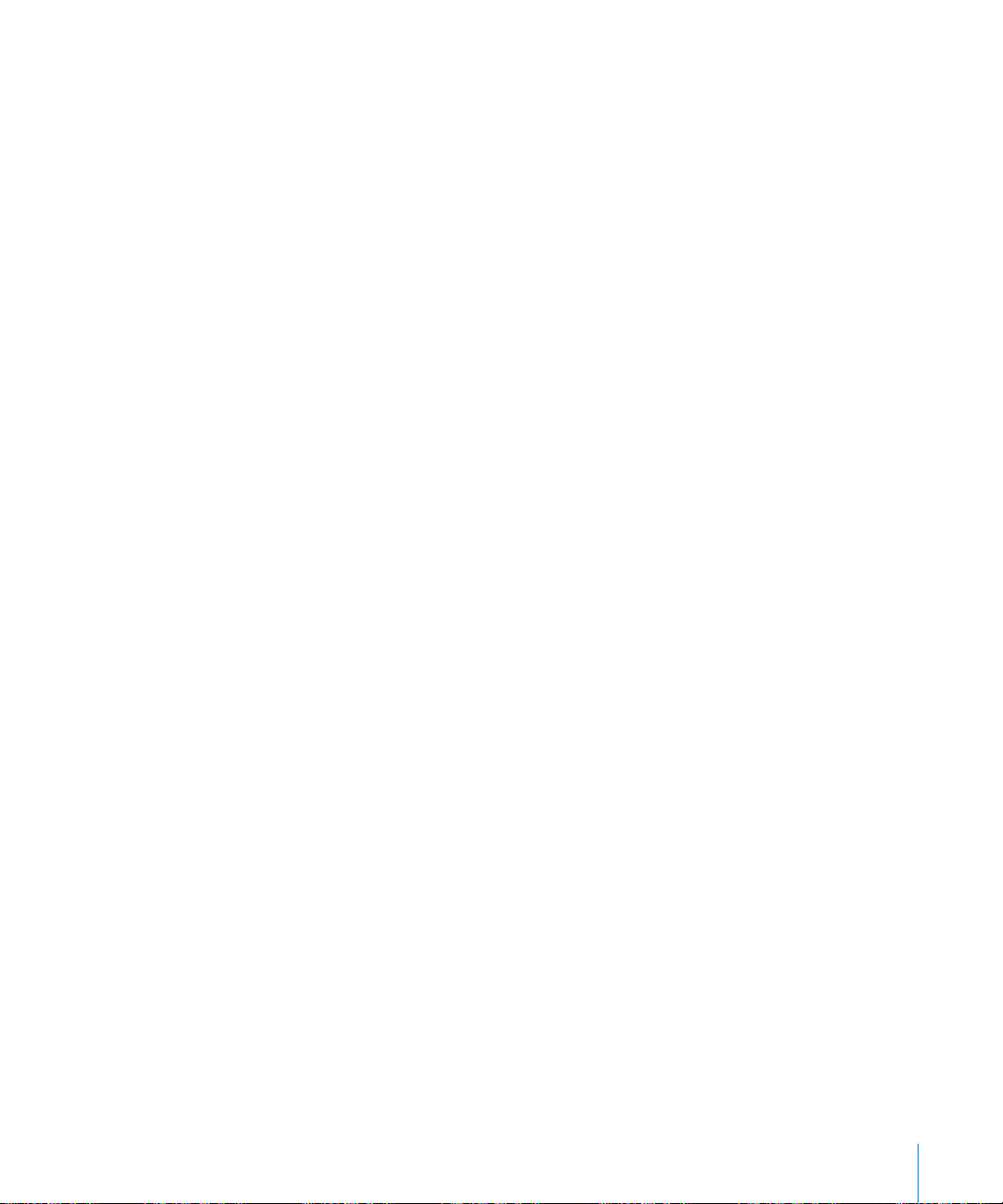
나의
iPhone 찾기
사람이 돌려줄 수 있도록
수 있는
Remote Wipe(
보호하기 위해 사용할 수 있습니다. 나의
MobileMe는
mobileme
기능은
iPod touch를
iPod touch에
원격으로 지우기)는
가입이 필요한 온라인 서비스입니다. 추가 정보를 보려면
사이트로 이동하십시오
.
잃어버리거나 두고 온 경우 위치를 찾아주고 다른
메시지를 표시합니다
iPod touch를
iPhone
찾기는
MobileMe
. iPod touch의 모든
발견하지 못했을 때 개인 정보를
계정이 필요합니다
정보를 지울
www.apple.com/kr/
.
기능을 사용하려면
페이지의
12
MobileMe 계정
계정 설정하기”를 참조하십시오
“
iPod touch 찾기: www.me.com
iPhone(나의 iPhone 찾기)
쉽게 찾을 수 있도록 임의의 사운드와 함께 장비 화면에 메시지를 표시합니다
iPod touch의
로그인하고
원격으로 지우기
(
구성 프로파일을 사용하여
수 있습니다
삭제하는데 도움이 필요하다면 시스템 관리자에게 문의하십시오
iPod touch
iPod touch를
단추를 길게 누른 다음, 화면 슬라이더 밀기
개구부에 습기가 들어가지 않도록 주의하십시오. 창문 클리너, 가정용 클리너, 에어졸 스프레이
솔벤트, 알코올, 암모니아 또는 연마제를 사용하여
iPod touch
정보를 원격으로 지우기
Find My iPhone(나의 iPhone 찾기)
)...
”
페이지의
. 14
청소하기
청소하려면, 모든 케이블의 연결을 해제하고
취급에 관한 추가 정보는
패널로 이동하십시오. 화면상의 지침을 따라 지도에서 장비를 찾고
를 클릭한 다음 화면상의 지침을 따르십시오
iPod touch를
구성 프로파일 설치하기”를 참조하십시오
“
kr/support/manuals/ipodtouch)를
설정에서 나의
.
사이트에서
MobileMe
: www.me.com
설정한 경우
). 그런 다음
iPod touch
참조하십시오
iPod touch
찾기를 켜십시오
계정에 로그인하고
Find My
.
사이트에서
패널로 이동하십시오
MobileMe
. “Remote Wipe
.
iPod touch의
정보를 원격으로 삭제할
. iPod touch의
.
iPod touch를
부드럽고, 약간 젖은 천을 사용합니다
iPod touch를
중요한 제품 정보 설명서
청소하지 마십시오
끕니다(잠자기/깨기
(www.apple.com/
.
.
계정에
정보를
.
,
.
,
제
2 장 기본 사항 35
Page 36

iPod touch
동작이 제대로 실행되지 않는 경우
재설정하면 문제를 해결할 수 있습니다
iPod touch
손가락으로 슬라이더를 밀면
단추를 길게 눌러
재시작 및 재설정
재시작
빨간색 슬라이더가 나타날 때까지 잠자기/깨우기 단추를 누르고 계십시오
:
iPod touch가
로고가 나타날 때까지 기다리십시오
Apple
iPod touch를
.
재시작, 응용 프로그램 강제 종료 또는
꺼집니다
. iPod touch를 다시
켜려면 잠자기/깨우기
.
.
iPod touch가
켜는 것만으로 문제가 해결되지 않을 경우 재설정을 수행하십시오
응용 프로그램 강제 종료하기
잠자기/깨우기 단추를 몇 초간 누른 다음 응용 프로그램이 종료될 때까지 홈 단추를 계속
누르십시오
iPod touch
10초간
권장되는 추가 문제해결 방법을 보려면 부록
꺼지지 않거나 문제가 계속되는 경우 재설정해야 합니다
빨간색 슬라이더가 나타날 때까지
:
.
재설정
동시에 누르십시오
잠자기/깨우기 단추와 홈 단추를
:
.
A ,134
페이지의
. iPod touch를
.
iPod touch
로고가 나타날 때까지 최소
Apple
문제해결”을 참조하십시오
“
상단의
껐다가
.
36
제
2 장 기본
사항
Page 37

Safari
웹 페이지 보기
Safari는 iPod touch
iPod touch에서
추가하면 홈 화면에서 즐겨 찾는 사이트로 직접 빠르게 연결할 수 있습니다
에서도 컴퓨터에서처럼 웹 페이지를 보고 웹 서핑을 할 수 있게 해줍니다
책갈피를 생성하고 컴퓨터와 책갈피를 동기화할 수 있습니다
3
.
. Web Clip을
.
Safari를
합니다
웹 페이지를 가로 또는 세로 방향으로 볼 수 있습니다
회전하면서 페이지를 자동으로 맞게 조절합니다
사용하려면
페이지의
. 32
, iPod touch가
인터넷에 연결하기”를 참조하십시오
“
인터넷에 연결된
.
네트워크에 접속되어 있어야
Wi-Fi
.
. iPod touch를
회전하면 웹 페이지도
37
Page 38
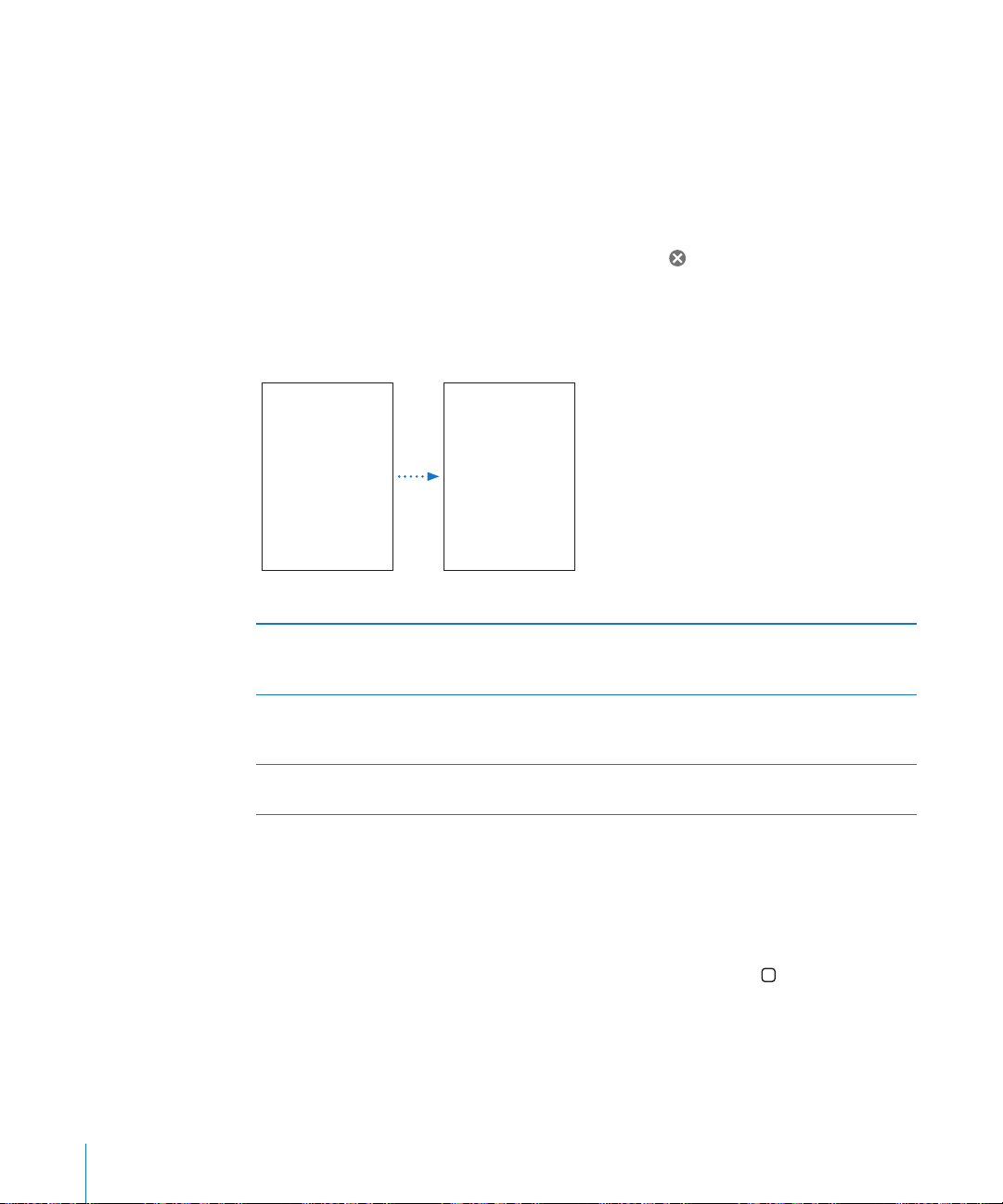
웹 페이지 열기
웹 페이지 열기
누릅니다. 주소 필드가 보이지 않는다면 화면 상단에 있는 상태 막대를 살짝 누르면 웹 페이지의
상단에 있는 주소 필드로 빠르게 스크롤 이동할 수 있습니다
입력하면 동시에 이들 문자로 시작하는 웹 주소들이 나타납니다. 이들은 책갈피에 추가된
페이지거나 최근에 연 페이지입니다. 원하는 주소를 살짝 누르면 해당 페이지로 이동됩니다
목록에 없는 웹 주소를 입력하려면 계속 입력하십시오
: 주소 필드(제목
주소 필드에 있는 텍스트 지우기
막대의 왼쪽에서)를 누른 다음 웹 주소를 입력하고 이동을
.
.
필드를 누른 다음 를 누르십시오
: 주소
.
.
확대/축소 및 스크롤하기
확대 또는 축소하기
축소하려면 다시 살짝 두 번 누르십시오
페이지에서 원하는 열을 살짝 두 번 눌러 해당 열을 확장하십시오
: 웹
.
.
수동으로 손가락을 오무리거나 펴서 확대 또는 축소할 수도 있습니다
웹 페이지 주변 스크롤
웹 페이지의 프레임 내에서 스크롤
웹 페이지 상단으로 빠르게 스크롤
위, 아래 또는 옆쪽으로 드래그하십시오. 스크롤할 때
어떤 링크도 활성시키지 않고 페이지상의 아무 곳이나
살짝 터치해서 드래그할 수 있습니다
두 손가락을 사용하여 웹 페이지의 프레임 내에서
스크롤하십시오. 한 손가락으로 전체 웹 페이지를
스크롤합니다
iPod touch
누르십시오
.
화면의 상단에 있는 상태 막대를 살짝
.
웹 페이지 탐색하기
웹 페이지상의 링크는 일반적으로 웹상의 다른 곳으로 연결됩니다
웹 페이지상의 링크 따라가기
iPod touch 상의
생성합니다. 링크가 다른 응용 프로그램을 연 후에
Safari를
누르십시오
링크는 지도에서 특정 위치를 표시하거나 미리 주소가 지정된
.
링크를 살짝 누르십시오
:
Safari로
.
.
돌아가려면 홈 단추를 누르고
.
.
메시지를
Mail
38
제
3 장 Safari
Page 39

링크의 대상 주소 보기
웹 페이지의 로딩 중단
웹 페이지 다시 로드하기
이전 또는 다음 페이지로 돌아가기
최근에 본 페이지로 돌아가기
이메일로 웹 페이지 주소 보내기
이미지 또는 사진을 사진 보관함에 저장하기
링크에 잠시 동안 손을 대고 있으십시오. 그러면 손가락
옆에 주소가 나타납니다. 원하는 이미지에 잠시 동안
손을 대고 있으면 링크가 있는지 알 수 있습니다
를 살짝 누르십시오
를 살짝 누르십시오
화면의 하단에 있는
를 누르고 방문 기록을 누르십시오. 방문 기록
목록을 지우려면 지우기를 살짝 누르십시오
를 누르고
해당 이미지를 길게 누르고 이미지 저장을 누르십시오
.
.
또는 을 살짝
링크를 메일로 보내기”를 누르십시오
“
.
누르십시오
.
여러 페이지 열기
한 번에 최대 8개의 페이지를 열어 둘 수 있습니다. 일부 링크는 현재 페이지를 대치하는 대신
자동으로 새로운 페이지를 엽니다
.
.
.
.
화면의 하단에 있는 페이지 아이콘 안의 숫자는 현재 열려 있는 페이지 수입니다. 안에 숫자가
없다면 한 페이지만 열려 있는 것입니다. 예를 들어
페이지가 열려 있음
= 한
페이지가 열려 있음
= 세
새로운 페이지 열기
다른 페이지로 이동하기
페이지를 살짝 누르십시오
페이지 닫기
: 를
누르고 새로운 페이지를 누르십시오
: 를
: 를 살짝
누르고 왼쪽 또는 오른쪽으로 쓸어 넘기십시오. 보려는
.
누르고 를 누르십시오. 열려 있는 페이지가 하나라면 닫을 수 없습니다
,
.
.
텍스트 입력 및 양식 기입하기
일부 웹 페이지에는 기입해야 하는 텍스트 필드 및 양식이 있습니다
웹 페이지와 텍스트 필드에 입력했던 이름 및 암호를 연락처 정보와 함께 자동으로
기억합니다
제
3 장 Safari 39
. 123
페이지의
“Safari
를 참조하십시오
”
.
. Safari는
방문했던
Page 40
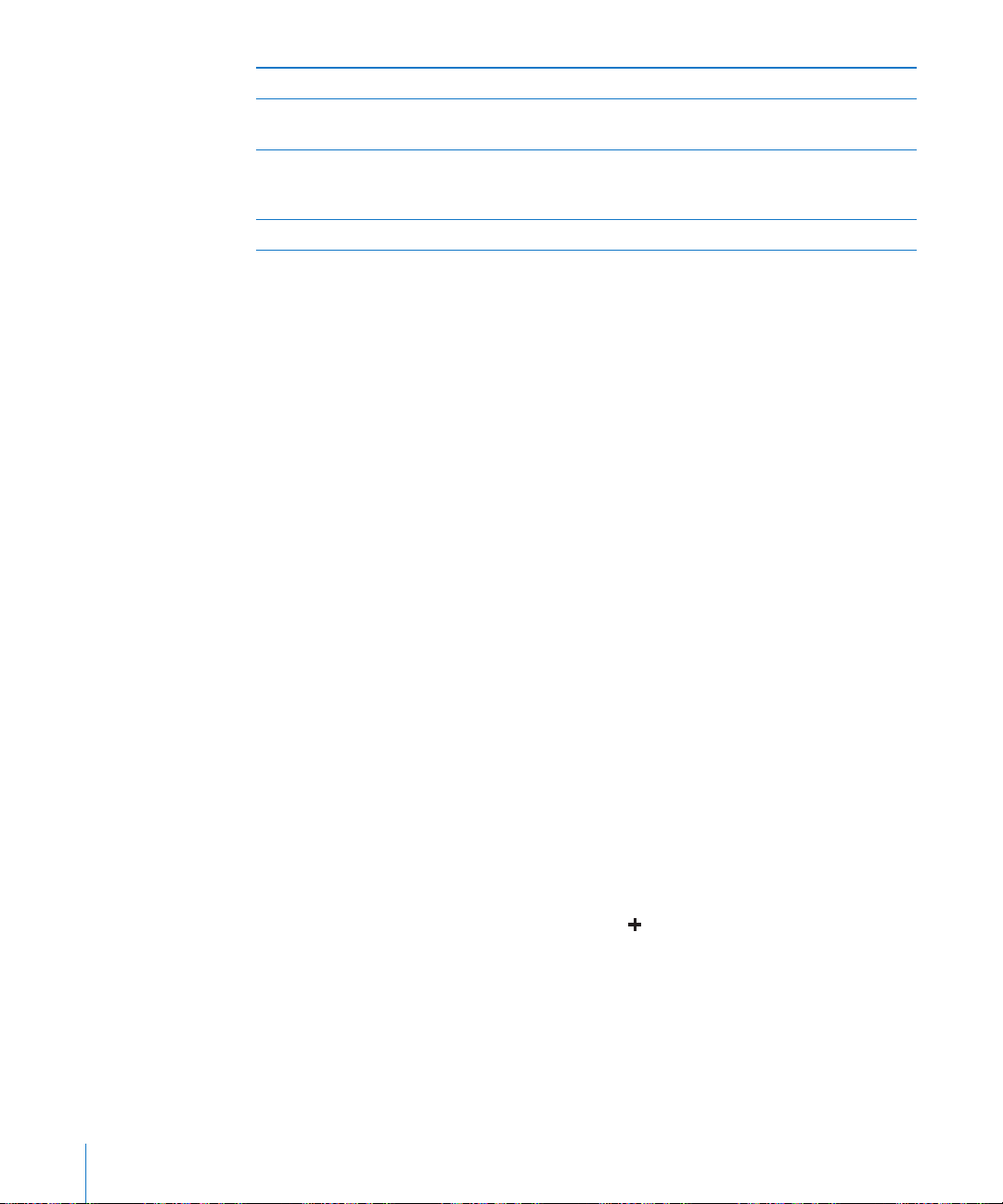
키보드 불러오기
다른 텍스트 필드로 이동
양식 제출
양식을 제출하지 않고 키보드 닫기
텍스트 필드 안을 살짝 누르십시오
다른 텍스트 필드를 누르거나 다음 단추 또는 이전
단추를 누르십시오
양식을 모두 기입하면 이동 또는 검색을 살짝
누르십시오. 또한 대부분의 페이지에는 살짝 누르면
양식이 제출되는 링크가 있습니다
완료를 살짝 누르십시오
.
.
.
.
1
2
3
웹 양식을 기입하는데 도움이 되는 자동 완성 활성화하기
선택하고 다음 중 하나를 수행하십시오
연락처 정보를 사용하려면
Â
연락처를 선택하십시오
Safari는
이름 및 암호 정보를 사용하려면
Â
이 기능을 켜면
재방문할 때 자동으로 정보를 기입합니다
모든 자동 완성 정보를 제거하려면
Â
연락처 정보를 사용하여 웹 양식의 연락처 필드를 기입합니다
Safari는
연락처 정보 사용을 켜고 나의 정보를 선택한 다음 원하는
,
.
방문했던 웹 사이트의 이름 및 암호를 기억했다가 웹 사이트를
.
이름 및 암호를 켜십시오
,
.
모두 지우기를 살짝 누르십시오
,
:
.
설정에서
웹 검색하기
기본적으로
있습니다
웹 검색하기
검색 필드(제목 막대의 오른쪽에 있는)를 누릅니다
검색하고자 하는 단어 또는 구문을 입력한 다음
검색 결과 목록에서 원하는 링크를 살짝 눌러 웹 페이지를 여십시오
Yahoo!를
선택한 다음
Safari는 Google을
.
:
사용하여 검색하도록
Yahoo!를
선택하십시오
사용하여 검색합니다. 대신
.
Google을 살짝
설정하기
Safari
: 홈
.
Yahoo!를
누르십시오
화면에서 설정
Safari > 자동
.
.
사용하여 검색할 수
.
.
> Safari > 검색
완성을
엔진을
40
책갈피
나중에 돌아가려는 웹 페이지를 책갈피에 추가할 수 있습니다
책갈피에 웹 페이지 등록하기
추가를 살짝 누릅니다
책갈피를 저장할 때 제목을 편집할 수 있습니다. 기본적으로, 책갈피는 책갈피의 상위 수준에
저장됩니다. 책갈피를 살짝 눌러 다른 폴더를 선택하십시오
Mac에서 Safari를
책갈피를 컴퓨터에 있는 웹 브라우저와 동기화할 수 있습니다
제
3 장 Safari
.
사용하거나
PC에서 Safari 또는 Microsoft Internet Explorer를
페이지를 열고 를 살짝 누르십시오. 그런 다음 책갈피
: 해당
.
.
사용한다면
.
,
Page 41

컴퓨터와 책갈피 동기화하기
1 iPod touch를
2 iTunes의
3
정보 탭을 클릭하고 웹 브라우저 아래에 있는
클릭하십시오
사이드바에서
:
컴퓨터에 연결하십시오
iPod touch를
.
.
선택하십시오
“…
.
책갈피 동기화”를 선택한 다음, 적용을
페이지의
8
MobileMe와
책갈피를 선택하십시오
책갈피에 등록된 웹 페이지 열기
폴더를 살짝 눌러 안에 있는 책갈피들을 보십시오
책갈피 또는 책갈피 폴더 편집하기
폴더를 선택한 다음, 편집을 살짝 누르십시오. 그런 다음, 다음 중 하나를 수행하십시오
새로운 폴더를 만들려면
Â
책갈피 또는 폴더를 삭제하려면
Â
책갈피 또는 폴더의 위치를 변경하려면
Â
이름 또는 주소를 편집하거나 다른 폴더 안에 넣으려면
Â
누르십시오
완료했다면 완료를 살짝 누르십시오
동기화하기”를 참조하십시오
“
책갈피 동기화하기
페이지의
. 12
: iPod touch의
: 을 살짝
새로운 폴더를 살짝 누르십시오
,
,
.
.
.
설정에서, 여러분의
계정 설정하기”를 참조하십시오
“
누르고 원하는 책갈피를 선택하거나 원하는
.
: 을 살짝
누르고 편집하려는 책갈피나 폴더가 있는
.
을 누르고 삭제를 누르십시오
을 드래그하십시오
,
.
해당 책갈피나 폴더를 살짝
,
MobileMe
.
.
계정에 있는
.
Web Clip
Web Clip을 홈
Web Clip은 홈
있습니다
Web Clip
를 살짝 누르십시오
Web Clip을 열면 Safari에서 해당 Web Clip을
확대하여 스크롤 이동합니다. 표시된 영역은 또한 웹 페이지가 자체 사용자 설정 아이콘과 함께
제공되지 않는 한, 홈 화면상의
Web Clip을
홈 화면에서 줄여 나타날 수 있습니다
Web Clip은
화면에 추가하여 즐겨찾기 웹 페이지에 빠르게 접근할 수 있습니다
화면에서 아이콘으로 나타나며, 웹 클립을 다른 아이콘과 함께 정렬할 수
페이지의
. 18
추가하기
“iPod touch 응용
: 해당 웹
페이지를 열고 를 살짝 누르십시오. 그런 다음
Web Clip에 대한
추가할 때 이름을 편집할 수 있습니다. 이름이 너무 길면(영문 약
프로그램”을 참조하십시오
저장했을 때 표시된 웹 페이지의 영역을 자동으로
아이콘을 생성하는 데 사용됩니다
.
.
책갈피에 등록되지 않으며
MobileMe 또는 iTunes에서
동기화되지 않습니다
.
홈 화면에 추가
“
.
10자 이상),
.
”
Web Clip
1 홈 화면
2
3
삭제할
삭제를 살짝 누른 다음, 홈 단추를 눌러 배치를 저장합니다
제
3 장 Safari 41
삭제하기
아이콘이 흔들리기 시작할 때까지 아무 아이콘이나 누르십시오
Web Clip
:
모서리의 를 살짝 누르십시오
.
.
.
Page 42
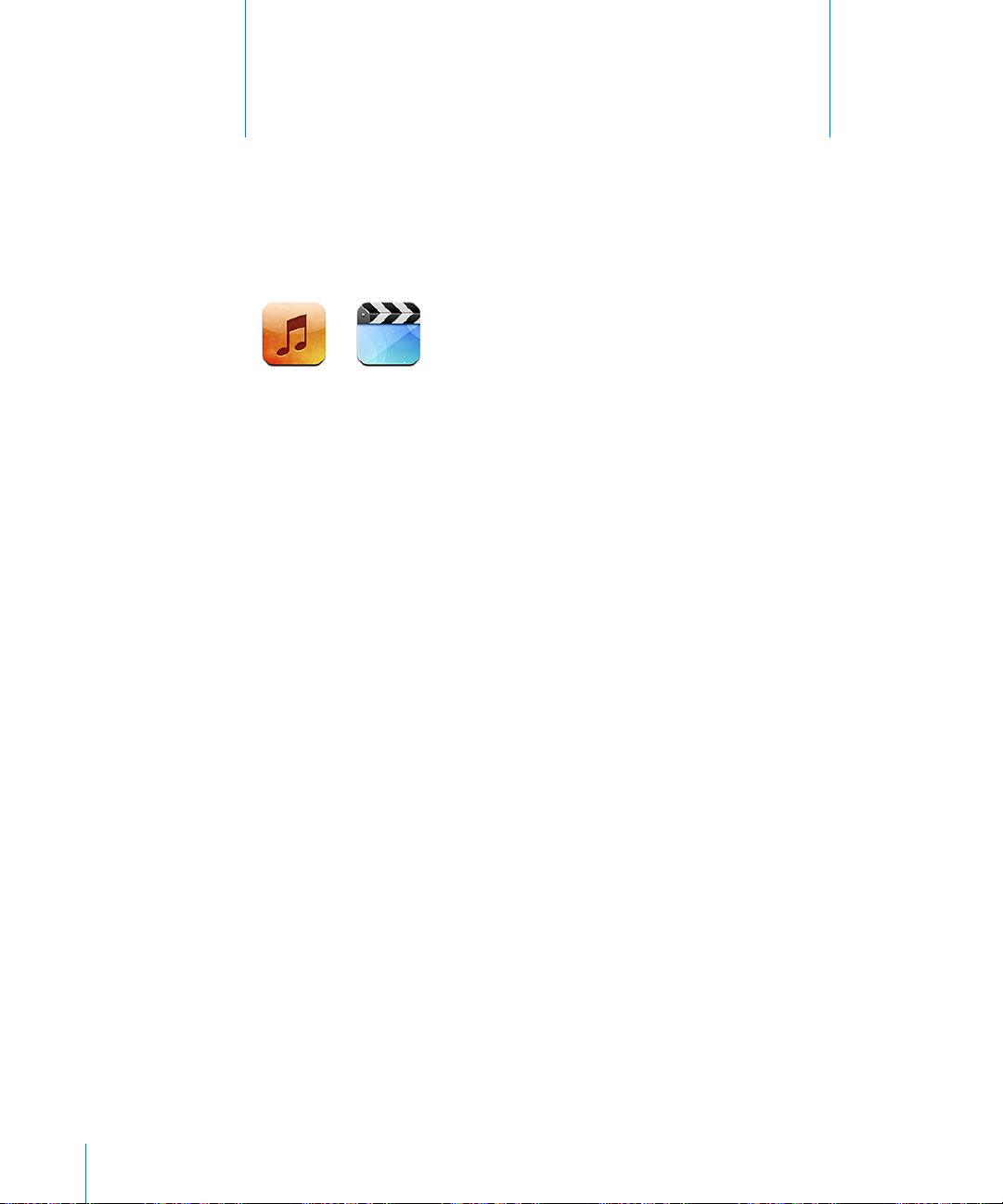
음악 및 비디오
4
iPod touch를
콘텐츠를 가져오십시오. 음악 및 다른 미디어를
보려면
, iTunes를 열고
음악, 비디오 등을 가져오기
음악, 비디오 및
동기화하도록 컴퓨터의
있습니다
iTunes
iTunes에서
미디어를 동기화하거나, 특정 노래, 비디오 및
iPod
1 iPod touch를
2 iTunes의
3
4
음악, 동영상
예를 들어, 선택한 음악 재생목록 및 즐겨찾는 비디오
동기화하도록
적용을 클릭하십시오
중요사항
삭제됩니다
.
에서 콘텐츠 동기화하기
콘텐츠를 동기화하여 음악, 비디오 등을
콘텐츠를 자동으로 동기화하도록
사이드바에서
, TV
:
iTunes에서 특정
.
컴퓨터의
podcast를 iPod touch에
컴퓨터에 연결하십시오
iTunes를
iTunes와
도움말
iTunes를
iPod touch를
프로그램 및
설정할 수 있습니다
.
동기화하여
> iTunes
설정하거나
Podcast
항목을 삭제하면 다음에 동기화 시 해당 항목이
iTunes
도움말을 선택하십시오
가져오려면, 보관함에 있는 콘텐츠를 자동으로
iPod touch에 넣을
podcast만
iTunes 설정:
.
선택하십시오
탭에서
, iPod touch로
.
보관함에 있는 노래, 비디오 및 다른
iTunes
보관함에 추가하는데 관한 정보를
.
미디어를 수동으로 관리할 수
iPod touch에
선택할 수 있습니다
.
podcast
가져올 수 있습니다. 모든
전송할 콘텐츠를 선택하십시오
중에서 최근 3개의 에피소드만
.
iPod touch
.
에서도
42
iPod touch가
iPod touch에서
항목이 재생되지 않는 경우”를 참조하십시오
지원하는 포맷으로 인코딩된 노래 및 비디오만
지원하는 포맷에 관한 정보를 보려면
iPod touch로
페이지의
136
.
“
전송됩니다
노래, 비디오 또는 기타
.
Page 43

보관함에
iTunes
동기화하는 특별한 재생목록을 생성합니다
채웁니다. 사용자는 재생목록에 노래 추가 또는 삭제 및 다시 동기화할 수 있습니다
iPod touch의
공간보다 더 많은 노래가 있다면
. iTunes는
보관함에서 선택한 노래로 재생목록을
, iTunes는 iPod touch와
.
Podcast 또는
현재 위치가 포함됩니다
사용하여 멈춘 곳부터 들을 수 있고 그 반대도 가능합니다
iTunes를
보려면 7페이지의
사용하여 컴퓨터로 음악 및 기타 미디어를 가져오는 것에 대한 추가 정보를
수동으로 콘텐츠 관리하기
수동으로 관리 기능은
있습니다
콘텐츠를 수동으로 관리하도록
1 iPod touch를
2 iTunes의
3
4
요약 탭을 클릭하고
적용을 클릭하십시오
iPod touch에 항목 추가: iTunes
iPod touch(
Control-클릭(Windows)하여 여러 개의
iTunes가 즉시
다음에
iPod touch에서 항목 제거: iPod touch가
있는
콘텐츠를 표시하십시오. 음악 또는 동영상과 같은 콘텐츠 영역을 선택하고 삭제하려는 항목을
선택한 다음, 키보드에서
iPod touch에서
.
사이드바에서
사이드바의)로 드래그하십시오
iTunes가
iPod touch
오디오북의 일부를 듣는 경우
. iPod touch에서
, iTunes와
스토리를 듣기 시작했다면, 컴퓨터에 있는
콘텐츠를 동기화하면 스토리에서의
.
필요 항목”을 참조하십시오
“
iPod touch에
넣고자 하는 음악, 비디오 및
.
podcast만
선택할 수
iPod touch 설정:
컴퓨터에 연결하십시오
iPod touch를
음악과 비디오를 수동으로 관리”를 선택하십시오
“
.
선택하십시오
.
.
.
보관함의 노래, 비디오
, podcast 또는
재생목록을
. Shift-클릭 또는 Command-클릭(Mac) 또는
항목을 선택하여 동시에 추가할 수 있습니다
콘텐츠를 동기화합니다
콘텐츠를 동기화할 때 수동으로 추가한 콘텐츠가
아이콘을 선택하십시오. 아이콘의 왼쪽에 있는 펼침 삼각형을 클릭하여
Delete 키를
항목을 제거해도
음악과 비디오를 수동으로 관리”를 선택 해제하면
.
“
iPod touch에서
누르십시오
iTunes
컴퓨터에 연결되어 있을 때
.
보관함에서 삭제되지 않습니다
iTunes
.
iTunes를
.
제거됩니다
사이드바에
,
.
iTunes Store
iPod touch에서 iTunes Store를
오디오북을 구입하여
를 스트리밍하고 다운로드할 수도 있습니다
참조하십시오
제
4 장 음악 및
에서 콘텐츠 구입하기 및 다운로드하기
iPod touch에 직접
.
비디오
43
사용하여 노래, 앨범
다운로드할 수 있습니다. 오디오와 비디오
페이지의
. 125
프로그램, 동영상, 뮤직 비디오 및
, TV
“iTunes Store에
관하여”를
podcast
Page 44

구입한 콘텐츠를 다른 컴퓨터로 전송하기
한 대의 컴퓨터에서
컴퓨터에 있는
재생하려면 컴퓨터가 인증되어 있어야 합니다. 컴퓨터를 인증하려면, 컴퓨터에서
Store >
컴퓨터 인증을 선택하십시오
구입한 콘텐츠 전송
전송하고자 하는지 묻습니다
iTunes를
iTunes
: iPod touch를
사용하여 구입한
보관함으로 전송할 수도 있습니다
iPod touch에 있는
.
컴퓨터에 연결하십시오
.
콘텐츠를 인증된 다른
. iTunes Store
. iTunes가
계정의 콘텐츠를
구입한 콘텐츠를
iTunes를 열고
iPod touch
Mac의 iMovie에서
iTunes Store에서
iTunes에서 iPod touch로
재생할 수 없음이라는 메시지가 뜬다면, 사용자는 비디오를 변환할 수 있습니다
iPod touch와
iPod 또는 iPhone 버전
“
추가하십시오
용으로 비디오 변환하기
생성하거나 인터넷에서 다운로드해서
구입하지 않은 비디오도
비디오를 추가하려고 했을 때 해당 비디오를
사용하기 위해 비디오 변환
생성”을 선택하십시오. 그런 다음, 변환한 비디오를
.
iPod touch에
: iTunes
보관함의 비디오를 선택하고 고급
iTunes에
추가할 수 있습니다
추가한 비디오와 같이
iPod touch에서
iPod touch에
음악 및 기타 오디오
고해상도 멀티터치 화면을 통해
있습니다. 사용자는 재생목록을 스크롤하거나
있습니다
내장 스피커
Bluetooth
쌍으로 연결된 경우 사운드가 스피커 밖으로 새어나가지 않습니다
경고
.
(iPod touch 2
스테레오 헤드폰을 통해 오디오를 들을 수 있습니다. 헤드폰이 연결되어 있거나
청각 손상 방지에 관한 중요한 정보는
:
support/manuals/ipodtouch)를
iPod touch
세대만
헤드폰 포트에 연결된 헤드폰 또는 무선으로 연결된
),
참조하십시오
에서의 노래 감상을 풍부한 시각적 체험으로 바꿀 수
, Cover Flow를
사용하여 앨범 사진으로 탐색할 수
.
중요한 제품 정보 설명서
(www.apple.com/kr/
.
.
.
>
44
노래 재생하기
모음 탐색
장르 또는
노래 재생
흔들어서 임의 재생
다른 노래로 변경하려면 아무 때나 흔드십시오
설정
있습니다
제
4 장 음악 및
재생목록, 아티스트 또는 노래를 살짝 누르십시오. 앨범, 오디오북, 편집 앨범, 작곡가
:
Podcast를
노래를 살짝 누르십시오
:
음악에서
>
페이지의
. 118
탐색하려면 기타를 살짝 누르십시오
.
: iPod touch를
흔들어서 임의 재생
“
음악”을 참조하십시오
“
비디오
흔들어 임의 재생을 켜거나 노래를 즉시 변경합니다
기능을 켤 수 있습니다. 이것은 기본적으로 켜져
”
,
.
.
.
.
Page 45
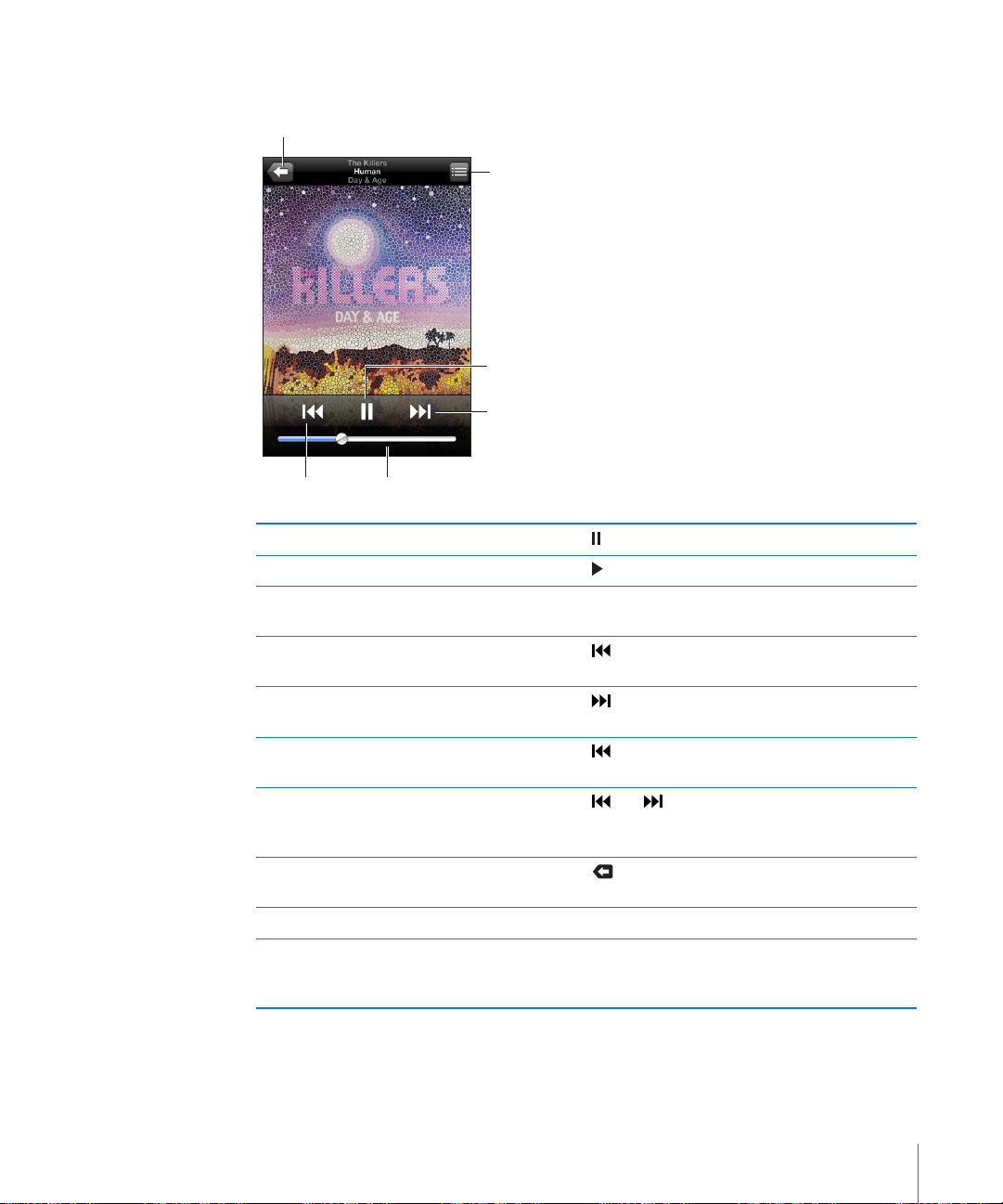
노래 재생 조절하기
다음 항목/빨리감기
재생
/일시
정지
트랙
목록
이전
음량
이전 항목
/
되감기
노래를 재생할 때, 지금 재생 중 화면이 나타납니다
.
노래 일시 정지
재생 다시 시작하기
음량 높이거나 줄이기
노래 또는 오디오북의 장, 또는
podcast를 다시
을 살짝 누르십시오
을 살짝 누르십시오
음량 슬라이더를 드래그하거나
있는 단추들을 사용하십시오
를 살짝 누르십시오
.
.
.
iPod touch의
.
옆면에
시작
다음 노래나 오디오북 또는
podcast의 다음
를 살짝 누르십시오
.
장으로 건너뛰기
이전 노래나 오디오북 또는
podcast의 이전
를 두 번 누르십시오
.
장으로 이동
되감기 또는 빨리감기
탐색 목록으로 돌아가기
iPod
지금 재생 중 화면으로 돌아가기
노래 가사 표시
또는 를
누를 수록 노래를 빨리 되감거나 빨리 앞으로 감을 수
있습니다
를 살짝 누르십시오. 또는 앨범 표지의 오른쪽 위로
손가락을 미십시오
지금 재생 중을 살짝 누르십시오
노래를 재생하고 있을 때 앨범 커버를 살짝 누르십시오
(iTunes
추가한 경우에만 가사가 나타납니다
터치하고 있습니다. 조절기를 길게
.
.
.
의 노래 정보 윈도우를 사용하여 노래에 가사를
.)
.
제
4 장 음악 및
비디오
45
Page 46
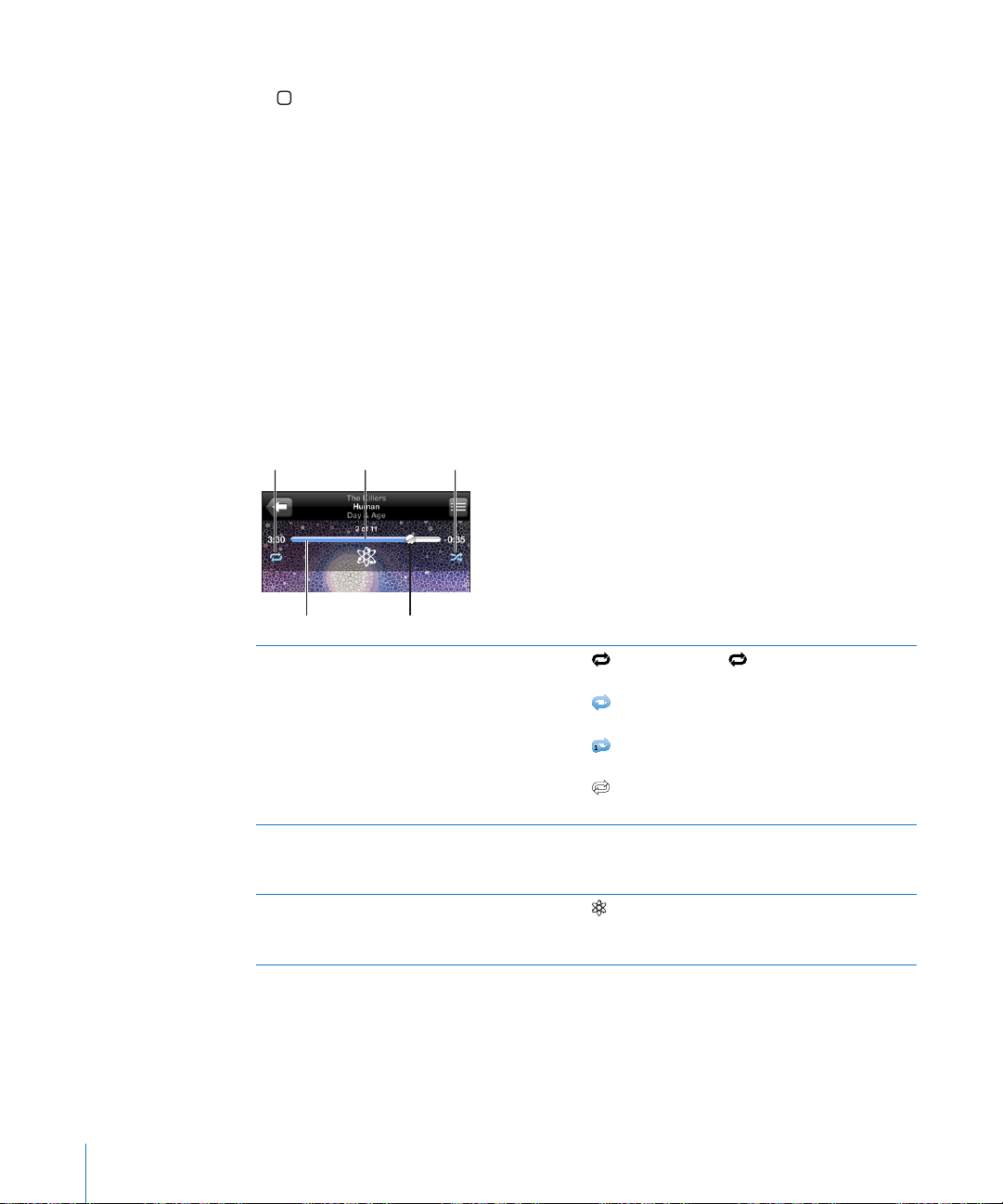
음악을 듣으면서 다른 응용 프로그램을 사용하거나, 심지어
반복
임의
재생
Genius
이동 막대
재생헤드
iPod touch가 잠겨 있을 때도
홈 단추를 이중 클릭하기만 하면 언제든지 재생 조절기를 표시할 수 있습니다
.
응용 프로그램을 사용하는 경우, 재생 조절기가 응용 프로그램 상단에 나타납니다. 조절기를
사용한 후에 이들을 닫거나 음악을 살짝 눌러 지금 재생 중 화면을 이동할 수 있습니다
iPod touch가 잠겨
있다면 조절기가 화면에 나타난 다음, 사용이 완료되면 자동으로 없어집니다
.
추가 노래 조절
지금 재생 중 화면에서 앨범 표지를 살짝 누르십시오
반복
, Genius 및 임의 재생
노래 번호를 확인할 수 있습니다
나타납니다
.
조절판이 이동 막대와 함께 나타납니다. 재생한 시간 및 남은 시간
. iTunes에서
이동 막대를 사용하여 타임라인의 어느 지점으로나 이동할 수 있습니다. 이동 막대를 따라
재생헤드를 드래그하면서 손가락을 아래로 밀어 고속에서 정밀 속도까지 이동 속도를 조절할 수
있습니다
노래를 반복하도록
노래의 특정 부분으로 이동하기
Genius
.
iPod touch
재생목록 만들기
설정하기
.
가사를 노래에 추가한 경우에는 노래 가사도
을 살짝 누르십시오. 을 다시 살짝 눌러
iPod touch
노래를 반복하도록 설정되어 있습니다
설정되어 있습니다
있습니다
재생헤드를 이동 막대를 따라 드래그하십시오
손가락을 아래로 밀어 재생 속도를 조절하십시오
손가락을 길게 드래그할수록 재생 속도가 느려집니다
나타납니다
사용하기”를 참조하십시오
가 현재 노래만 반복하도록 설정하십시오
= iPod touch
= iPod touch
= iPod touch
를 살짝 누르십시오
가 현재 앨범 또는 목록에 있는 모든
가 현재 노래를 계속해서 반복하도록
.
가 노래를 반복하지 않도록 설정되어
.
재생목록이
. Genius
페이지의
. 50
“iPod touch에서 Genius
.
.
,
.
.
.
.
.
46
제
4 장 음악 및
비디오
Page 47
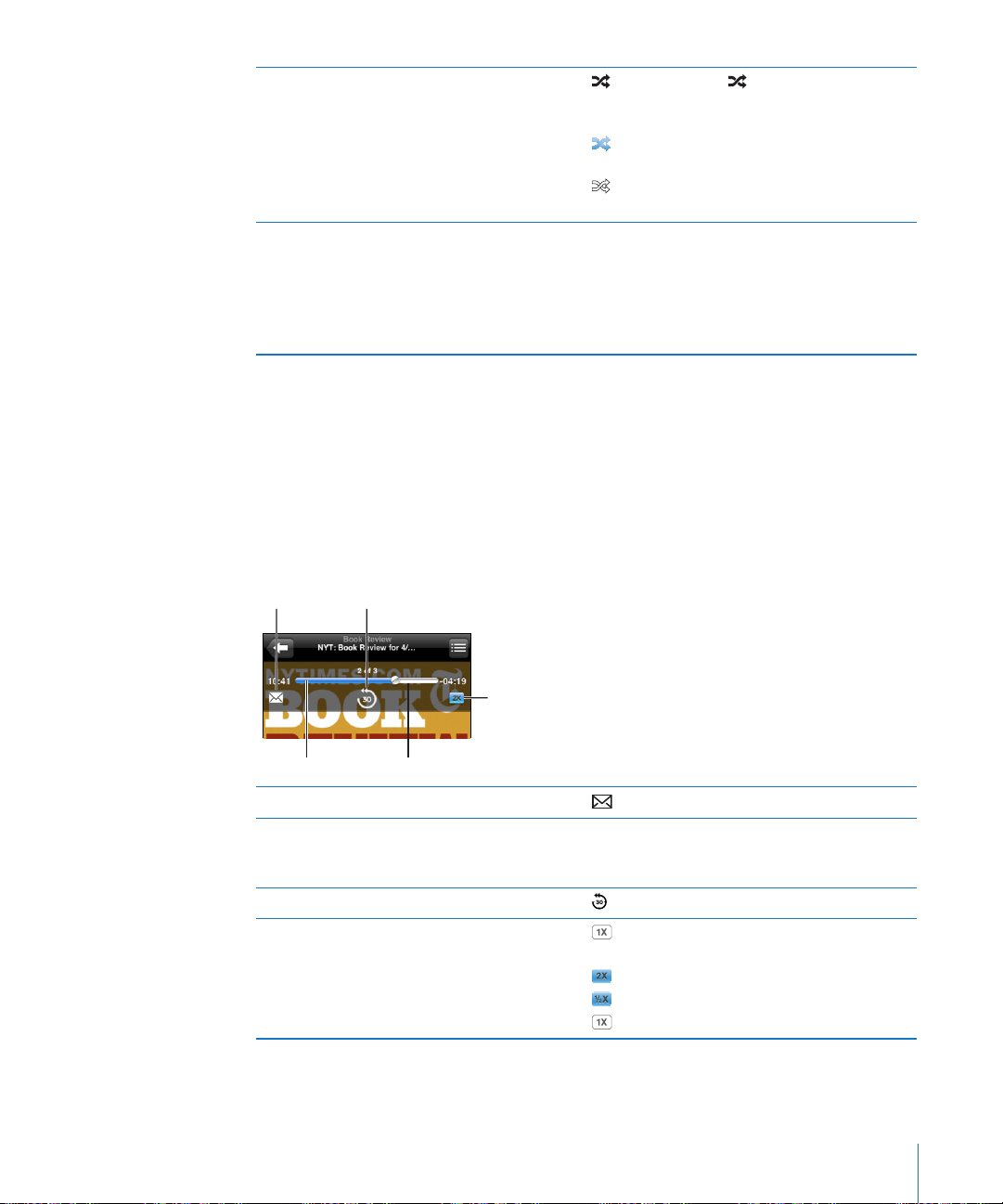
노래를 임의 재생하도록
이동 막대
재생헤드
재생 속도
30초
반복이메일
iPod touch
설정하기
모든 재생목록, 앨범 또는 다른 노래 목록의 트랙을
임의 재생하기
을 살짝 누르십시오. 을 다시 살짝 눌러
iPod touch
설정하십시오
있습니다
설정되어 있습니다
목록의 상단에 있는 임의 재생을 살짝 누르십시오
예를 들어
노래
iPod touch
상관없이, 노래 목록 상단의 임의 재생을 살짝 누르면
iPod touch
가 노래를 순서에 따라 재생하도록
.
= iPod touch
가 노래를 임의 재생하도록 설정되어
.
= iPod touch
가 노래를 순서대로 재생하도록
.
, iPod touch에 있는
재생을 선택하십시오
> 임의
가 임의 재생으로 설정되었는지에
가 임의의 순서에 따라 노래를 재생합니다
노래를 임의 재생하려면
.
.
,
,
.
Podcast 및
지금 재생 중 화면에서 표지를 살짝 누르십시오
이메일
, 30초 반복 및 재생 속도
에피소드 또는 장 번호를 확인할 수 있습니다
이동 막대를 사용하여 타임라인의 어느 지점으로나 이동할 수 있습니다. 이동 막대를 따라
재생헤드를 드래그하면서 손가락을 아래로 밀어 고속에서 정밀 속도까지 재생 속도를 조절할 수
있습니다
Podcast에
원하는 부분으로 건너뛰기
마지막
30초 다시
재생 속도 설정하기
오디오북 조절
.
이메일 링크 보내기
재생하기
.
조절이 이동 막대와 함께 나타납니다. 재생한 시간 및 남은 시간
.
을 살짝 누르십시오
재생헤드를 이동 막대를 따라 드래그하십시오
손가락을 아래로 밀어 재생 속도를 조절하십시오
손가락을 길게 드래그할수록 재생 속도가 느려집니다
을 살짝 누르십시오
을 살짝 누르십시오. 속도를 변경하려면 다시 살짝
누르십시오
.
배속으로 재생합니다
= 두
= 두 배 느린
속도로 재생합니다
= 일반
.
.
.
속도로 재생합니다
.
.
.
.
,
.
제
4 장 음악 및
비디오
47
Page 48
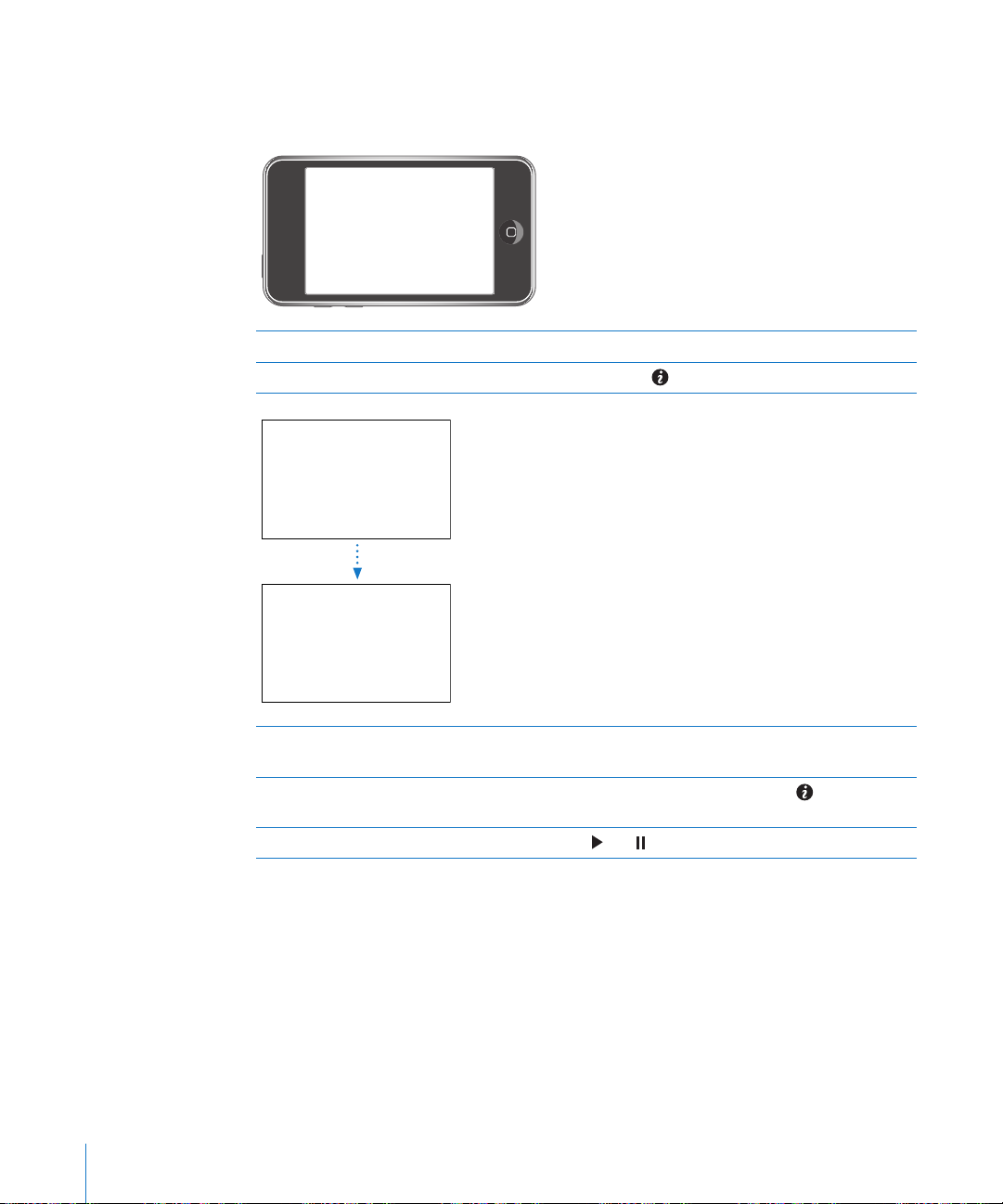
Cover Flow
음악을 탐색할 때
에서 앨범 표지 탐색하기
, iPod touch를
옆으로 회전하여
사진으로 음악을 탐색할 수 있습니다
Cover Flow로 iTunes
콘텐츠를 보고 앨범
.
앨범 표지 탐색
앨범의 트랙 보기
트랙 재생
표지로 돌아가기
현재 노래를 재생 또는 일시 정지
드래그하거나 왼쪽이나 오른쪽으로 쓸어 넘기십시오
표지 또는 를 살짝 누르십시오
트랙을 살짝 누르십시오. 트랙을 스크롤하려면 위
아래로 드래그하십시오
제목 막대를 살짝 누르십시오. 또는 를 다시 살짝
누르십시오
.
또는 를 살짝
누르십시오
.
,
.
.
.
48
제
4 장 음악 및
비디오
Page 49

앨범의 모든 트랙 보기
선호도 막대
지금 재생 중
화면으로
돌아가기
앨범
트랙
현재 노래가 포함된 앨범의 모든 트랙 보기
재생하려면 트랙을 살짝 누르십시오. 지금 재생 중 화면으로 돌아가려면 앨범 표지 축소판을
살짝 누르십시오
.
: 지금 재생 중
화면에서 을 살짝 누르십시오
.
트랙 목록 보기에서 노래에 대한 선호도를 지정할 수 있습니다. 예를 들어
가장 높은 노래를 포함하기 위해 동적으로 업데이트하는 스마트 재생목록을 선호도를 사용하여
생성할 수 있습니다
노래의 선호도 설정
지정합니다
.
선호도 막대를 엄지 손가락을 드래그하여
:
0~5개의 별로
.
iTunes에서
선호도가
노래에 선호도를
음악 검색하기
iPod touch에
검색할 수 있습니다
음악 검색하기
텍스트를 입력하십시오
상태 막대를 살짝 누르십시오
입력하는 즉시 검색 결과가 자동으로 나타납니다. 검색을 눌러 키보드가 사라지게 하고 더 많은
결과를 보십시오
Spotlight을
동기화한 노래
, podcast 및 기타
.
콘텐츠의 노래, 재생목록 또는 기타 보기의 상단에 있는 검색 필드에
: iPod
목록의 상단으로 빠르게 스크롤하여 검색 필드를 나타나게 하려면
. (
.)
.
사용하여 음악을 검색할 수도 있습니다
콘텐츠의 제목, 아티스트, 앨범 및 작곡가를
. 30
페이지의
검색하기”를 참조하십시오
“
.
제
4 장 음악 및
비디오
49
Page 50
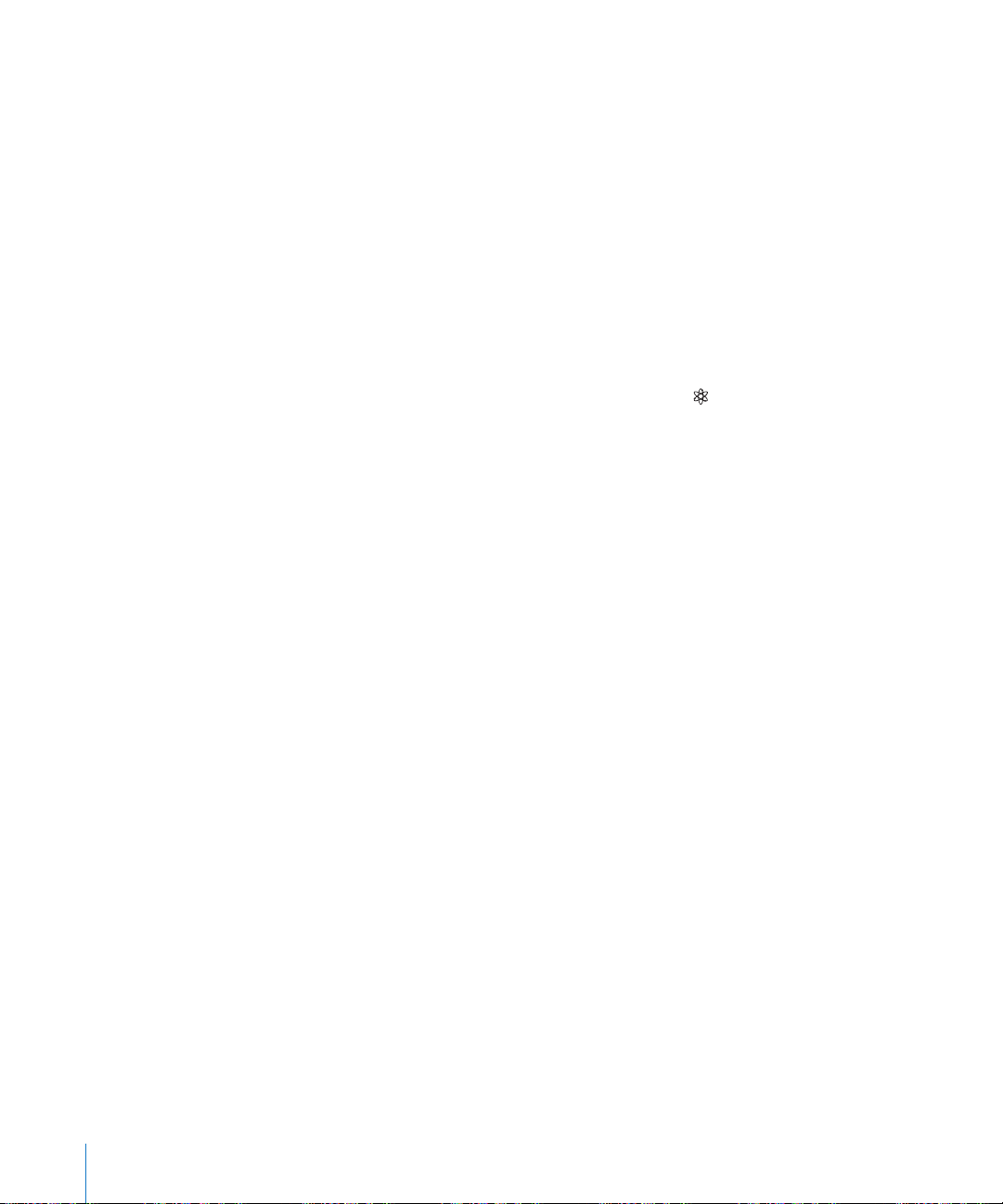
iPod touch
Genius는
찾아줄 정도로 취향을 잘 아는
사용하려면, 우선
합니다
재생목록을 생성하여
직접 생성할 수도 있습니다
에서
Genius
자동으로 보관함에서 비슷한 노래의 목록을 생성합니다. 자신에게 맞는 곡을
Genius를 iTunes에서
. Genius는 무료
서비스지만
iPod touch에
.
사용하기
내장되어 있는 것과 같습니다
DJ가
설정한 다음
iTunes Store
동기화시킬 수 있습니다
계정이 필요합니다
. Genius를 iPod touch에서
iPod touch를 iTunes와
. iTunes에서 Genius
. Genius
재생목록을
동기화시켜야
iPod touch에
1
2
iPod touch에 Genius
재생목록을 살짝 누르고
목록에서 원하는 노래를 살짝 누르십시오
재생목록을 생성합니다
지금 재생되는 노래에 근거하여
화면에서, 앨범 커버를 살짝 눌러 추가 조절 단추를 표시한 다음 를 살짝 누르십시오
Genius
노래의 제목으로 재생목록에 저장됩니다
원하는 만큼
Genius
Genius
재생목록을 새로 고치면 선택한 노래에 근거한 다른 노래의 재생목록이 생성됩니다
재생목록을
상관없이 새로 고칠 수 있습니다
Genius
새로운 노래를 고릅니다
저장된
누른 다음 재생목록 삭제를 살짝 누르십시오
일단
없습니다
삭제할 수 있습니다
재생목록 저장하기
Genius
재생목록을 저장하면, 다음에 연결할 때
재생목록 새로 고치기
iTunes에서
재생목록을 새로운 노래에 근거해서 만들기
Genius
Genius
재생목록이
. iTunes를
재생목록 생성하기
Genius를 살짝
:
누르십시오
.
. Genius가 해당
노래에 근거하여 노래를 추가한
.
Genius
재생목록에서, 저장을 살짝 누르십시오. 재생목록이 선택한
:
재생목록을 생성할 수도 있습니다. 지금 재생 중
.
재생목록을 많이 생성하여 저장할 수 있습니다
iTunes에 다시
재생목록에서 새로 고침을 살짝 누르십시오
:
생성해서
iPod touch로
동기화했든
. iPod touch에서
동기화됩니다
.
.
, iPod touch에서 바로
.
재생목록에서 신규를 살짝 누른 다음
:
.
재생목록 삭제하기
: iPod touch에 바로
저장한 재생목록에서, 편집을 살짝
.
iTunes로 다시
사용하여 재생목록 이름을 편집하고 동기화를 중단하거나 재생목록을
동기화되면
, iPod touch에서 직접
삭제할 수는
.
. Genius
.
생성된
생성했든
50
제
4 장 음악 및
비디오
Page 51

1
2
3
On-The-Go
On-The-Go
재생목록을 살짝 누른 다음
화면 아래쪽에 있는 단추를 사용하여 노래를 탐색하십시오. 노래 또는 비디오를 살짝 눌러
재생목록에 추가하십시오. 노래 목록 상단에 있는 모든 노래 추가를 살짝 눌러 목록의 모든
노래를 추가하십시오
완료하였다면, 완료를 살짝 누르십시오
On-The-Go
iPod touch 및 iTunes
On-The-Go 1
“
iPod touch에 다시
다음, 동기화할 재생목록을 설정하십시오
On-The-Go
살짝 누른 다음, 다음 작업 중 하나를 샐행하십시오
노래를 목록에서 위, 아래로 이동하려면
Â
재생목록에서 노래를 삭제하려면
Â
노래를
전체 재생목록을 지우려면
Â
더 많은 노래를 추가하려면
Â
재생목록 생성하기
재생목록 만들기
.
재생목록을 만든 다음
보관함에 저장된 후
로 저장되고, 두번째는
”
가져오려면
재생목록 편집하기
On-The-Go
재생목록에서 삭제하더라도
, On-The-Go를 살짝
누르십시오
.
iPod touch를
컴퓨터와 동기화하면, 해당 재생목록이
iPod touch에서
“On-The-Go 2”
iTunes
사이드바에서
등으로 저장됩니다. 재생목록을
iPod touch를
.
재생목록을 살짝 누르고
:
.
노래 옆에 있는 을 드래그하십시오
,
해당 노래 옆의 을 살짝 누르고 삭제를 살짝 누르십시오
,
iPod touch에서
재생목록 지우기를 살짝 누르십시오
,
를 살짝 누르십시오
,
.
.
삭제됩니다. 첫번째 재생목록은
선택하고 음악 탭을 클릭한
, On-The-Go를 살짝 누른 뒤,
.
삭제되지 않습니다
.
.
편집을
.
비디오
iPod touch에서
있습니다. 비디오에 장이 포함된 경우, 다음 또는 이전 장으로 건너뛰거나, 목록을 표시하여
선택한 장을 재생할 수 있습니다. 비디오에서 다른 언어 기능을 제공하면, 오디오 언어 또는 자막
표시를 선택할 수 있습니다
동영상, 뮤직 비디오 및 비디오
.
podcast와 같은
비디오 재생하기
비디오 재생
재생 조절기 표시
누르십시오
비디오를 살짝 누른 다음 해당 비디오를 살짝 누르십시오
:
조절판을 보려면 화면을 살짝 누르십시오. 조절판을 가리려면 다시 살짝
:
.
비디오 재생 조절하기
비디오는 와이드 스크린 화면의 이점을
제
4 장 음악 및
비디오
51
활용하기 위해 가로로 재생됩니다
100%
비디오 콘텐츠를 볼 수
.
.
Page 52
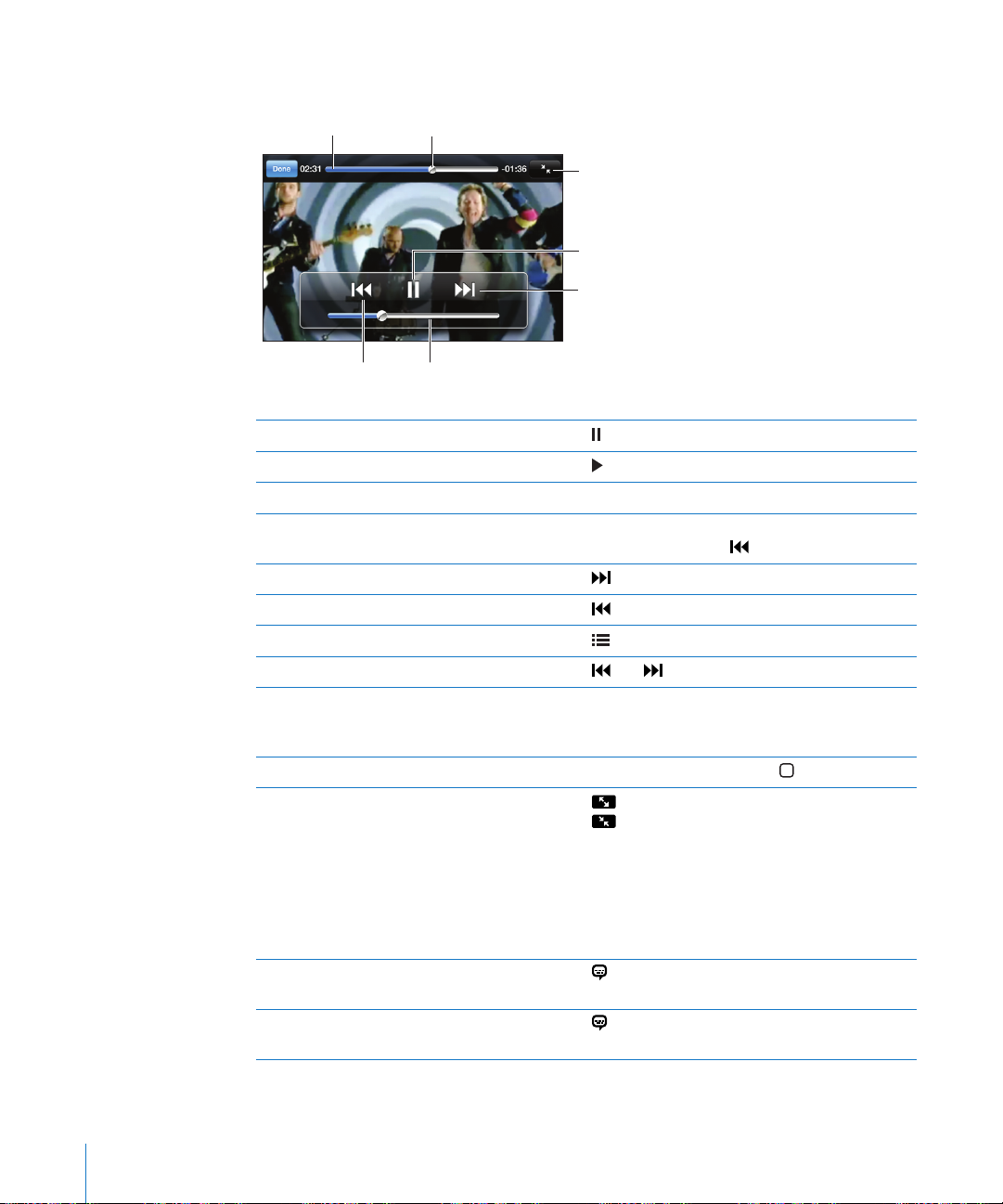
이동 막대를 사용하여 타임라인의 어느 지점으로나 이동할 수 있습니다. 이동 막대를 따라
재생헤드
이동 막대
재생
/
일시 정지
다음
/
빨리감기
크기 조절
재시작/되감기
음량
Coldplay
의
Lovers in Japan은 iTunes에서
구입할 수 있습니다
.
재생헤드를 드래그하면서 손가락을 아래로 밀어 재생 속도를 조절할 수 있습니다
.
비디오 일시 정지하기
재생 다시 시작하기
음량 높이거나 줄이기
비디오 다시 시작하기
다음 장으로 건너뛰기(사용 가능한 경우
이전 장으로 이동하기(사용 가능한 경우
특정 장의 재생 시작하기(사용 가능한 경우
되감기 또는 빨리감기
비디오의 원하는 부분으로 건너뛰기
재생을 완료하기 전에 비디오 보기 중단하기
화면 채우기 또는 화면에 맞추기를 위해 비디오
크기 조절하기
다른 오디오 언어 선택하기(사용 가능한 경우
자막 보기 또는 가리기(사용 가능한 경우
를 살짝 누르십시오
을 살짝 누르십시오
음량 슬라이더를 드래그하십시오
비디오에 장이 없다면, 이동 막대의 재생헤드를
왼쪽으로 드래그하거나 를 살짝 누르십시오
)
)
)
를 살짝 누르십시오
를 살짝 누르십시오
을 살짝 누른 다음 목록에서 장을 선택하십시오
또는 를
재생헤드를 이동 막대를 따라 드래그하십시오
손가락을 아래로 밀어 재생 속도를 조절하십시오
손가락을 길게 드래그할수록 재생 속도가 느려집니다
완료를 살짝 누르십시오. 또는 홈 단추를 누르십시오
)
)
을 살짝 눌러 비디오가 화면을 채우도록 하십시오
을 눌러 화면에 맞춥니다. 또한 비디오를 두 번 살짝
눌러 화면 채우기와 화면에 맞추기 사이를 전환할 수
있습니다
.
화면을 채우도록 비디오의 크기를 조절하면, 가장자리
또는 상단이 잘려 보일 수도 있습니다. 화면에 맞도록
크기 조절하면, 비디오의 양쪽 가장자리 또는 위, 아래에
검은 막대가 보일 수도 있습니다
을 살짝 누른 다음, 오디오 목록에서 언어를
선택하십시오
을 살짝 누른 다음, 자막 목록에서 언어를
선택하거나, 끔을 선택하십시오
.
.
.
.
터치하고 있습니다
.
.
.
.
.
.
.
.
.
.
.
.
52
제
4 장 음악 및
비디오
Page 53

비디오 검색하기
iPod touch에
동기화한 동영상
프로그램 및 비디오
, TV
Podcast의
제목을 검색할 수 있습니다
.
비디오 검색
입력하는 즉시 검색 결과가 자동으로 나타납니다. 검색을 눌러 키보드가 사라지게 하고 더 많은
결과를 보십시오
비디오 목록의 상단에 있는 검색 필드에 텍스트를 입력하십시오
:
.
.
대여한 동영상보기
iTunes Store의 표준(480p)
iPod touch에 바로
대여한 동영상을 전송할 수 있습니다
수도 있습니다
동영상을 보려면 모두 다운로드해야 합니다. 다운로드를 일시 정지하고 나중에 다시 다운로드를
시작할 수 있습니다. 대여한 동영상은 특정 기간이 지나면 만료되며 동영상을 한 번 보기
시작하면 끝까지 볼 수 있는 시간이 제한됩니다. 남은 시간이 동영상 제목 근처에 나타납니다
만료되면 동영상이 자동으로 삭제됩니다. 동영상을 대여하기 전에
시간을 확인하십시오
대여한 동영상을
사이드바에서
iTunes
선택하십시오. 컴퓨터가 인터넷에 연결되어 있어야 합니다
대여한 동영상을 다운로드하거나 컴퓨터의
. (대여
iPod touch로 전송: iPod touch를
대여한 동영상 보기
에서 비디오 보기
TV
iPod touch를 TV에
연결하여 대형 화면으로 비디오를 감상할 수 있습니다
해상도의 동영상을 대여하여
iPod touch에서
iTunes에서 iPod touch로
. iPod touch에서 iTunes로
동영상은 일부 지역에서는 구입할 수 없습니다
대여한 동영상을 다시 전송할
.
컴퓨터에 연결하십시오. 그런 다음
iPod touch를
선택하고, 동영상을 클릭한 후, 전송하려는 대여 동영상을
.
비디오를 선택하고 동영상을 선택하십시오
:
iTunes Store에서 만료
.
AV Cable, Apple Composite AV Cable 또는 기타 공인 iPod touch 호환
사용하십시오. 또한
에 연결할 수 있습니다
리모컨이 포함되어 있습니다
있습니다
. www.apple.com/kr/ipodstore
, Apple Universal Dock과 함께 이들
. (Apple Universal Dock에는
.) Apple
케이블 및
Dock은 많은
사이트로 이동하십시오
케이블을 사용하여
멀리서도 재생을 조절할 수 있게 해주는
나라에서 별도로 구입할 수
.
감상할 수 있습니다
.)
. Apple Component
케이블을
iPod touch를 TV
.
.
iPod touch
여유 공간을 만들기 위해
비디오 삭제
제
4 장 음악 및
에서 비디오 삭제하기
iPod touch에서
비디오 목록에서, 해당 비디오를 왼쪽 또는 오른쪽 밀고 삭제를 살짝 누르십시오
:
비디오
53
비디오를 삭제할 수 있습니다
.
.
Page 54

iPod touch에서
나중에 이 비디오를
동기화하지 않으려면, 비디오와 동기화하지 않도록
항목”을 참조하십시오
비디오(대여한 동영상 제외)를 삭제하면
iPod touch로 다시
동기화할 수 있습니다. 비디오를
.
iTunes
iTunes을
보관함에서 삭제되지 않으며
iPod touch와 다시
설정하십시오
페이지의
. 7
“
필요
,
중요사항
수 없습니다
:
iPod touch에서
.
대여한 동영상을 삭제하면, 영원히 삭제되며 컴퓨터로 다시 전송할
잠자기 타이머 설정하기
일정 시간 후 음악 또는 비디오 재생을 중단하도록
잠자기 타이머 설정
설정하십시오. 타이머 종료 시를 누르고
살짝 눌러 타이머를 시작하십시오
타이머가 끝나면
프로그램을 닫은 다음, 자체적으로 잠깁니다
iPod touch가 음악 또는
화면에서 시계
: 홈
타이머를 선택한 다음, 휠을 조절하여 시간 및 분을
>
잠자기를 선택한 다음, 설정을 누른 후 시작을
iPod
.
비디오의 재생을 중단하고 열려 있는 다른 모든 응용
.
iPod touch를
설정할 수 있습니다
.
탐색 단추 변경하기
화면 아래쪽에 있는 재생목록, 아티스트, 노래 또는 비디오 탐색 단추를 자신이 더 자주 사용하는
단추로 대치할 수 있습니다. 예를 들어
않는다면, 비디오 단추를
탐색 단추 변경
대치하고자 하는 단추 위로 드래그하십시오
Podcast로
기타를 살짝 누르고 편집을 살짝 누른 다음, 원하는 단추를 화면 아래쪽의
:
, podcast를 자주
대치할 수 있습니다
.
사용하고 비디오를 자주 사용하지
.
54
원한다면, 화면 아래쪽의 단추를 왼쪽 또는 오른쪽으로 드래그하여 재정렬하십시오. 완료하면
완료를 살짝 누르십시오. 기타를 살짝 누르면 언제든지 대치한 단추를 사용할 수 있습니다
제
4 장 음악 및
비디오
.
Page 55

App Store
5
App Store에
App Store에서 응용
수 있습니다
iPod touch를
동기화할 때 컴퓨터에 있는
있습니다
참고
App Store를
합니다
국가에서 지원되지 않음)이 있어야 응용 프로그램을 다운로드할 수 있습니다. 기본적으로
iPod touch는 iTunes Store 계정
다른
참조하십시오
.
:
App Store는 모든
페이지의
. 32
iTunes Store
관하여
프로그램을 검색, 탐색, 검토, 구입하여
. iPod touch에서 App Store
컴퓨터와 동기화할 때
iTunes를 통해 구입 또는
지역에서 가능한 것은 아닙니다
사용하려면
.
, iPod touch가
인터넷에 연결하기”를 참조하십시오. 또한
“
계정으로 구입하려면, 설정
iTunes
설정을
iPod touch에 직접
로부터 다운로드 및 설치한 응용 프로그램은 다음에
보관함에 백업됩니다. 또한
다운로드한 응용 프로그램을 설치할 수도
.
인터넷에 연결된
iTunes에서
> Store로
Wi-Fi
가져옵니다
이동하십시오
, iTunes Store 계정(일부
, iPod touch와
네트워크에 접속되어 있어야
. iTunes Store
. 119
다운로드할
계정이 없거나
페이지의
“Store
를
”
55
Page 56
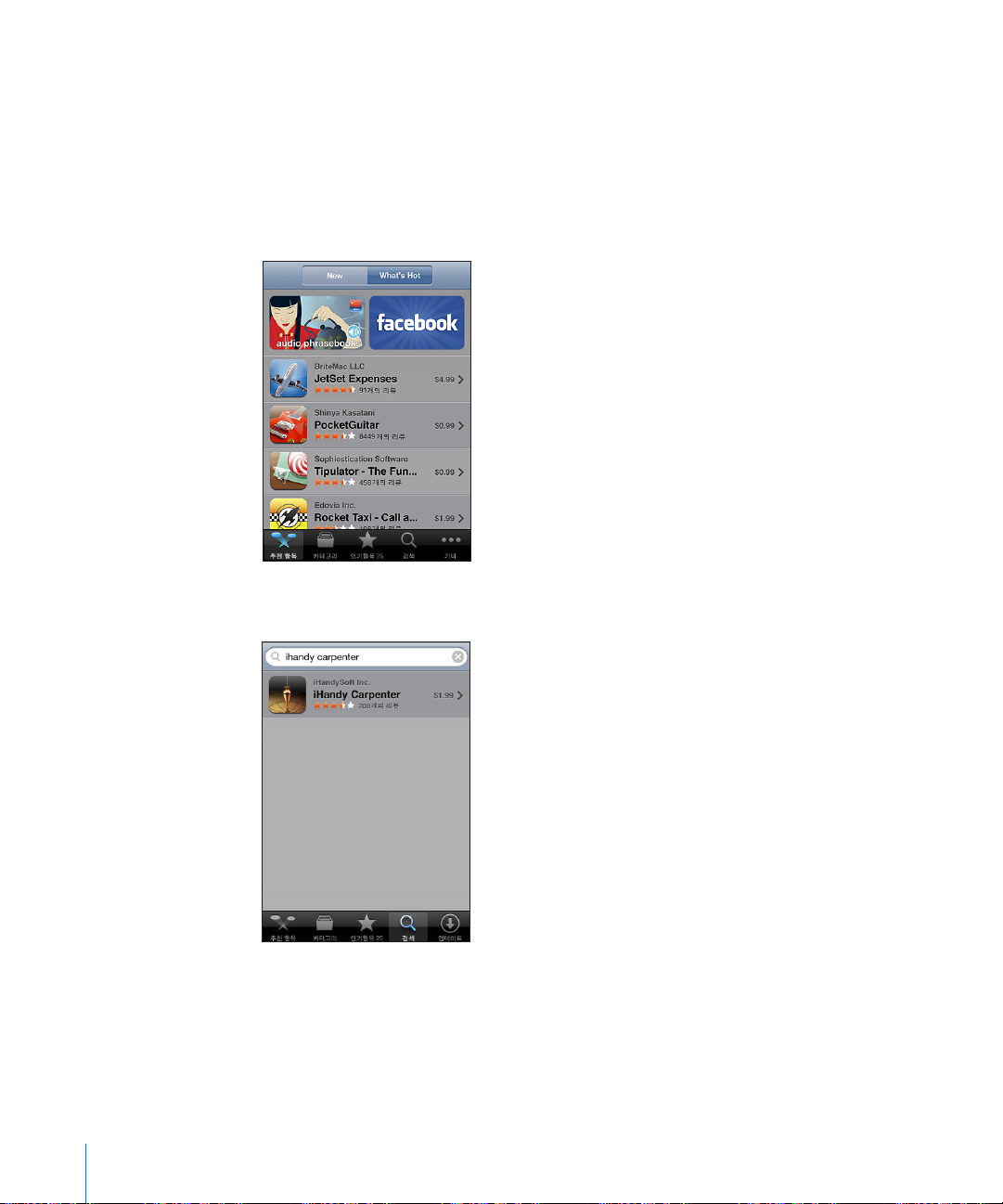
탐색 및 검색하기
추천 항목을 탐색하여 새로운 릴리즈 및
를 탐색하여 가장 인기 있는 응용 프로그램을 볼 수 있습니다. 특정 응용 프로그램을 찾고 있다면
검색을 사용하십시오
응용 프로그램 탐색하기
목록으로 탐색하기 위해 화면 상단에 있는
선택합니다
.
.
: 추천 항목,
App Store 추천
카테고리 또는 인기항목
New, Top Paid 또는 Top Free와 같은 정렬
항목을 볼 수 있습니다. 인기 항목
카테고리를 선택하거나
25.
방법을
25
응용 프로그램 검색하기
단어를 입력하고 검색을 살짝 누르십시오
검색을 살짝 누르고 검색 필드를 살짝 누른 다음, 한 개 이상의
:
.
56
제
5 장 App Store
Page 57

정보 화면
목록 내의 아무 응용 프로그램이나 눌러 해당 응용 프로그램의 가격, 스크린샷, 리뷰 및 기타
정보와 같은 추가 정보를 볼 수 있습니다
.
이미 응용 프로그램을 설치했다면 정보 화면에 가격 대신에
iTunes에서 응용
하단에
친구에게 알리기”를 누릅니다
“
스크린샷 보기
확대하려면 두 번 살짝 누르십시오
리뷰 읽기
문제 리포트
선택하거나 옵션인 설명을 입력하고 리포트를 살짝 누르십시오
프로그램의 정보 페이지에 대한 링크를 메일로 보내기
.
스크린샷을 왼쪽 또는 오른쪽으로 넘기면서 추가 스크린샷 페이지를 보십시오
:
.
화면의 하단에 리뷰를 살짝 누릅니다
: 정보
: 정보
화면의 하단에
문제 리포트”를 살짝 누릅니다. 목록에서 원하는 문제를
“
설치됨”이 나타납니다
“
.
.
화면의
: 정보
.
.
제
5 장 App Store 57
Page 58

응용 프로그램 다운로드하기
App Store에서
다운로드할 수 있습니다. 해당 응용 프로그램이 무료라면
비용을 지불하지 않고 다운로드할 수 있습니다
원하는 응용 프로그램을 찾으면 해당 응용 프로그램을 구입하여
.
iTunes 계정
iPod touch에
정보를 제공한 후에
1
2
응용 프로그램을 다운로드하면
응용 프로그램 구입 및 다운로드
가격을 누르고(또는
요청하면 계정에 로그인한 다음 승인을 누르십시오
iTunes Store
다운로드 내역이
다시 입력하지 않아도 됩니다
일부 응용 프로그램은 응용 프로그램 내에서 구입하는 것을 허용합니다. 설정에서 응용 프로그램
내에서 구입하는 것을 차단할 수 있습니다
일부 응용 프로그램은 응용 프로그램이 실행되고 있지 않을 때에도 알림으로 새로운 정보를
알려줄 수 있습니다. 알림은 응용 프로그램에 따라 다르지만 텍스트 또는 사운드 경고음이
포함되며 홈 화면의 응용 프로그램 아이콘에 숫자가 표시됩니다
참조하십시오
Free(무료)를
계정이 없다면 새로운 계정 생성을 눌러 생성하십시오
iTunes Store
.
응용 프로그램의 다운로드 상태 보기
아이콘이 홈 화면에 나타나며 다운로드와 설치 상태를 표시합니다
구매한 항목을 다운로드하는 동안
괜찮습니다
다운로드를 다시 시작합니다
. iPod touch는
iPod touch에 즉시
:
누르고
) Buy Now(지금 구입)를
계정으로 청구됩니다
.
. 114
: 응용
iPod touch를
다음에
iPod touch가
.
설치됩니다
.
누르십시오
.
.
.
. 15분 내에 추가
페이지의
프로그램을 다운로드하기 시작하면, 해당
차단”을 참조하십시오
“
다운로드를 하면 암호를
.
. 111
페이지의
알림”을
“
.
끄거나 네트워크 연결 범위에서 떠나도
인터넷에 연결된
네트워크에 접속할 때
Wi-Fi
58
제
5 장 App Store
Page 59

응용 프로그램 삭제하기
App Store에서
해당 응용 프로그램을 다시 설치하더라도 관련 데이터를 더 이상
없습니다
설치한 응용 프로그램을 삭제할 수 있습니다. 응용 프로그램을 삭제하면
.
iPod touch에서
,
사용할 수
컴퓨터와 동기화하여 응용 프로그램을 백업했다면
및 관련 데이터를 다시 설치할 수 있습니다. 컴퓨터에 백업하지 않은 응용 프로그램의 삭제를
시도하면 경고가 나타납니다
App Store 응용
1 홈 화면
2
3
삭제할 응용 프로그램 모서리의 를 살짝 누르십시오
삭제를 살짝 누른 다음, 홈 단추를 눌러 현재 배치를 저장하십시오
응용 프로그램과 관련된 데이터를 덮어쓰려면
지우기”를 사용하십시오
리뷰 작성하기
응용 프로그램 리뷰를
리뷰 쓰기
1
2
3
4
정보 화면의 하단에 리뷰를 살짝 누릅니다
리뷰 화면에서
해당 응용 프로그램의 선호도를 나타내는 별의 개수
입력하십시오. 이전에 리뷰를 쓴 적이 있다면 별명 필드가 이미 기입되어 있습니다. 그렇지
않으면 리뷰어의 별명을 생성하도록 요청됩니다
보내기를 살짝 누르십시오
보관함으로부터 모든 응용 프로그램
iTunes
.
프로그램 삭제
아이콘이 흔들리기 시작할 때까지 아무 응용 프로그램 아이콘이나 누르고 계십시오
:
.
.
페이지의
. 117
“iPod touch
iPod touch에 바로
, iPod touch
작성하고 제출할 수 있습니다
설정에서
재설정하기”를 참조하십시오
모든 콘텐츠 및 설정
“
.
.
:
.
리뷰 작성”을 누릅니다
“
.
(1~5), 리뷰 제목 및
옵션인 리뷰 설명을
.
.
.
iTunes Store
다운로드했어야 합니다
제
5 장 App Store 59
계정에 로그인해야 하며 리뷰를 보내려면 예전에 해당 항목을 구입 또는
.
Page 60
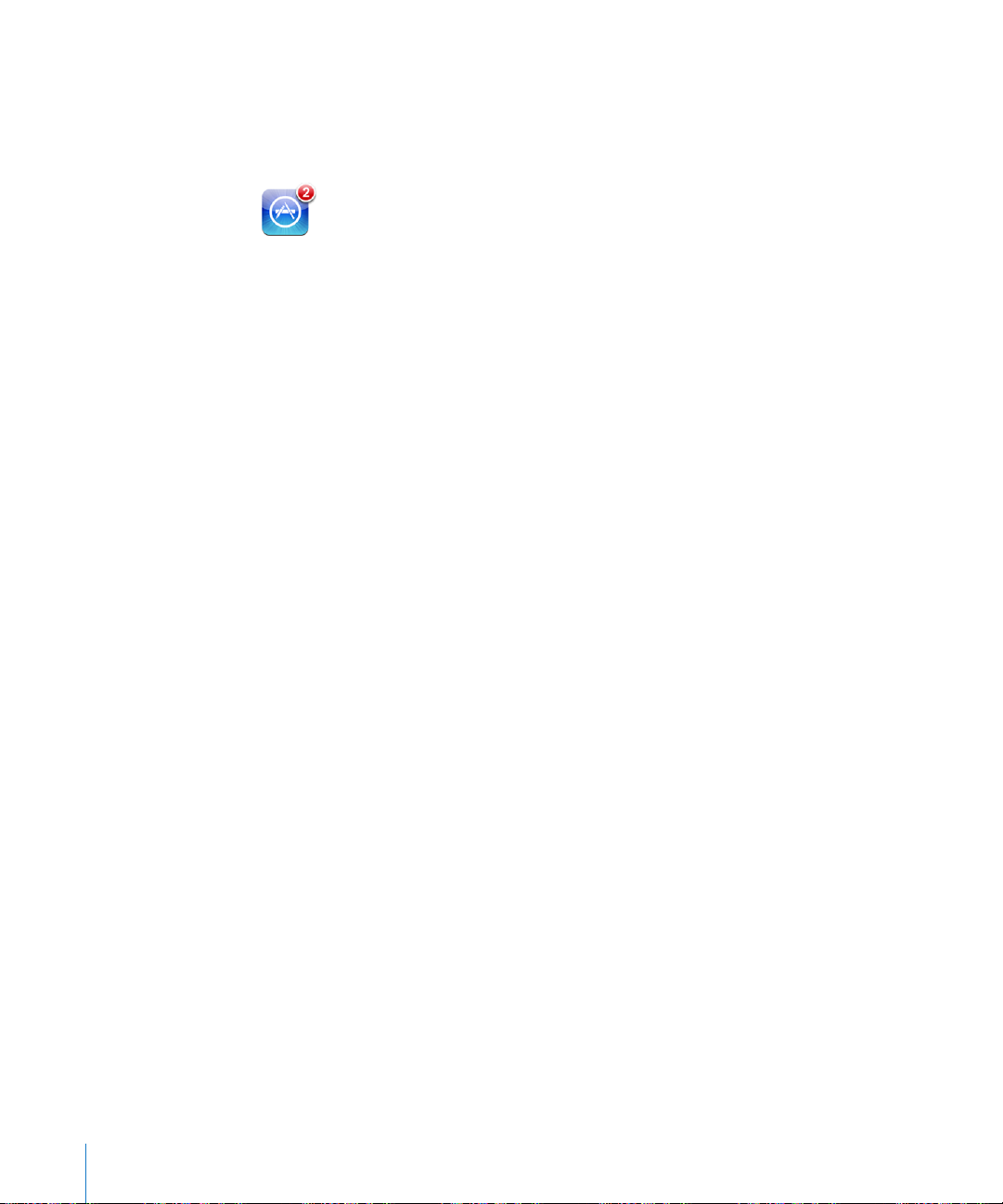
응용 프로그램 업데이트하기
App Store에
는 매주 업데이트를 자동으로 확인합니다
업데이트 수를 표시합니다
연결할 때마다 설치된 응용 프로그램에 대한 업데이트를 확인합니다
.
. App Store
. App Store
아이콘은 총 사용 가능한 응용 프로그램
1
2
3
업데이트가 있을 때 사용자가
응용 프로그램 업데이트를 선택하면 다운로드되어 자동으로 설치됩니다. 응용 프로그램
업그레이드는
또는 다운로드할 수 있는 새로운 릴리즈입니다
iPod touch에서 App Store를 통해 또는
응용 프로그램 업데이트
화면 아래에 있는 업데이트를 누르십시오
원하는 응용 프로그램을 누르면 업데이트에 대한 추가 정보를 볼 수 있습니다
업데이트를 살짝 누르십시오
모든 응용 프로그램 업데이트
누르십시오
다른
암호를 입력해야 업데이트를 다운로드할 수 있다는 메시지가 나타납니다
.
iTunes Store
계정으로 구입한 응용 프로그램의 업데이트를 시도하면, 해당 계정의
App Store에
:
.
: 화면
연결하면 업데이트 화면이 즉시 나타납니다
컴퓨터의
iTunes Store를 통해 구입
.
.
.
하단에서 업데이트를 누른 다음, 모두 업데이트를
.
구매한 응용 프로그램 동기화하기
iPod touch가
프로그램을
접근할 수 있으며
다운로드한 응용 프로그램은 다음 번에
동기화할 때 응용 프로그램 데이터만 백업됩니다
컴퓨터에 연결되어 있다면
iTunes
보관함에 자동으로 동기화합니다. 이것은 컴퓨터에서 다운로드한 항목에
iPod touch에서 응용
iTunes는 iPod touch에서
프로그램을 삭제한 경우 백업을 제공합니다
iTunes와
동기화 할 때 백업됩니다. 그 후로는
.
다운로드 또는 구매한 응용
.
iTunes와
.
ID와
60
응용 프로그램들은
iTunes에서
제
5 장 App Store
목록을 생성합니다
iTunes
보관함의 응용 프로그램 목록에 동기화됩니다. 해당 목록이 없다면
.
Page 61
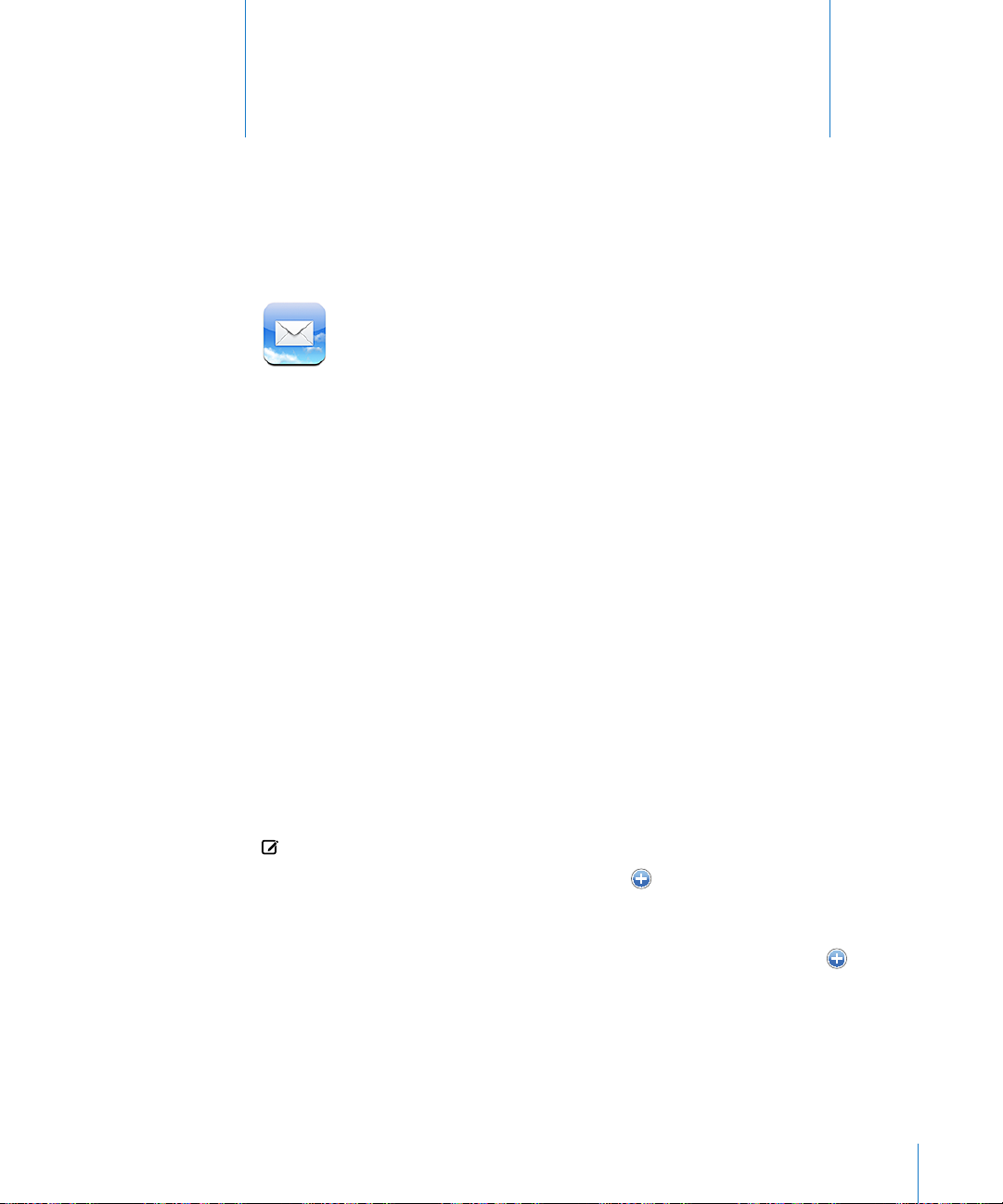
Mail
6
1
2
Mail은 MobileMe, Microsoft Exchange 및 Yahoo! 메일, Google
많은 이메일 시스템뿐만 아니라 대부분의 업계 표준인
동작합니다. 포함된 사진 및 그래픽을 송수신하고
Mail에서
접속되어 있어야 합니다
메시지를 다운로드 및 전송하려면
. 32
페이지의
인터넷에 연결하기”를 참조하십시오
“
iPod touch는
POP3 및 IMAP
PDF 및 기타
인터넷에 연결된
이메일 및
첨부파일을 볼 수 있습니다
AOL과 같은 인기
이메일 시스템과 함께
네트워크에
Wi-Fi
.
.
이메일 계정 설정하기
다음 중 하나의 방법으로
iPod touch에서
iTunes에서, iPod touch
동기화하십시오
계정을 바로 설정하십시오
페이지의
. 8
iPod touch에서
환경설정 패널을 사용하여 컴퓨터의 이메일 계정 설정을
동기화하기”를 참조하십시오
“
이메일 계정을 설정할 수 있습니다
. Â 12
페이지의
계정 설정하기”를 참조하십시오
“
.
.
Â
이메일 보내기
이메일 주소를 가진 누구에게나 이메일 메시지를 보낼 수 있습니다
메시지 작성 및 보내기
를 살짝 누르십시오
받는 사람 필드에 이름이나 이메일 주소를 입력하거나 를 살짝 눌러 연락처로부터 이름을
추가하십시오
이메일 주소를 입력하면, 연락처 목록에서 일치하는 이메일 주소가 아래에 나타납니다
원하는 주소를 살짝 누르면 추가됩니다. 이름을 추가하려면
누르십시오
참고
:
List)에
일치하는
.
.
Microsoft Exchange
접근할 수 있다면
주소가 나타납니다
GAL
:
.
계정에서 메시지를 작성하고 있고 기업의
iPod touch의
연락처에서 일치하는 주소가 먼저 나타나고 그 다음에
.
Return(
.
.
다음문장) 또는 를 살짝
GAL(Global Address
.
61
Page 62

3
4
5
메시지를 다른 사람에게 참조 또는 숨은 참조로 보내거나, 메시지를 보내는 계정을 변경하려면
참조/숨은 참조/보낸 사람을 살짝 누르십시오. 하나 이상의 이메일 계정이 있다면 보내는 사람
필드를 살짝 눌러 보내는 메일 계정을 변경할 수 있습니다
제목을 입력하고 메시지를 입력하십시오
다음문장)을 살짝 눌러 한 필드에서 다른 필드로 이동할 수 있습니다
Return(
보내기를 살짝 누르십시오
.
.
.
.
메시지의 사진 보내기
메시지를 임시 저장하여 추후 완성하기
메시지 답장
메시지 전달
연락처 정보 공유
사진에서 원하는 사진을 선택하고 을 누른 다음
사진 이메일을 누르십시오. 사진에서 사진을 복사하여
이메일 메시지에 붙일 수 있습니다
사진은 기본 이메일 계정을 사용하여 전송됩니다
페이지의
( 121
취소를 누른 다음, 저장을 누르십시오. 메시지가 임시
저장 메일 상자에 저장됩니다
을 살짝 누르십시오. 답장을 누르면 보낸 사람에게만
회신할 수 있고, 모두 답장을 누르면 보낸 사람과 모든
받는 사람에게 회신할 수 있습니다. 회신 메시지를
입력하고 보내기를 살짝 누르십시오
최초 메시지에 첨부된 파일 또는 이미지는 다시
전송되지 않습니다
메시지를 열고 을 누른 다음, 전달을 누르십시오
한 개 이상의 이메일 주소를 추가하고 원하는 메시지를
입력한 다음, 보내기를 살짝 누르십시오
메시지를 전달할 때, 처음 메시지에 첨부된 파일이나
이미지를 포함할 수 있습니다
연락처에서 연락처를 선택하고 정보 화면의 하단에서
연락처 공유를 누른 다음 이메일을 살짝 누르십시오
“Mail” 참조).
.
.
.
.
.
.
,
.
.
62
제
6 장 Mail
Page 63

이메일 확인 및 읽기
받은 편지함의
읽지 않은 이메일 수
읽지 않은 메시지 수
살짝
누르면 모든
이메일 계정을 볼 수
있습니다
.
읽지 않은 메시지
아이콘에 받은 편지함에서 읽지 않은 총 메시지 수가 표시됩니다. 다른 메일상자에 읽지
Mail
않은 메시지가 있을 수 있습니다
.
새로운 메시지 확인
각 계정 화면에서, 각 메일 상자에 읽지 않은 메시지 수가 표시됩니다
메일상자를 살짝 눌러 메시지를 보십시오. 읽지 않은 메시지 옆에는 파란색 점 이 있습니다
언제든지 원하는 메일상자를 선택하거나 을 살짝 누르십시오
:
.
.
.
Mail에서
가장 최근 메시지 수로 메시지를 로드합니다
추가 메시지 로드
메시지 읽기
살짝 눌러 다음 또는 이전 메시지를 볼 수 있습니다
제
메시지가 자동으로 로드되어 있지 않다면, 메일상자를 열때
페이지의
. ( 121
메시지 목록의 하단으로 스크롤하여
:
메일상자를 누르고 원하는 메시지를 누르십시오. 메시지 내에서
:
“
을 참조하십시오
“Mail
”
추가 메시지 로드”를 살짝 누르십시오
.
6 장 Mail 63
환경설정에서 지정한
Mail
, 또는 를
.)
.
Page 64
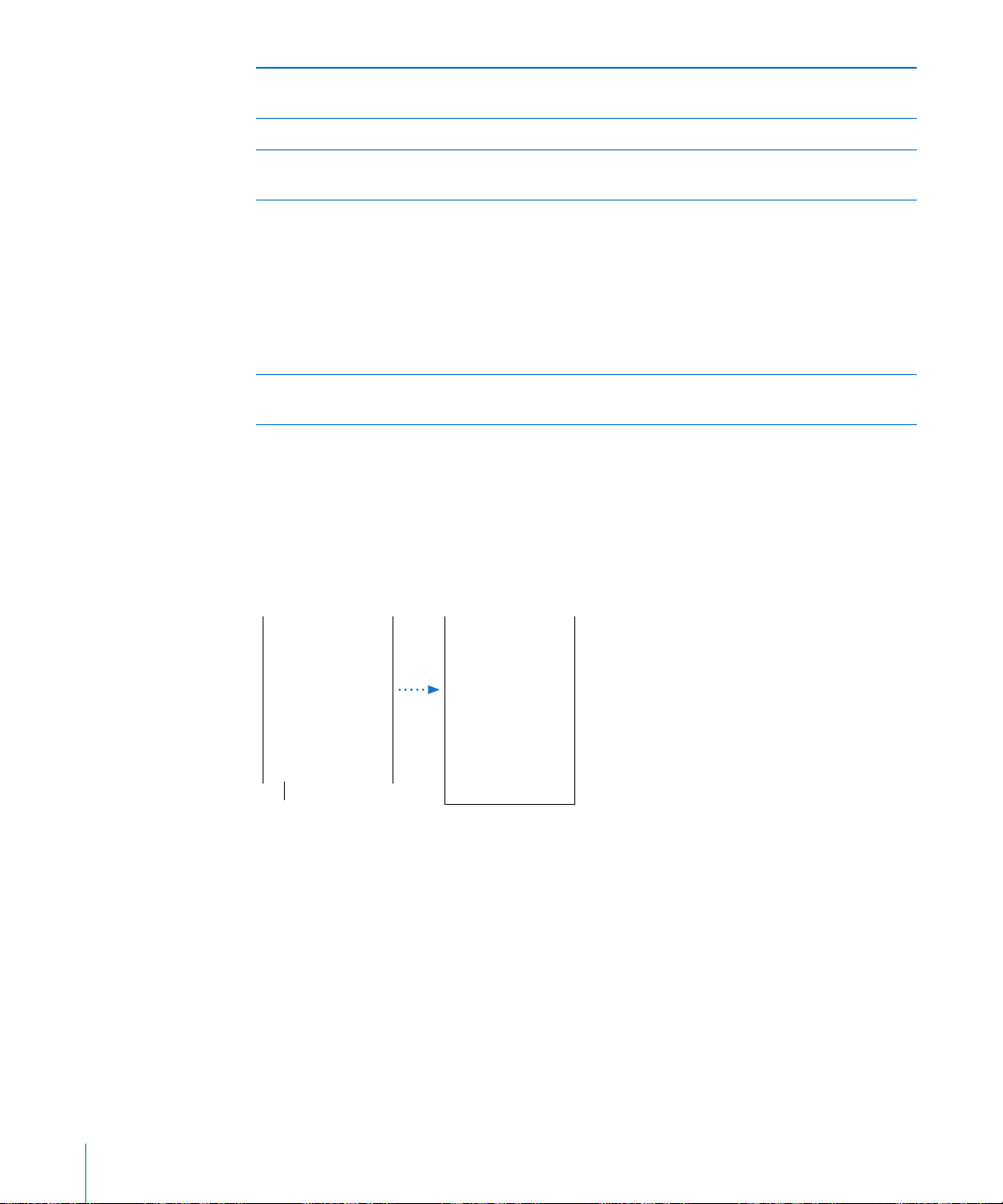
메시지의 일부 확대
첨부파일을 살짝 누르면
다운로드됩니다
.
텍스트 열을 화면에 맞게 크기 조절
메시지 크기를 수동으로 조정
링크 확인
링크의 대상 주소 보기
메시지에서 원하는 영역을 살짝 두 번 누르면
확대됩니다. 축소하려면 다시 살짝 두 번 누르십시오
텍스트를 살짝 두 번 누르십시오
확대 또는 축소하려면 화면에 대고 손가락을
오무리거나 펴십시오
해당 링크를 살짝 누르십시오
텍스트 링크는 보통 파란색 밑줄이 쳐져 있습니다. 또한
많은 이미지가 링크이기도 합니다. 링크를 누르면 특정
웹 페이지로 이동되거나, 지도가 열리거나, 주소가 미리
지정된 새로운 이메일 메시지가 열립니다
웹 및 지도 링크는
엽니다. 이메일로 돌아가려면, 홈 단추를 누르고
살짝 누르십시오
링크에 잠시 동안 손을 대고 있으십시오. 그러면 손가락
옆에 주소가 나타납니다
.
iPod touch에서 Safari 또는
.
.
.
.
.
.
지도를
Mail을
iPod touch는
TIFF)을
이메일 메시지에서 텍스트와 나란히 첨부된 대부분의 그림 파일
표시합니다
. iPod touch는 많은
오디오 첨부 파일
을 재생할 수 있습니다. 수신한 메시지에 첨부된 파일
Numbers 및 Microsoft Word, Excel 및 PowerPoint
첨부 파일 열기
열립니다
.
파일을 살짝 누르십시오. 그러면
: 첨부
(JPEG, GIF 및
(MP3, AAC, WAV 및 AIFF와 같은)
(PDF, 웹
페이지, 텍스트
, Pages, Keynote,
도큐멘트)을 다운로드하고 볼 수 있습니다
iPod touch에
다운로드된 다음
.
64
제
6 장 Mail
Page 65

가로 또는 세로 방향으로 첨부 파일을 볼 수 있습니다. 첨부 파일의 형식이
지원되지 않는다면, 파일 이름은 볼 수 있지만 열 수는 없습니다
도큐멘트 유형을 지원합니다
.
. iPod touch는
.doc Microsoft Word
.docx Microsoft Word(XML)
.htm
.html
웹 페이지
웹 페이지
.key Keynote
.numbers Numbers
.pages Pages
미리보기
.pdf
, Adobe Acrobat
.ppt Microsoft PowerPoint
.pptx Microsoft PowerPoint(XML)
.rtf
.txt
.vcf
리치 텍스트 포맷
텍스트
연락처 정보
.xls Microsoft Excel
.xlsx Microsoft Excel(XML)
iPod touch에서
다음과 같은
사진 보관함에 사진 첨부 파일 저장하기
살짝 누르십시오
메시지 수신인 모두 보기
이메일 수신인을 연락처 목록에 추가
메시지를 읽지 않은 것으로 표시
제
6 장 Mail 65
.
이미지를 길게 누른 다음
: 해당
세부사항을 살짝 누르십시오
이름이나 이메일 주소를 살짝 눌러 수신인의 연락처
정보를 볼 수 있습니다. 그런 다음 이메일 주소
또는 문자 메시지를 살짝 눌러 상대방에게 연락할
수 있습니다. 수신인을 가리려면 가리기를 살짝
누르십시오
해당 메시지를 누르고, 필요하면 세부사항을 눌러
수신인을 보십시오. 그런 다음 이름이나 이메일 주소를
살짝 누르고 새로운 연락처 등록 또는
추가”를 살짝 누르십시오
메시지를 열고
누르십시오
다시 열 때까지 파란색 점 이 메일상자 목록 옆에
나타납니다
.
읽지 않은 메일로 표시”를 살짝
“
.
.
“
.
.
이미지 저장”을
기존의 연락처에
“
Page 66

회의 초대장 열기
초대장을 살짝 누르십시오
: 해당
.
회의 주최자 및 기타 참석자의 연락처 정보를 얻고, 알림을 설정하고, 이벤트에 메모를 추가하고
주최자에게 이메일로 보낸 응답에 포함된 설명을 추가할 수 있습니다. 초대장을 승인, 잠정 승인
또는 거절할 수 있습니다
푸시 켜거나 끄기
켜십시오
.
:
. 72
설정에서
페이지의
“Mail,
회의 초대장에 응답하기”를 참조하십시오
“
연락처, 캘린더
데이터 업데이트를 선택한 다음 푸시를
>
”
.
이메일 검색하기
이메일 메시지의 받는 사람, 보낸 사람 및 제목 필드를 검색할 수 있습니다
메일상자에서 다운로드한 메시지를 검색합니다
계정의 경우 서버에서 메시지를 검색할 수도 있습니다
이메일 메시지 검색
입력하십시오. 받는 사람, 보낸 사람, 제목 또는 모두(받는 사람, 보낸 사람 및 제목)을 눌러
검색하려는 필드를 선택하십시오
하려면 상태 막대를 살짝 누르십시오
입력하면 이미
검색을 눌러 키보드가 사라지게 하고 더 많은 결과를 보십시오
iPod touch에
서버에서 메시지 검색
메일상자를 열고 상단으로 스크롤하여 검색 필드에 텍스트를
:
목록의 상단으로 빠르게 스크롤하여 검색 필드를 나타나게
. (
.)
다운로드된 메시지에 대한 검색 결과가 자동으로 나타납니다
결과의 하단에 있는
: 검색
. MobileMe, Exchange 및 일부 IMAP 메일
.
.
서버에서 계속 검색”을 살짝 누르십시오
“
. Mail은 현재
열려있는
.
.
,
66
참고
서버의 메시지 검색 결과는 계정 유형에 따라 다를 수 있습니다. 일부 서버는 전체 단어만
:
검색합니다
제
6 장 Mail
.
Page 67

이메일 구성하기
삭제 단추를
보려면 메시지
위에 손가락을
살짝 대고
왼쪽 또는
오른쪽으로
쓸어넘기십시오
.
한 번에 하나의 메시지를 삭제하거나 아니면 그룹을 선택하여 한 번에 모두 삭제할 수 있습니다
또한, 메시지를 한 메일상자 또는 폴더에서 다른 곳으로 이동할 수 있습니다
메시지 삭제하기
있는 을 누르십시오
메시지를 열고 을 살짝 누르십시오. 또는 편집을 누르고 메시지 옆에
: 해당
.
메시지 제목 위를 왼쪽이나 오른쪽으로 손가락으로 쓸고 삭제를 살짝 눌러, 메일상자 메시지
목록에서 바로 메시지를 삭제할 수 있습니다
.
.
.
여러 메시지 삭제하기
삭제를 누르십시오
메시지를 다른 메일상자 또는 폴더로 이동하기
메일상자나 폴더를 선택하십시오
여러 메시지 이동하기
메시지 목록을 볼 때, 편집을 누르고 삭제하려는 메시지를 선택한 다음
:
.
메시지를 볼 때 을 살짝 누른 다음, 원하는
:
.
메시지 목록을 볼 때, 편집을 누르고 이동하려는 메시지를 선택한 다음
:
이동을 누르고 원하는 메일상자 또는 폴더를 선택하십시오
,
,
.
제
6 장 Mail 67
Page 68
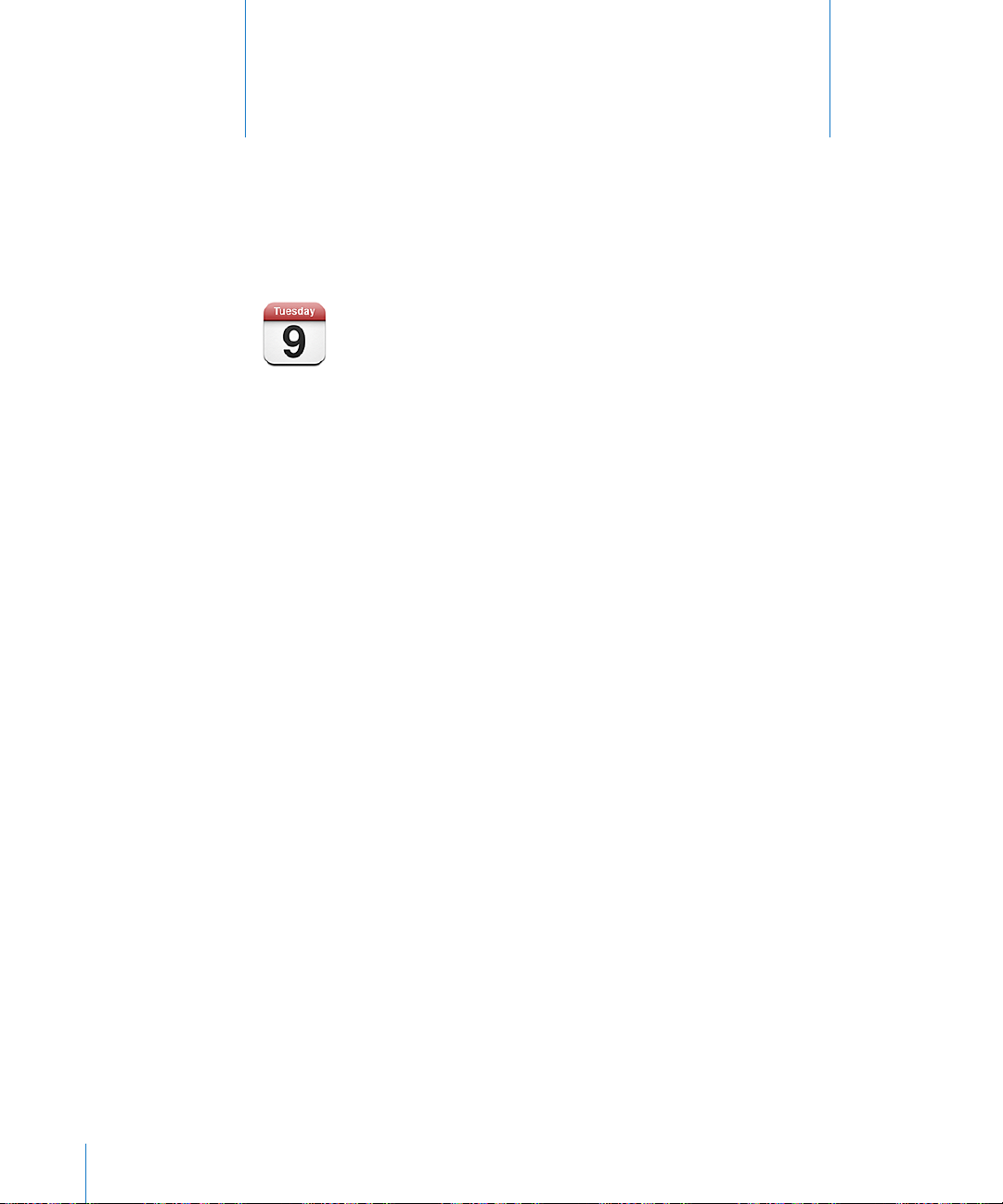
캘린더
7
캘린더에 관하여
캘린더에서 다른 계정에 대해 개별 캘린더를 보거나 모든 계정의 캘린더를 통합하여 볼 수
있습니다. 캘린더에서 이벤트를 날짜별 또는 월별로 연속적인 목록으로 볼 수 있으며 제목
참석자 또는 위치로 이벤트를 검색할 수 있습니다
.
,
iPod touch를
편집하거나 취소한 다음, 컴퓨터에 다시 동기화할 수도 있습니다
계정을 사용하여
Microsoft Exchange
컴퓨터상의 캘린더와 동기화할 수 있습니다
Mac OS X iCal
계정이 있다면 회의 초대장을 수신하고 이에 응답할 수 있습니다
캘린더 또는
Google, Yahoo!
. iPod touch에서
캘린더 동기화하기
캘린더를 다음 방법 중 하나로 동기화할 수 있습니다
iTunes에서, iPod touch
에서는
Mac
2007과
iPod touch
캘린더를 선택하여 무선으로 캘린더 정보를 동기화하십시오
참조하십시오
캘린더를 동기화하려면
합니다
iCal 또는 Microsoft Entourage와, PC
동기화하십시오
설정에서, 여러분의
.
페이지의
. 32
환경설정 패널을 사용하여
페이지의
. 8
, iPod touch가
인터넷에 연결하기”를 참조하십시오
“
동기화하기”를 참조하십시오
“
MobileMe 또는 Microsoft Exchange
인터넷에 연결된
.
iPod touch를
에서는
Microsoft Outlook 2003 또는
Wi-Fi
.
일정을 만들고
. CalDAV 또는 iCalendar(.ics)
캘린더를 구독할 수 있습니다
.
컴퓨터에 연결할 때
.
계정에 있는
페이지의
. 12
네트워크에 접속되어 있어야
계정 설정하기”를
“
Â
Â
.
68
Page 69
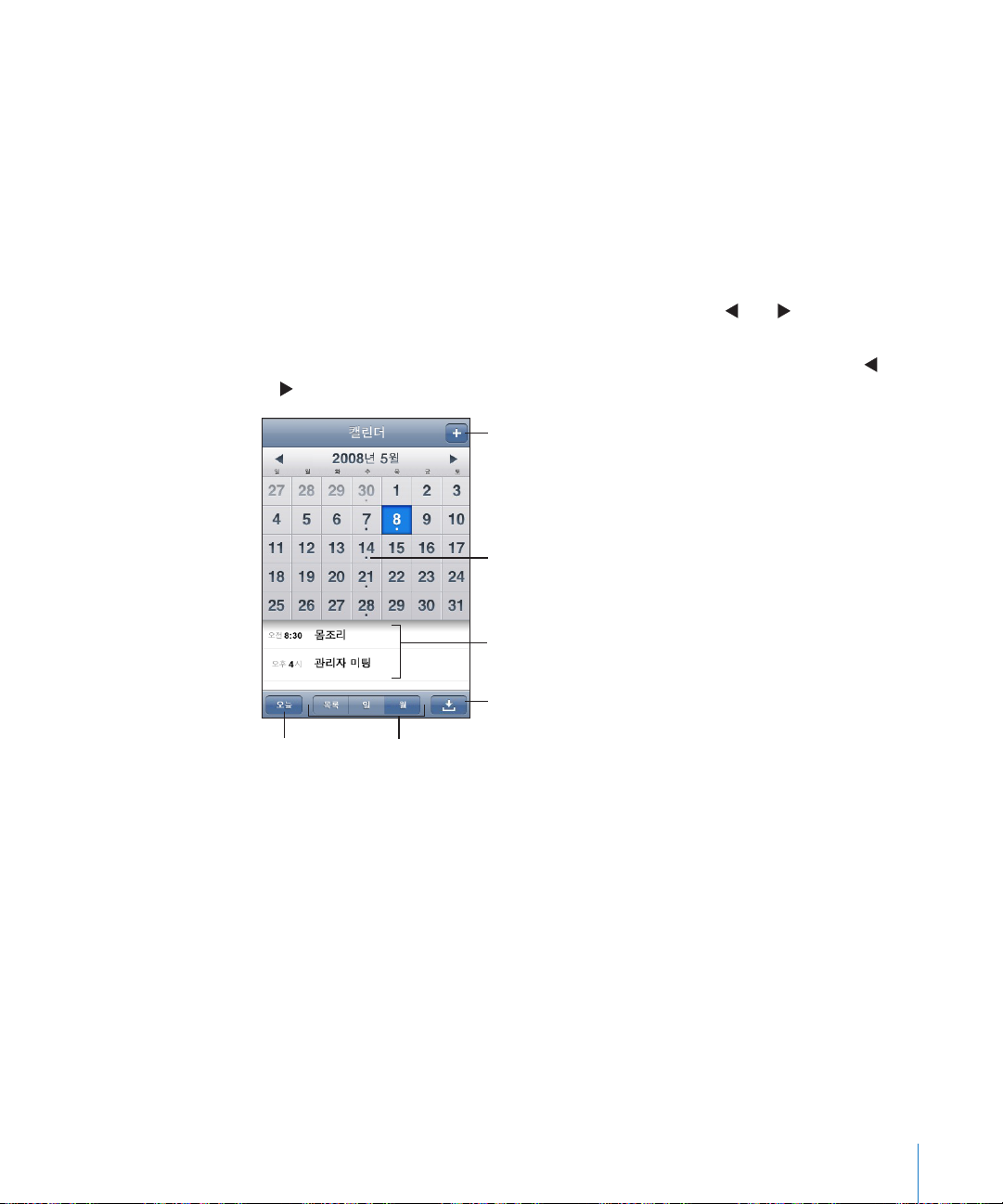
캘린더 보기
이벤트 추가
점이
있는
날짜는
이벤트가 예정된
날임
오늘로
이동
보기
전환
캘린더 초대장에
응답
선택한 날의
이벤트
다른 계정의 개별 캘린더를 보거나 모든 계정의 캘린더를 통합하여 볼 수 있습니다
다른 캘린더 보기
보려면 모든 캘린더를 살짝 누르십시오
캘린더를 살짝 누르고 캘린더를 선택합니다. 통합된 모든 캘린더의 이벤트를
:
.
.
캘린더 이벤트를 목록에서 날짜별 또는 월별로 볼 수 있습니다. 동기화된 모든 캘린더에 대한
이벤트가
보기 전환하기
Â
Â
iPod touch의
목록 보기
일 보기
:
: 목록, 일 또는 월을 살짝
모든 일정과 이벤트가 스크롤식 목록에 나타납니다
:
위/아래로 스크롤하여 하루 내 이벤트를 볼 수 있습니다
또는 다음 날짜의 이벤트를 볼 수 있습니다
월 보기
Â
날짜를 살짝 눌러 해당 이벤트를 볼 수 있습니다. 이전 또는 다음 달을 보려면
:
를 살짝 누르십시오
동일한 캘린더에 나타납니다
누르십시오
.
.
.
.
.
. 또는 를 살짝 눌러 이전
또는
이벤트의 자세한 정보 확인하기
제
7 장
캘린더
69
이벤트를 살짝 누르십시오
:
.
Page 70

캘린더 검색하기
캘린더에서 이벤트의 제목, 참석자 및 위치를 검색할 수 있습니다. 캘린더에서 현재 보고 있는
캘린더를 검색하거나 한꺼번에 보는 경우 모든 캘린더를 검색할 수 있습니다
.
1
2
3
4
이벤트 검색하기
입력하면 검색 결과가 자동으로 나타납니다. 검색을 살짝 눌러 키보드가 사라지게 하고 더 많은
결과를 보십시오
.
보기에서 검색 필드에 텍스트를 입력하십시오
: 목록
.
캘린더로 구독하기
CalDAV 또는 iCalendar(.ics)
Google을
지원합니다
구독하는 캘린더는 읽기 전용입니다
편집하거나 새로운 이벤트를 생성할 수 없습니다
CalDAV 또는 .ics
설정에서
기타를 선택한 다음
계정 정보를 입력한 다음, 다음을 살짝 눌러 계정을 인증하십시오
저장을 살짝 누르십시오
포함하여 많은 캘린더 기반 서비스 및
.
캘린더로 구독하기
연락처, 캘린더”를 선택한 다음, 계정 추가를 살짝 누르십시오
“Mail,
CalDAV 계정 추가 또는 구독
포맷을 사용하여 캘린더로 구독할 수 있습니다
Mac OS X iCal 응용
. iPod touch에서
구독한 캘린더의 이벤트를 읽을 수 있으나
. CalDAV
계정에서 초대를 수락할 수 없습니다
:
캘린더 추가를 선택하십시오
.
. Yahoo!와
프로그램은 이들 포맷을
.
.
.
,
.
70
제
7 장
캘린더
Page 71

캘린더 이벤트를
또한
, iPod touch에서 직접
이벤트 추가하기
: 를
iPod touch에
캘린더 이벤트를 입력 및 편집할 수 있습니다
누르고 이벤트 정보를 입력한 다음, 완료를 누르십시오
추가하기
.
.
다음 정보를 입력할 수 있습니다
제목
Â
위치
Â
시작 및 종료 시간(하루 종일 이벤트라면, 하루 종일 옵션을 켜십시오
반복 시간—없음, 또는 매일, 매주
Â
알림 시간—이벤트 5분 전부터 2일 전까지
Â
알림을 설정하면 두 번째 알림을 설정할 수 있는 옵션이 나타납니다. 알림이 울리면
iPod touch가
있습니다(아래 참조
중요사항
있습니다. 올바른 시간을 수동으로 설정하려면
메모
Â
이벤트를 추가할 캘린더를 선택하려면 캘린더를 살짝 누르십시오. 읽기 전용 캘린더는 목록에
나타나지 않습니다
이벤트 편집
이벤트 삭제
메시지를 표시합니다. 또한, 사운드를 재생하도록
).
여행 중이라면
:
.
.
주마다, 매달, 매년
, 2
iPod touch가
) Â
iPod touch를
올바른 현지 시간에 알림을 울리지 못할 수도
페이지의
116
해당 이벤트를 누른 다음 편집을 누르십시오
해당 이벤트를 누르고, 편집을 누른 다음, 아래로
스크롤하여 이벤트 삭제를 누르십시오
날짜와 시간”을 참조하십시오
“
설정할 수도
.
.
.
제
7 장
캘린더
71
Page 72

회의 초대장에 응답하기
회의 초대 수
캘린더가 활성화되어 있는
자신의 조직 내 사람들이 보낸 회의 초대장을 받고 이에 응답할 수 있습니다. 초대장을 받으면
해당 회의가 주변에 점선이 표시되어 캘린더에 나타납니다. 화면의 하단 오른쪽 구석에 있는
아이콘이 홈 화면에 있는 캘린더 아이콘처럼 새로운 총 초대 수를 표시합니다. 회의 초대장을
수신하고 이에 응답하려면
합니다
.
iPod touch에 Microsoft Exchange
iPod touch는
인터넷에 연결된
계정이 설정되어 있다면
네트워크에 접속되어 있어야
Wi-Fi
,
1
캘린더에서 초대장에 응답하기
캘린더에서 회의 초대장을 누르거나 을 살짝 눌러 이벤트 화면을 표시하고 초대장을 살짝
누르십시오
.
:
72
제
7 장
캘린더
Page 73
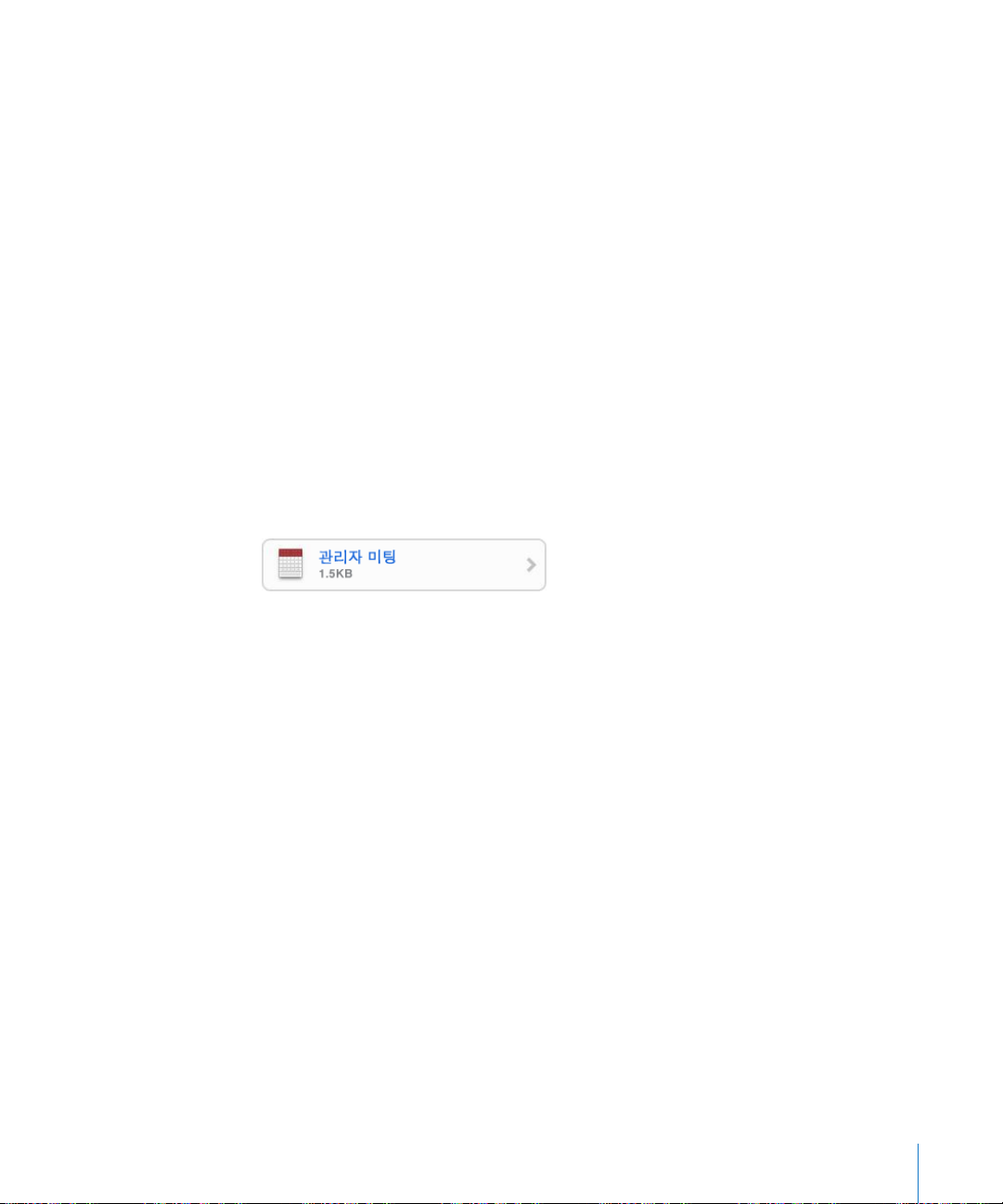
2
다음에서 초대”를 누르면 회의 주최자의 연락처 정보를 얻을 수 있습니다. 이메일 주소를
“
누르면 주최자에게 메시지를 보낼 수 있습니다. 참석자를 살짝 누르면 회의에 초대 받은
다른 사람들을 볼 수 있습니다. 원하는 이름을 살짝 누르면 이 참석자의 연락처 정보를 볼 수
있습니다. 이메일 주소를 누르면 이 참석자에게 메시지를 보낼 수 있습니다
알림을 살짝 누르면
설명 추가를 살짝 누르면 회의 주최자에게 보내는 이메일 답장에 설명을 추가할 수 있습니다
이 설명은 또한 해당 회의의 정보 화면에 나타납니다
메모는 회의의 주최자가 작성합니다
승인, 보류 또는 거절을 살짝 누르십시오
iPod touch가 회의 전에
.
알림음을 울리도록 설정됩니다
.
.
.
. Â
Â
. Â
초대를 승인, 잠정 승인 또는 거절하면 추가한 설명이 포함된 응답 이메일이 주최자에게
보내집니다
회의를 승인 또는 잠정 승인하면 나중에 응답을 변경할 수 있습니다. 설명을 변경하려면 설명
추가를 살짝 누르십시오
Exchange 회의
있습니다
이메일 메시지에서 회의 초대장 열기
.
.
초대장도 이메일 메시지로 전송되며
.
, Mail에서 해당
초대장을 살짝 누르십시오
: 해당
회의의 정보 화면을 열 수
.
알림
캘린더 알림 설정하기
캘린더 알림이 꺼져 있을 경우, 이벤트가 막 생성되어도
사운드는 나지 않습니다
초대장 알림음
초대장 알림을 살짝 눌러 켜십시오
:
:
.
설정에서
설정에서 일반
연락처, 캘린더”를 선택하십시오. 캘린더 아래에 있는 새로운
“Mail,
사운드를 선택한 다음 캘린더 알림을 켜십시오
>
iPod touch에서
메시지만 표시되고
.
.
제
7 장
캘린더
73
Page 74

사진
8
사진에 관하여
iPod touch를
공유할 수 있습니다. 컴퓨터로부터 사진을 동기화하고 사진을 배경화면으로 사용할 수 있습니다
이메일 메시지에서 사진을 전송하거나
컴퓨터와 사진 동기화하기
iTunes는 다음 응용
Â
Mac:
Â
PC:
Adobe Photoshop Album 2.0 이상 또는 Adobe Photoshop Elements 3.0
사용하여 사진을 휴대하고 다닐 수 있으므로, 가족, 친구 및 동료들과 사진을
MobileMe
프로그램과 사진을 동기화할 수 있습니다
iPhoto 4.0.3 이상 또는 Aperture
갤러리에 사진을 업로드할 수 있습니다
.
.
이상
.
74
1
2
페이지의
8
“iTunes와
동기화하기”를 참조하십시오
.
사진 보기
컴퓨터에서 동기화한 사진은 사진 응용 프로그램에서 볼 수 있습니다
사진 보기
사진에서 사진 보관함 또는 사진 앨범을 살짝 누르십시오
사진을 전체 화면으로 보려면 원하는 축소판을 살짝 누르십시오
:
.
.
.
Page 75

조절판 보기 또는 가리기
가리려면 다시 살짝 누르십시오
조절판을 보려면 전체 화면 사진을 살짝 누르십시오. 조절판을
:
.
사진을 가로 방향으로 보기
바뀌고, 사진의 가로 포맷은 화면에 맞추기 위해 확장됩니다
사진의 일부 확대하기
누르십시오. 확대하거나 축소하려면 손가락을 화면에 오므렸다 펼 수도 있습니다
: iPod touch를
확대하려는 부분을 살짝 두 번 누르십시오. 축소하려면 다시 살짝 두 번
:
가로로 회전하십시오. 사진의 방향이 자동으로
.
.
사진 주변을 팬 이동하기
제
8 장 사진 75
사진을 드래그하십시오
:
.
Page 76
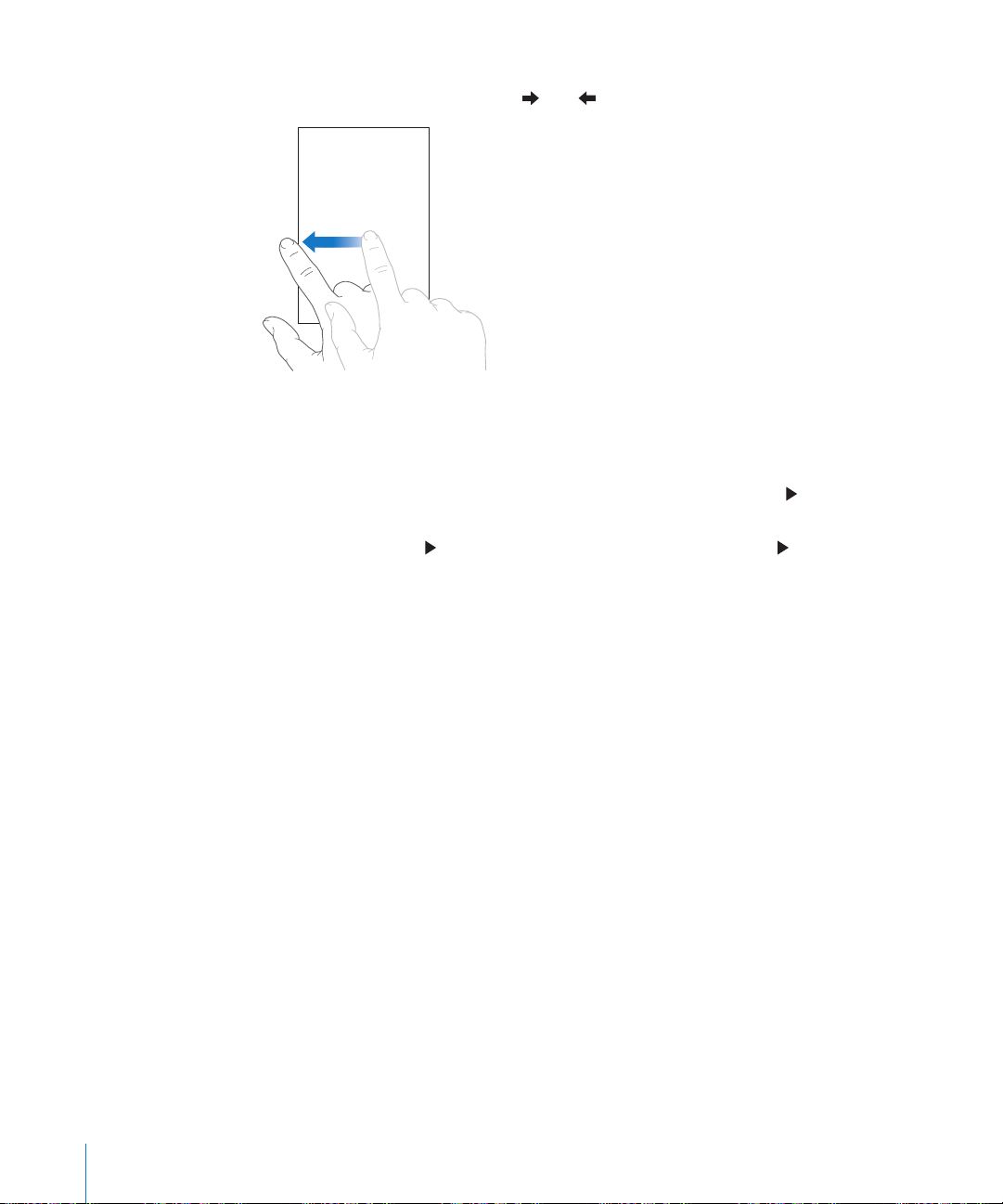
다음 사진 또는 이전 사진 보기
표시하기 위해 화면을 살짝 누른 다음
왼쪽이나 오른쪽으로 쓸어 넘기십시오. 또는 조절판을
:
, 또는 을 살짝
누르십시오
.
슬라이드쇼
사진 보관함 또는 앨범을 배경 음악과 함께 슬라이드쇼로 볼 수 있습니다
보관함 또는 앨범을 슬라이드쇼로 보기
누르십시오
또한, 개별 사진을 볼 때 을 살짝 누르면 슬라이드쇼를 시작할 수 있습니다. 을 볼 수 없다면
화면을 살짝 눌러 조절판을 표시하십시오
슬라이드쇼 중단하기
슬라이드쇼 설정 구성하기
각 슬라이드를 보여주는 시간을 설정하려면
Â
선택하십시오
사진에서 사진으로 이동할 때의 영상 효과를 설정하려면
Â
효과 종류를 선택하십시오
슬라이드쇼의 반복 여부를 설정하려면
Â
사진을 임의의 순서로 표시 여부를 설정하려면
Â
슬라이드쇼 동안 음악 재생하기
슬라이드쇼를 시작하십시오
.
.
화면을 살짝 누르십시오
:
설정에서, 사진을 선택하고 다음 옵션을 설정하십시오
:
.
.
,
: iPod에서,
.
보관함 또는 앨범을 누르고 을 살짝
: 사진
.
각 슬라이드 재생을 살짝 누른 다음 시간을
,
영상 효과를 살짝 누른 다음 영상
,
반복을 켜거나 끄십시오
임의 재생을 켜거나 끄십시오
,
노래를 재생하고 홈 화면에서 사진을 선택한 다음
.
.
.
.
,
,
76
제
8 장
사진
Page 77

사진 공유하기
이메일 메시지에서 사진을 전송하거나
붙이기할 수 있습니다. 이메일 메시지 및 웹 페이지로부터 사진에 이미지를 저장할 수도
있습니다
.
MobileMe
이메일 메시지에서 사진 전송하기
사진 보내기
을 볼 수 없다면, 화면을 살짝 눌러 조절판을 표시하십시오
사진을 선택하고 을 살짝 누른 다음 사진 이메일을 살짝 누르십시오
:
갤러리에 사진을 추가하고 사진을 복사하고
.
.
첨부 파일의 크기 제한은 네트워크 사업자에 의해 결정됩니다. 필요한 경우
사진을 압축합니다
사진을
MobileMe
MobileMe
있습니다. 또한, 이메일 전송을 활성화한 다른 누군가의
수도 있습니다
MobileMe
iPod touch에서 MobileMe 계정
Â
MobileMe
Â
갤러리 생성 및 사진을 갤러리에 추가하는 것에 관한 추가 정보는
참조하십시오
사진을 갤러리로 추가하기
누르십시오. 원한다면 제목 및 설명을 입력한 다음 사진을 추가하려는 앨범을 선택하고 발행을
살짝 누르십시오
을 볼 수 없다면, 화면을 살짝 눌러 조절판을 표시하십시오
iPod touch가
보내는 옵션을 제공합니다
다른 사람의 갤러리에 사진 추가하기
을 살짝 누르십시오. 해당 앨범의 이메일 주소를 입력한 다음 보내기를 클릭하십시오
.
갤러리에 추가하기
계정이 있다면
iPod touch에서
.
계정의 갤러리로 사진을 추가하기 전에 다음을 수행해야 합니다
갤러리 발행 및 이메일 또는
.
사진을 선택하고 을 누른 다음
:
.
사진이 발행된 것을 알려주며
.
사진을 직접 사용자가 생성한 갤러리에 추가할 수
MobileMe 웹
설정
iPod touch를 통해 사진 추가
MobileMe
, “MobileMe에
.
MobileMe에서
사진을 선택하고 을 살짝 누른 다음
:
보거나 친구에게 링크를 이메일로
iPod touch는
갤러리에 사진을 추가할
.
허용하기
도움말을
보내기”를 살짝
사진 이메일
“
.
”
사진 복사 및 붙이기
사진을 복사하여 이메일 메시지에 붙일 수 있습니다. 일부 다른 업체 응용 프로그램에서도 사진
복사 및 붙이기를 지원할 수 있습니다
사진 복사하기
살짝 누르십시오
사진 붙이기
필요한 경우
제
8 장 사진 77
베껴두기 단추가 화면에 나타날 때까지 손가락을 누르고 있다가 베껴두기를
:
.
사진을 삽입할 위치를 살짝 누르고 붙이기를 살짝 누르십시오
:
iPod touch는
사진을 압축합니다
.
.
.
Page 78

이메일 메시지 또는 웹 페이지에서 이미지 저장하기
이메일 메시지나 웹 페이지에 첨부된 이미지를 사진 보관함에 추가할 수 있습니다
이메일 메시지 또는 웹 페이지의 이미지를 사진 보관함에 추가하기
상태에서 이미지 저장을 살짝 누르십시오
.
: 해당
.
이미지를 터치한
이미지를 사진 보관함에 추가합니다
응용 프로그램에 업로드할 수 있습니다
사진을 연락처에 지정하기
사진을 연락처에 지정할 수 있습니다
사진을 연락처에 지정하기
1 iPod touch에서
2
3
4
연락처에 지정”을 살짝 누른 다음, 연락처를 선택하십시오
“
원하는 모습이 될 때까지 사진을 배치하고 크기를 조정하십시오
사진을 드래그하여 팬 이동하고 오므렸다 펴서 확대/축소하십시오
사진 설정을 선택하십시오
편집을 누른 다음, 해당 사진 아이콘을 눌러서 연락처에 사진을 지정할 수 있습니다
배경화면
iPod touch를 잠금
사진을 배경화면으로 설정하기
1
2
3
아무 사진이나 선택하고 을 누른 다음, 배경화면으로 사용을 살짝 누르십시오
원하는 모습이 될 때까지 사진을 드래그하거나, 축소 및 확대하기 위해 화면에 대고 손가락을
모으거나 펴십시오
배경화면으로 설정을 탭하십시오
또한, 홈 화면에서 설정
배경화면 사진에서 배경화면을 선택할 수도 있습니다
. iPod touch를
컴퓨터에 연결하여 사진을 컴퓨터의 사진
.
.
:
사진을 선택하고 을 살짝 누르십시오
.
해제하면 배경화면 사진을 볼 수 있습니다
:
.
.
배경화면
>
배경화면을 선택하여
>
.
.
.
.
.
.
.
.
iPod touch에 있는 몇 개의
78
제
8 장
사진
Page 79

연락처
연락처 추가하기
다음과 같은 방법으로 연락처를
iTunes에서 Google 또는 Yahoo!
동기화
활성화된 연락처로
Â
( 12
활성화된 연락처가 있는
프로파일 설치하기
iPod touch에서 LDAP 계정
Â
iPod touch에서
Â
페이지의
( 8
페이지의
동기화하기
“
iPod touch에서 MobileMe 또는 Microsoft Exchange 계정
계정 설정하기
“
Exchange
참조
)
”
연락처 직접 입력
iPod touch에
로부터 연락처를 동기화하거나 컴퓨터의 응용 프로그램과
참조
”
참조
)
”
계정을 설정하는 프로파일 설치
설정
추가할 수 있습니다
)
.
페이지의
( Â 14
9
설정
구성
“
Â
추가할 수 있는 연락처의 개수는
LDAP 계정
1
2
3 LDAP 계정
4
79
설정에서
기타를 누른 다음
저장을 살짝 누르십시오
LDAP
서버가 연락처에서 새로운 그룹으로 나타납니다
않기 때문에, 보려면 인터넷 연결이 필요합니다. 특정 계정 설정 및 기타 요구 사항
에 관해서는 시스템 관리자에게 확인하십시오
설정하기
“Mail,
정보를 입력하고 다음을 눌러 계정을 인증하십시오
계정을 설정하면 회사 또는 조직의
:
연락처, 캘린더”를 누른 다음 계정 추가를 살짝 누르십시오
LDAP 계정
.
iPod touch의
추가를 살짝 누르십시오
메모리 양에 따라 제한됩니다
.
.
서버에 있는 연락처를 보고 검색할 수 있습니다
LDAP
연락처는
. LDAP
.
iPod touch에
.
.
다운로드되지
(VPN과 같은)
.
Page 80

연락처 검색하기
iPod touch의
Exchange
검색할 수도 있습니다
연락처를 검색할 수 있습니다
연락처에서 성, 이름, 회사 이름을 검색할 수 있습니다
계정이 설정되어 있다면, 기업
. iPod touch에 LDAP
. iPod touch에 Microsoft
LDAP
연락처를
서버에서
GAL(Global Address List)에서 조직 내
계정이 설정되어 있다면, 조직의
.
검색 정보를 입력하기 시작하자 마자 일치하는 정보를 가진 연락처가 나타납니다
연락처 검색하기
성 또는 회사 이름을 입력하십시오
누르십시오
GAL
또는 회사 이름을 입력하십시오
GAL
.)
검색하기
연락처를 편집하거나 이들을
LDAP 서버
입력하십시오
연락처를 편집하거나
LDAP
iPod touch
iPod touch에
연락처 삭제
키패드에서 연락처 추가
연락처 정보 편집
전화번호에 포즈
연락처에서 연락처 목록의 상단에 있는 검색 필드를 살짝 누르고 이름
:
목록의 상단으로 빨리 스크롤하려면 상태 막대를 살짝
. (
그룹을 살짝 누르고, 목록의 하단에 있는 디렉토리를 살짝 누른 다음 성, 이름
:
.
저장할 수 없습니다
이름을 누른 다음 성, 이름 또는 회사 이름을
.
검색하기
그룹을 누르고
:
iPod touch에
LDAP 서버
.
iPod touch에
에서 연락처 관리하기
연락처 추가하기
입력하기
(Pause)
:
저장할 수 없습니다
.
연락처를 누르고 를 누르십시오
연락처에서, 연락처를 선택한 다음 편집을 살짝
누르십시오. 아래로 스크롤하고 연락처 삭제를
누르십시오
키패드를 누르고 번호를 입력한 다음, 를 살짝
누르십시오. 새로운 연락처 등록을 누르고 정보를
입력하거나
연락처를 선택하십시오
연락처에서, 연락처를 선택한 다음 편집을 살짝
누르십시오. 항목을 추가하려면 를 살짝 누르십시오
항목을 제거하려면 를 살짝 누르십시오
저장되면 포즈가 쉼표로 나타납니다
.
기존의 연락처에 추가”를 누르고 원하는
,
“
를 누른 다음, 포즈
.
.
(Pause)를
누르십시오. 번호가
.
,
.
.
.
1
2
3
4
5
80
사진을 연락처에 지정
연락처를 살짝 누른 다음, 연락처를 선택하십시오
편집을 살짝 누른 다음, 사진 추가를 살짝 누르거나 기존의 사진을 살짝 누르십시오
또는 사진을 선택하고 원하는 사진을 선택하십시오
사진을 원하는 대로 드래그하여 크기를 조절하십시오
사진 설정을 선택하십시오
제
9 장
연락처
:
.
.
.
.
.
Page 81

YouTube
동영상 검색 및 보기
YouTube에서 세계
일부 기능을 사용하려면, 요청시
계정을 생성에 관한 정보를 보려면
각지의 사용자가 제공한 짧은 동영상을 볼 수 있습니다
YouTube
계정에 로그인해야 합니다. 요구 사항 및
, www.youtube.co.kr로
이동하십시오
10
. iPod touch에서
YouTube
.
참고
:
YouTube는 모든 언어 및
YouTube를
합니다
동영상 탐색하기
살짝 눌러 최신 동영상, 베스트 동영상, 내가 본 동영상, 구독정보 또는 재생목록으로 탐색할 수
있습니다
추천 동영상
Â
최다 조회
Â
보려면 모두를, 오늘 또는 이번 주에 가장 많이 본 동영상을 보려면 오늘 또는 이번 주를 살짝
누르십시오
즐겨찾기
Â
나타나며 기존의 모든 즐겨찾기가 계정으로 동기화됩니다
최신 동영상
Â
베스트 동영상
Â
www.youtube.co.kr
내가 본 동영상
Â
구독정보
Â
로그인해야 합니다
재생목록
Â
합니다
사용하려면
페이지의
. 32
.
:
:
YouTube
.
즐겨찾기에 추가한 동영상
:
:
:
YouTube
재생목록에 추가한 동영상. 이 기능을 사용하려면
:
.
, iPod touch가
인터넷에 연결하기”를 참조하십시오
“
: 추천
YouTube
사용자가 가장 많이 본 동영상. 지금까지 가장 많이 본 동영상을
가장 최근 YouTube에
:
YouTube
가장 최근에 본 동영상입니다
:
계정으로 구독한 동영상. 이 기능을 사용하려면
.
지역에서 지원되는 것은 아닙니다
인터넷에 연결된
동영상, 최다 조회 또는 즐겨찾기를 살짝 누르십시오. 또는 기타를
관리자가 확인하고 추천한 동영상
. YouTube
올라온 동영상
사용자가 가장 높이 평가한 동영상. 동영상을 평가하려면
사이트로 이동하십시오
.
.
Wi-Fi
.
계정에 로그인하면 계정 즐겨찾기가
.
.
네트워크에 접속되어 있어야
.
.
YouTube
YouTube
계정에
계정에 로그인해야
81
Page 82

1
다음/빨리 감기
재생
/일시
정지
이메일
크기 조절
다운로드
진행
상태
음량
재생헤드
이동
막대
책갈피
이전/되감기
2
동영상 검색하기
검색을 살짝 누른 다음
검색하고자 하는 단어 또는 구문을 입력한 다음 검색을 살짝 누르십시오
YouTube는
제목, 평가, 조횟 수, 길이 및 동영상을 올린 계정 이름을 보여줍니다
동영상 재생하기
동영상이
iPod touch로
:
, YouTube 검색
필드를 살짝 누르십시오
.
.
동영상 제목, 설명, 태그 및 사용자 이름에 의한 결과를 보여줍니다. 나열된 동영상의
.
동영상을 살짝 누르십시오
:
다운로드를 시작하고 진행 막대가 상태를 보여줍니다. 동영상이 충분히
.
다운로드되었을 때, 동영상이 재생되기 시작합니다. 또는 을 눌러 동영상을 시작하십시오
동영상 재생 조절하기
동영상이 재생되기 시작하면 조절판이 사라져서 동영상을 가리지 않습니다
동영상 조절판 보기 또는 가리기
화면을 살짝 누르십시오
:
.
.
.
82
동영상 재생 또는 일시 정지
음량 조절하기
동영상 다시 시작
목록의 다음 또는 이전 동영상으로 건너뛰기
되감기 또는 빨리감기
동영상의 원하는 부분으로 건너뛰기
재생을 완료하기 전에 동영상 보기 중단
동영상 화면 크기 조절을 위해 화면 채우기 또는
화면 맞추기 간 토글
동영상 조절판을 사용하여 동영상을 즐겨찾기에
추가하기
동영상 조절판을 사용하여 동영상에 대한 링크를
이메일로 전송하기
제
10 장 YouTube
또는 를 살짝
음량 슬라이더를 드래그하십시오. 또는
옆면에 있는 음량 단추를 사용하십시오
를 살짝 누르십시오
이전 동영상으로 건너뛰려면 를 두 번 누르십시오
다음 동영상으로 건너뛰려면 를 살짝 누르십시오
또는 를
재생헤드를 이동 막대를 따라 드래그하십시오
완료를 살짝 누르거나 홈 단추를 누르십시오
동영상을 살짝 두 번 누르십시오. 을 눌러 동영상이
화면을 채우도록 하거나 을 눌러 화면에 맞추도록
할 수 있습니다
동영상 재생을 시작하고 를 살짝 누르십시오
동영상 재생을 시작하고 을 살짝 누르십시오
누르십시오
터치하고 있습니다
.
.
.
iPod touch의
.
.
.
.
.
.
.
.
Page 83
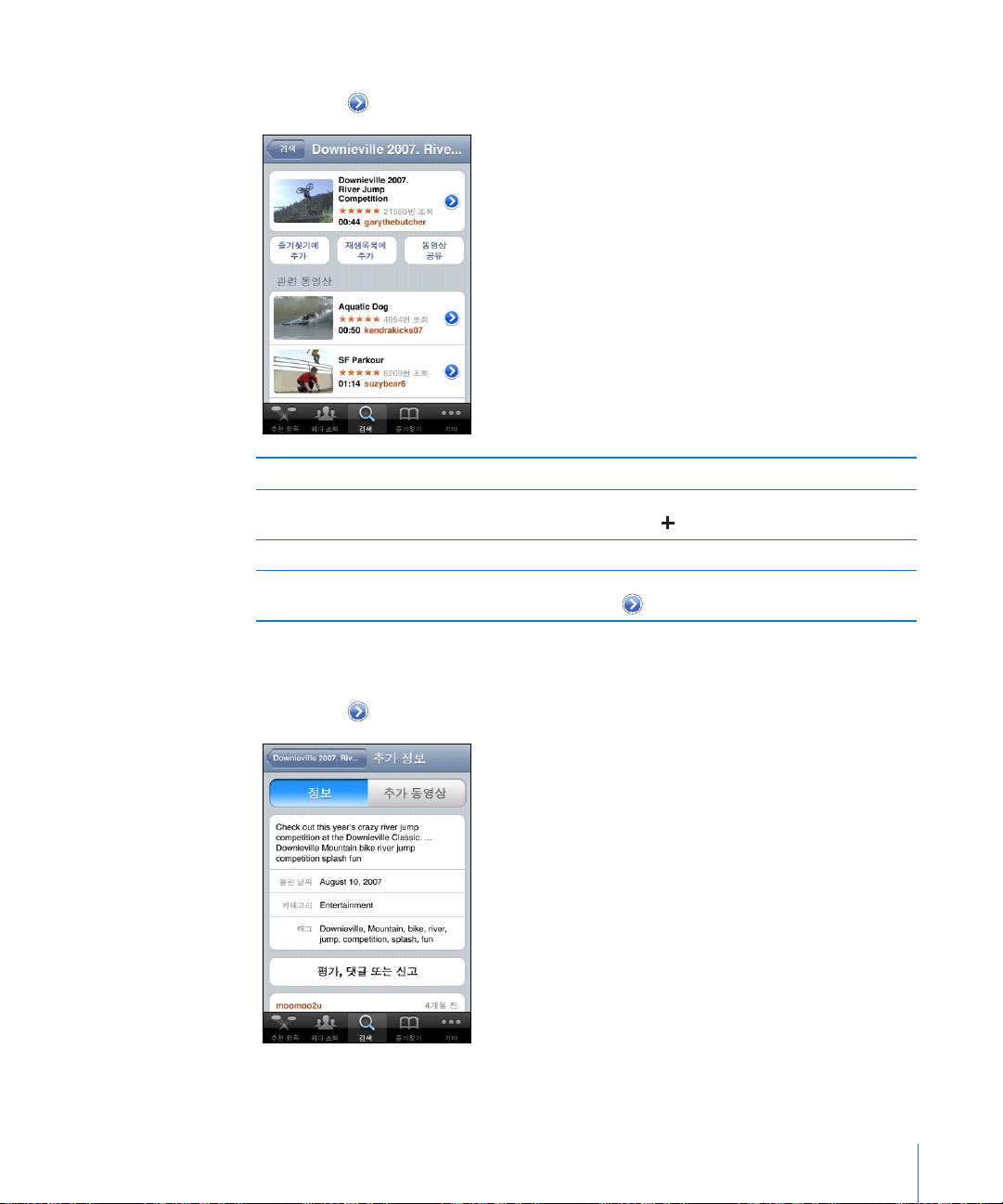
동영상 관리하기
동영상 옆의 을 눌러 관련 동영상과 동영상을 관리하기 위한 더 많은 조절을 봅니다
.
동영상을 즐겨찾기에 추가하기
동영상을 재생목록에 추가하기
동영상 링크를 이메일로 전송하기
관련 동영상 탐색 및 보기
즐겨찾기에 추가”를 살짝 누르십시오
“
재생목록에 추가”를 누른 다음 기존 재생목록을
“
선택하거나 를 눌러 새 재생목록을 생성하십시오
동영상 공유를 살짝 누르십시오
관련 동영상의 목록에서 동영상을 눌러 보거나 동영상
옆의 을 눌러 더 많은 정보를 보십시오
.
추가 정보 얻기
동영상 옆의 을 눌러 해당 동영상의 댓글, 설명, 올린 날짜 및 기타 정보를 봅니다
.
.
.
.
제
10 장 YouTube 83
Page 84

동영상을 평가하거나 댓글 추가하기
이 계정에 대한 다른 동영상 보기
이
YouTube
계정으로 구독하기
추가 정보 화면에서
다음
평가 또는 댓글”을 선택하십시오. 이 기능을
“
사용하려면
추가 정보 화면에서 추가 동영상을 살짝 누르십시오
추가 정보 화면에서 추가 동영상을 누른 다음 동영상
목록의 하단에 있는
누르십시오. 이 기능을 사용하려면
로그인해야 합니다
평가, 댓글 또는 신고”를 누른
“
YouTube
계정에 로그인해야 합니다
계정
을(를) 구독하기”를 살짝
“
.
YouTube
.
계정에
.
YouTube
YouTube
있습니다
계정에 추가한 즐겨찾기 보기
입력하여 계정 즐겨찾기를 봅니다. 기존에
계정 즐겨찾기와 병합될 수 있습니다
즐겨찾기 삭제하기
누르십시오
계정에 추가한 구독정보 보기
입력하여 계정의 구독정보를 봅니다. 목록에서 계정을 눌러 계정에 추가한 모든 동영상을 봅니다
YouTube
누르십시오
재생목록 보기
누르십시오. 재생목록에서 동영상을 눌러 재생목록의 해당 지점에서 동영상을 재생할 수
있습니다
재생목록 편집하기
전체 재생목록을 삭제하려면
Â
새로운 재생목록을 생성하려면
Â
재생목록에 동영상 추가하기
재생목록을 선택하십시오
계정 기능 사용하기
계정이 있는 경우 구독, 댓글 및 평가와 같은 계정 기능 및 재생목록에 접근할 수
. YouTube
계정을 생성하려면
즐겨찾기에서 편집을 누른 다음 동영상 옆의 를 누르고 삭제를 살짝
:
.
계정에서 구독 취소하기
.
재생목록에서 추가하려는 동영상의 목록을 보려면 재생목록을 살짝
:
.
재생목록에서 편집을 누른 다음 다음 중 하나를 수행하십시오
:
,
:
.
www.youtube.co.kr로
즐겨찾기에서 로그인을 누른 다음 사용자 이름 및 암호를
:
iPod touch에
.
구독정보에서 로그인을 누른 다음 사용자 이름 및 암호를
:
구독정보에서 목록의 계정을 누른 다음 구독취소를 살짝
:
해당 재생목록 옆의 를 살짝 누르고 삭제를 살짝 누르십시오
를 누른 다음 재생목록의 이름을 입력하십시오
,
동영상 옆의 을 누른 다음
이동하십시오
추가한 모든 즐겨찾기는 로그인할 때
.
.
.
재생목록에 추가”를 누르고
“
.
.
1
2
84
재생목록에서 동영상 삭제하기
재생목록에서 재생목록을 누른 다음 편집을 살짝 누르십시오
재생목록 옆의 를 누른 다음, 삭제를 누르십시오
제
10 장 YouTube
:
.
.
Page 85

탐색 단추 변경하기
화면 아래쪽에 있는 추천 항목, 최다 조회 항목, 책갈피 및 검색 단추를 자신이 더 자주 사용하는
단추로 대치할 수 있습니다. 예를 들어, 사용자가 추천 항목보다 베스트 항목을 더 자주
사용한다면, 추천 항목 단추를 베스트 항목 단추로 대치할 수 있습니다
탐색 단추 변경
대치하고자 하는 단추 위로 드래그하십시오
기타를 살짝 누르고 편집을 살짝 누른 다음, 원하는 단추를 화면 아래쪽의
:
.
.
원한다면, 화면 아래쪽의 단추를 왼쪽 또는 오른쪽으로 드래그하여 재정렬하십시오
완료하였다면, 완료를 살짝 누르십시오
동영상을 탐색한다면 기타를 살짝 누르고 보이지 않는 탐색 단추들에 접근하십시오
.
.
.
제
10 장 YouTube 85
Page 86
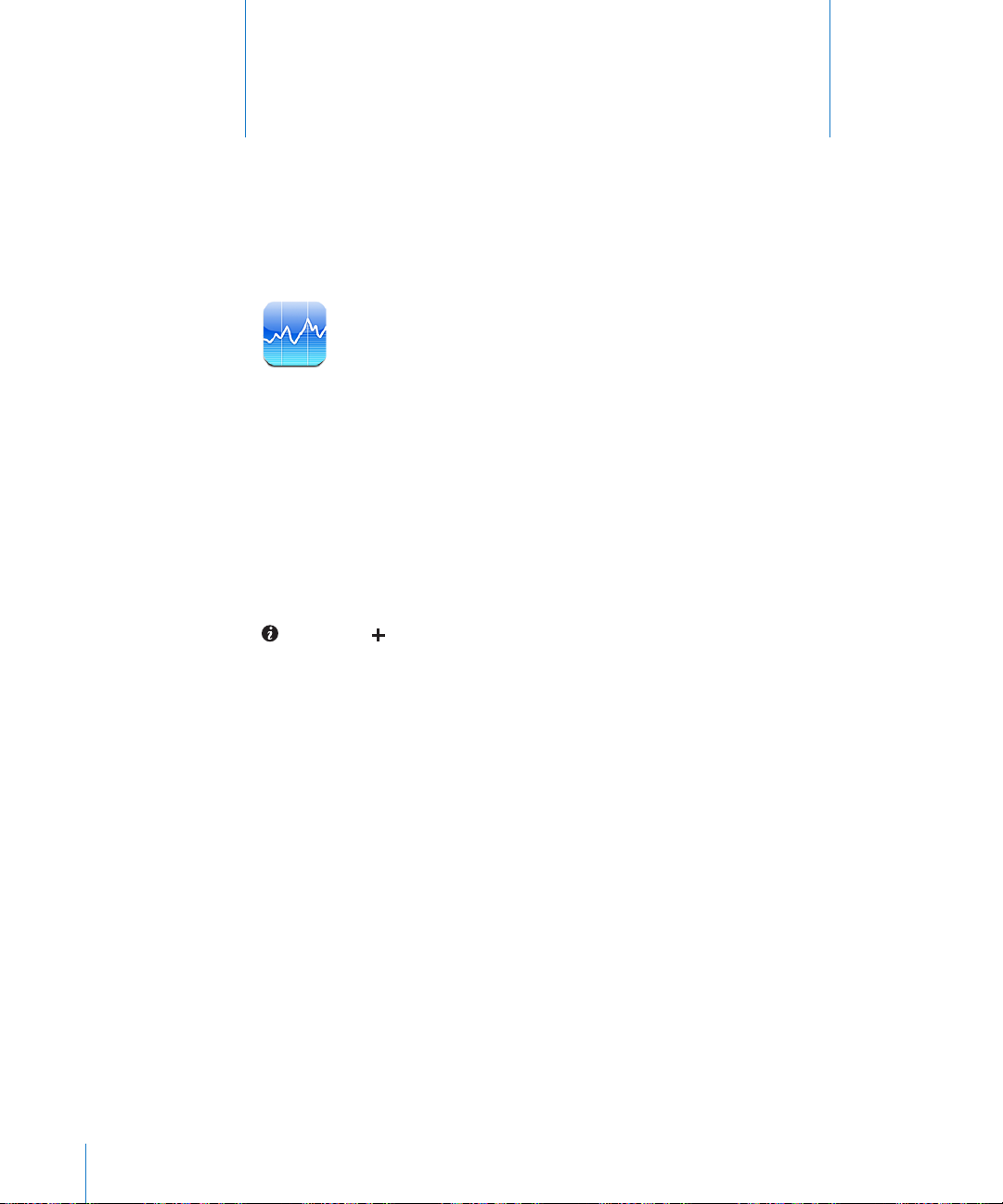
주가
주식 시세 보기
주가는 선택한 주식, 펀드 및 지수의 최신 시세를 보여줍니다. 주가를 사용하려면
인터넷에 연결된
참조하십시오
.
네트워크에 접속되어 있어야 합니다
Wi-Fi
. 32
페이지의
인터넷에 연결하기”를
“
11
, iPod touch가
1
2
3
인터넷에 연결된 경우 주가를 열 때마다 시세가 업데이트됩니다. 시세는 통보 서비스에 따라
최대
20분 이상
주가, 펀드 또는 지수를 주식 판독기에 추가
를 누른 다음, 를 누르십시오
심볼, 회사 이름, 펀드 또는 지수 이름을 입력한 다음, 검색을 살짝 누르십시오
검색 결과에서 항목을 선택한 다음 완료를 살짝 누르십시오
차트를 가로 방향으로 보기
넘겨 주식 판독기에서 다른 차트를 봅니다
주식, 펀드 또는 지수의 진행 상태 보기
1달, 3달, 6달, 1년 또는 2년을 살짝
동안의 진행 상태가 차트에 반영되어 표시됩니다
지연될 수 있습니다
.
: iPod touch를
.
:
.
.
가로로 회전하십시오. 오른쪽이나 왼쪽으로 쓸어
.
목록에서 주식, 펀드 또는 지수를 누른 다음 1일
:
누르십시오. 하루, 한 주, 한 달, 세 달, 여섯달
.
, 1년 또는 2년
, 1주,
86
Page 87

가로 방향으로 차트를 보면 특정 지점에 대한 값을 표시할 수 있습니다. 화면을 터치한 다음
차트를 따라 손가락으로 드래그하십시오
.
두 손가락을 사용하여 특정 기간의 시간에 따라 값이 변경되는 것을 볼 수 있습니다
주식 삭제하기
목록 순서 변경하기
새로운 위치로 드래그합니다
퍼센트 변화, 가격 변화 또는 시가 총액으로 화면 전환하기
값이나 누르십시오. 다른 화면으로 전환하려면 다시 살짝 누르십시오. 또는 을 누르고
또는 시가 총액을 누른 다음 완료를 살짝 누르십시오
누르고 주가 옆에 있는 를 누른 다음, 삭제를 누르십시오
: 를
: 를 살짝
누르십시오. 그런 다음 주식 또는 지수 옆의 을 눌러 목록의
.
화면의 오른쪽을 따라 아무
:
.
.
.
%, 가격
추가 정보 얻기
주식, 펀드 또는 지수에 관한 요약, 차트 또는 뉴스 페이지 보기
또는 지수를 선택하고 주식 판독기 아래에 있는 페이지를 쓸어 넘겨 요약, 차트 또는 최신 뉴스
페이지를 봅니다
뉴스 페이지에서 제목을 읽으려면 위로 또는 아래로 스크롤하거나 제목을 살짝 눌러
기사를 봅니다
Yahoo.co.kr에서 추가 정보 보기:
누르십시오
.
.
목록에서 주식, 펀드 또는 지수를 선택하고 를 살짝
.
목록에서 주식, 펀드
:
Safari에서
제
11 장 주가 87
Page 88

지도
위치 검색 및 보기
경고
안전한 주행 및 경로 탐색에 대한 중요한 정보는
:
com/kr/support/manuals/ipodtouch)를
중요한 제품 정보 설명서
참조하십시오
12
(www.apple.
.
1
2
3
지도는 세계 여러 국가에서의 거리 지도, 위성 사진, 지도+위성 및 장소의 거리 보기를
제공합니다. 자세한 운전, 대중 교통 또는 도보 방향 및 교통 정보를 얻을 수 있습니다. 현재의
대략적인 위치를 찾고 다른 장소로 또는 다른 장소에서의 주행 방향을 위해 현재 위치를
사용합니다
지도를 사용하려면
합니다
중요사항
제공하는 서비스와 타사 업체에서 수집한 데이터에 기반합니다. 이들 데이터 서비스는 변경될
수 있으며 모든 지역에서 지원되는 것은 아니므로, 결과적으로 지도, 방향 또는 위치 기반 정보가
사용 불가능하거나 부정확하거나 불완전할 수도 있습니다
주변과 비교하고 실제 이정표를 따르십시오. 위치 제공 시 데이터는 개인 정보를 담지 않는
형태로 수집됩니다. 이러한 데이터가 수집되는 것을 원하지 않는 경우 해당 기능을 사용하지
마십시오. 이 기능을 사용하지 않아도
않습니다
위치 검색 및 지도 보기
검색 필드를 살짝 눌러 키보드를 표시하십시오
주소, 교차로, 지역, 이정표, 책갈피, 연락처 또는 우편 번호를 입력하십시오
검색을 누르십시오
. 32
.
.
페이지의
:
Apple이
, iPod touch가
인터넷에 연결하기”를 참조하십시오
“
제공하는 지도, 방향 및 위치 기반의 응용 프로그램은 타사 업체에서
:
.
인터넷에 연결된
iPod touch의 비 위치 기반
.
네트워크에 접속되어 있어야
Wi-Fi
.
. iPod touch에서
기능에는 영향을 미치지
제공하는 정보를
.
88
Page 89
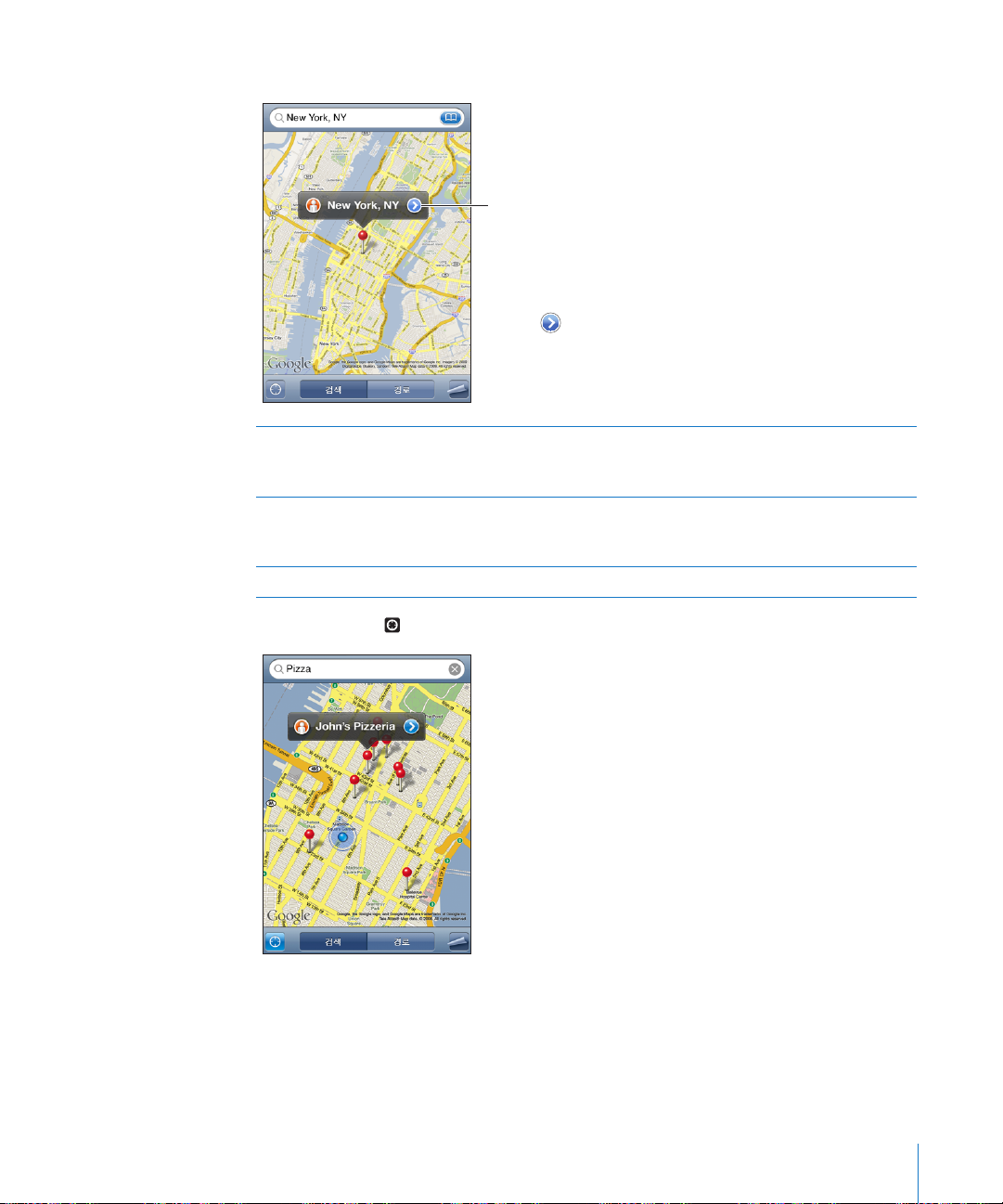
핀이 위치를 표시합니다. 위치 이름이나 설명을 보려면 핀을 살짝 누르십시오
위치에 대한 정보
및 경로를 얻거나
책갈피 또는 연락처
목록에 위치를
추가하거나
Google Maps
에
링크를 이메일로
보내려면
을
살짝 누르십시오
.
.
지도 일부 확대
축소
지도의 다른 부분으로 팬 이동 또는 스크롤
현재 위치 찾기
: 를 살짝
누르십시오
지도 위에서 두 손가락을 모았다 벌립니다. 또는
확대하고자 하는 부분을 살짝 두 번 누르십시오
더 가깝게 확대하려면 다시 살짝 두 번 누르십시오
지도 위에서 손가락을 오므리십시오. 또는
두 손가락으로 지도를 살짝 누르십시오. 더 멀리
축소하려면 두 손가락으로 다시 살짝 누르십시오
위, 아래 또는 왼쪽 또는 오른쪽으로 드래그하십시오
.
.
.
.
.
현재의 대략적인 위치는 파란색 표시로 표시됩니다. 위치가 정확하지 않는 경우 파란색 원이
표시 주위에 나타납니다. 원의 크기는 위치가 얼마나 정확하냐에 따라 달라집니다. 원의 크기가
.
12 장 지도 89
작을수록 정확성이 높아집니다
제
Page 90

지도를 드래그하고 를 다시 누르면
이동합니다
.
, iPod touch는
지도에서 대략적인 현재 위치를 중앙으로
iPod touch는
네트워크
아닙니다
위치 서비스가 꺼져 있다면 켜도록 요청됩니다. 로컬 서비스가 꺼져 있으면 현재 위치를 찾을 수
없습니다
참고
:
일반
> 위치
현재 위치에 대한 정보 얻기
가능한 경우 현재 위치의 주소를 표시합니다. 이 정보를 다음의 경우 유용합니다
경로 얻기
Â
연락처에 위치 추가
Â
이메일로 주소 보내기
Â
위치 책갈피
Â
지정된 핀 사용하기
핀이 지도 상에 표시되며, 선택한 위치로 드래그할 수 있습니다
위치를 결정하기 위해 위치 서비스를 사용합니다. 위치 서비스는 로컬
(Wi-Fi가 켜져 있는 경우)
정보를 사용합니다. 이 기능은 모든 지역에서 가능한 것은
Wi-Fi
.
페이지의
. 113
배터리 수명을 절약하려면 위치 서비스를 사용하지 않을 때는 꺼두십시오. 설정에서
서비스를 선택하십시오
위치 서비스”를 참조하십시오
“
.
파란색 표시를 누른 다음 을 살짝 누르십시오
:
.
. iPod touch는
.
: 을 누른 다음, 핀
지정을 살짝 누르십시오
.
.
,
90
핀 대치
: 을 누른 다음, 핀
표시됩니다
제
12 장
지도
대치를 누르십시오
. iPod touch에서 현재 보고 있는
지역에 핀이
.
Page 91
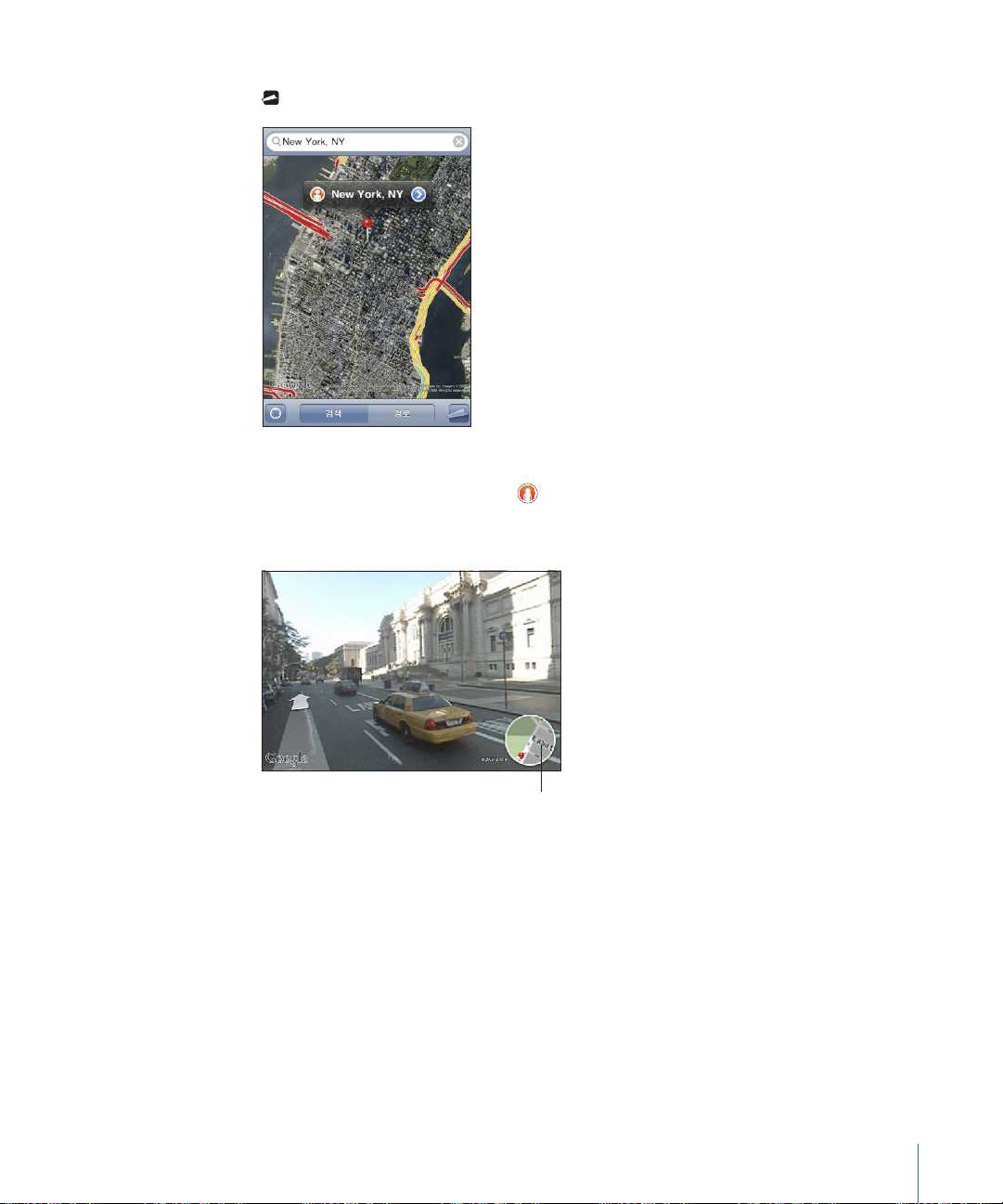
위성 또는 지도+위성 보기
살짝 누르면 지도 보기로 돌아갑니다
.
을 누른 다음, 위성 또는 지도+위성을 누르십시오
지도만 또는 거리 지도와 위성 보기를 혼합해서 보려면
: 위성
,
.
지도 보기로 돌아가려면 지도를 살짝 누르십시오
위치의
Google Street View 보기: 를 살짝
이동하려면 왼쪽이나 오른쪽으로 쓸어 넘깁니다
나타냅니다
지도 보기로 되돌아가려면 하단 오른쪽 가장자리에서 지도 그림을 살짝 누릅니다. 거리 보기는
모든 지역에서 가능한 것은 아닙니다
화살표를 살짝 눌러 거리 아래로 이동합니다
.)
.
.
누르십시오
오른쪽에 나타나는 지도는 현재 위치를
. (
파노라마 보기로 팬
. 360°
.
제
12 장 지도 91
Page 92
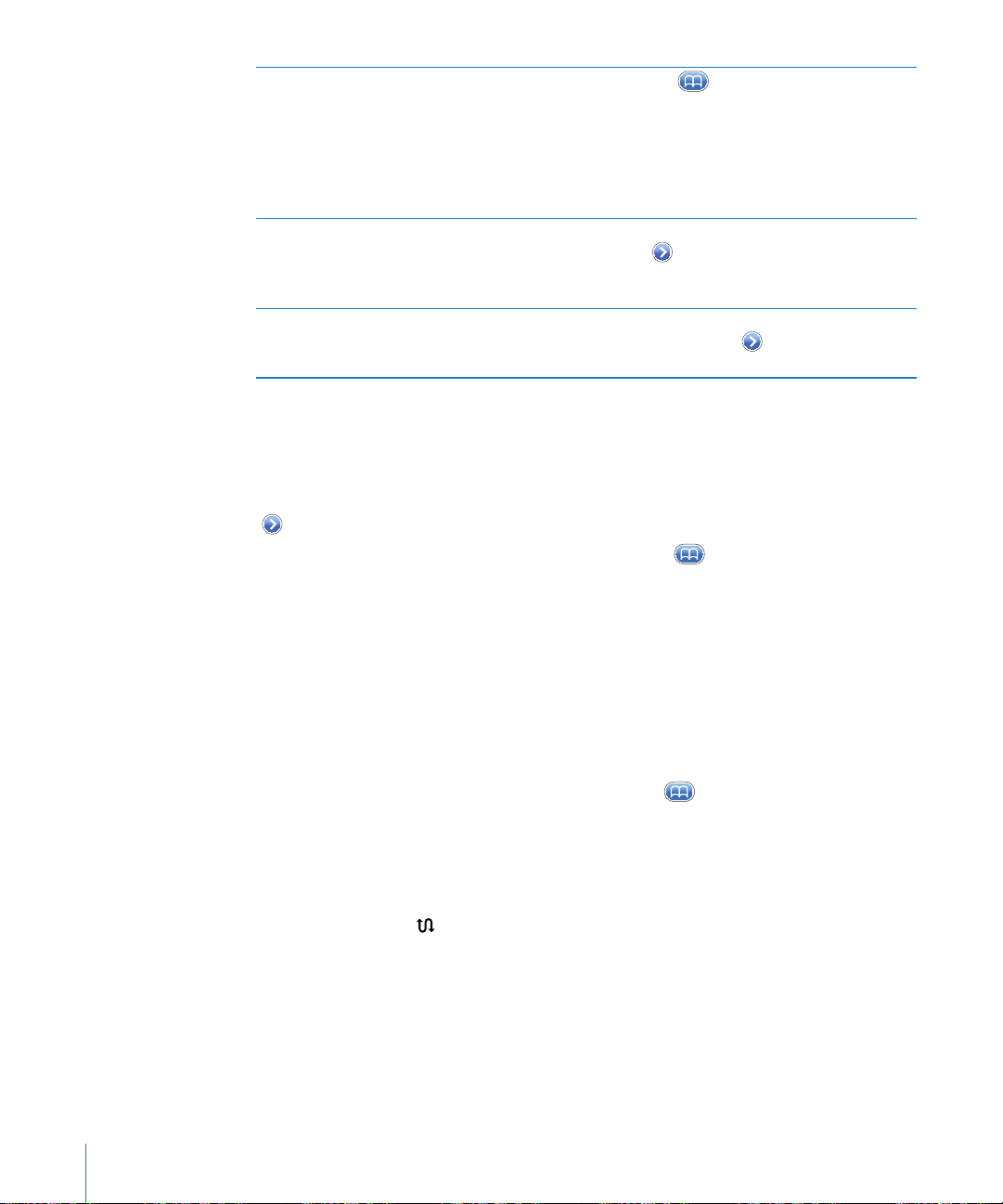
연락처 목록에서 누군가의 주소 위치 보기
연락처 목록에 위치 추가하기
Google Maps
보내기
위치에 대한 링크를 이메일로
검색 필드에서 를 누른 다음, 연락처를 누르고
원하는 연락처를 선택하십시오
이런 방식으로 주소를 찾으려면, 연락처에 최소한
하나의 주소가 포함되어 있어야 합니다. 연락처에 하나
이상의 주소가 있다면, 찾을 주소를 선택하십시오
연락처에서 주소를 바로 살짝 눌러 주소의 위치를 찾을
수도 있습니다
위치를 찾아, 위치가 가리키는 핀을 누르고, 이름이나
설명 옆의 을 누른 다음
누른 다음
추가”를 누르십시오
위치를 찾고 해당 위치를 가리키는 핀을 누른 다음
이름 또는 설명 옆에 있는 을 살짝 누르고 위치
공유를 살짝 누른 다음 이메일을 누릅니다
새로운 연락처 등록
,
“
책갈피에 위치 추가하기
나중에 다시 찾고자 하는 위치를 책갈피에 추가할 수 있습니다
위치를 책갈피에 추가하기
을 누른 후, 정보 화면의 하단에 있는
책갈피한 위치 또는 최근에 본 위치 보기
검색을 누르십시오
.
위치를 찾고 위치를 가리키는 핀을 누른 다음, 이름이나 설명 옆의
:
책갈피에 추가”를 살짝 누르십시오
“
필드에서 을 누르고 책갈피 또는 최근
: 검색
.
.
.
연락처에 추가”를 살짝
,
“
또는
기존의 연락처에
“
”
.
,
.
.
.
1
2
92
경로 얻기
목적지까지의 운전 방향, 대중 교통, 또는 도보 방향에 대한 단계별 정보를 얻을 수 있습니다
경로 얻기
경로를 살짝 누르십시오
출발 및 도착 필드에 출발과 도착 위치를 입력하십시오. 기본적으로
현재 위치로 시작됩니다(사용 가능한 경우
가능한 경우, 대략적인 현재 위치 및 지정된 핀 포함
선택하십시오
예를 들어, 친구 주소가 연락처 목록에 있다면, 연락처를 누르고 주소를 입력하는 대신 친구의
이름을 누르십시오
경로를 반대로 하려면, 을 살짝 누르십시오
제
12 장
:
지도
.
대략적인
). 두 필드
, iPod touch는
중에서 를 살짝 누르고 책갈피(사용
), 최근 검색, 또는
연락처에서 위치를
.
.
.
.
Page 93

3
4
경로를 누른 다음(위치를 수동으로 입력한 경우
선택합니다
여행 옵션은 경로에 따라 사용 가능합니다
다음 중 하나를 수행하십시오
한 번에 한 단계씩 경로를 보려면
Â
뒤로 이동하려면 을 살짝 누르십시오
목록에서 모든 경로를 보려면
Â
지도를 보려면 목록에서 항목을 살짝 누르십시오. 경로 전체 보기를 눌러 전체 보기 화면으로
돌아갑니다
.
.
출발을 누르고 을 눌러 여정의 다음 구간을 보십시오
,
을 누르고 목록을 누르십시오. 여정의 해당 구간을 나타내는
,
.
), 운전( ), 대중 교통( ), 또는 도보( )
.
.
방향을
.
운전하거나 걷고 있다면, 대략의 거리 및 주행 시간이 화면 상단에 나타납니다. 교통량 데이터를
사용할 수 있다면, 운전 시간이 교통량 데이터에 따라 조정됩니다
대중 교통을 이용하고 있다면 전체 보기 화면에 걸어야할 구간을 포함한 각 여정 및 교통 모드를
나타냅니다. 화면 상단에 버스나 기차의 처음 정거장, 예상 도착 시간 및 총 교통비를 나타냅니다
을 살짝 눌러 출발 또는 도착 시간을 설정하고 여행 일정을 선택합니다. 버스 또는 기차의
출발 시간을 보려면 정거장에서 아이콘을 누르고 교통 제공 웹 사이트 또는 연락처 정보의
링크를 얻습니다. 경로를 통해 시작 및 중단을 누르면 각 여정에 대한 자세한 정보가 화면 상단에
나타납니다
또한, 지도에서 위치를 찾고 해당 위치를 가리키는 핀을 누르고 을 누른 다음, 이곳까지의
경로 또는 이곳으로부터의 경로를 눌러 경로를 얻을 수도 있습니다
.
경로를 반대로 하기 위해 출발점 및 도착점 전환하기
이 보이지 않는다면, 목록을 누른 다음, 편집을 누르십시오
최근에 본 경로 보기
제
12 장 지도 93
필드에서 을 누르고 최근 검색을 누르십시오
: 검색
.
.
: 를 살짝
.
누르십시오
.
.
.
Page 94

교통 상황 보기
녹색
노란색
회색
빨간색
= 시속
80km
이상
=
시속
40 ~ 80km
=
현재 데이터
없음
40km 이하
=
시속
사용 가능한 경우, 고속도로 교통 상황이 지도에 표시될 수 있습니다
교통 상황 보기 또는 숨기기
: 을 누른 다음,
교통량 보기 또는 교통량 가리기를 누르십시오
.
.
1
2
교통 흐름에 따라 고속도로의 색상이 지정됩니다
.
색상이 지정된 고속도로가 보이지 않는다면, 주요 도로를 볼 수 있는 수준으로 축소해야 하거나
해당 지역에 대한 교통 상황을 사용할 수 없을 수 있습니다
.
업체 찾기 및 연락하기
한 지역에서 업체 찾기
도시 및 시/도, 국가 또는 거리 주소와 같은 위치를 찾거나 지도에서 원하는 위치로
스크롤하십시오
.
텍스트 필드에 업체의 종류를 입력하고 검색을 살짝 누르십시오
일치하는 위치에 핀이 나타납니다. 예를 들어, 사용자가 있는 도시를 찾은 다음
입력하고 검색을 살짝 누르면, 핀이 해당 도시의 영화관을 표시합니다
업체를 표시하는 핀을 살짝 눌러 이름이나 설명을 볼 수 있습니다
위치를 먼저 찾지 않고 업체 찾기
restaurants san francisco ca Â
apple inc new york Â
:
.
“movies
를
”
.
.
다음과 같이 입력하십시오
:
.
,
94
제
12 장
지도
Page 95

업체 연락 또는 경로 얻기
경로 얻기
웹
사이트
방문
을 살짝 눌러
연락처 정보 보기
누르십시오
다음을 수행할 수 있습니다
이메일 주소를 눌러 이메일 또는 방문한 웹 주소를 전송합니다
경로에 대해서, 이곳까지의 경로 또는 이곳으로부터의 경로를 살짝 누르십시오
연락처 목록에 해당 업체를 추가하려면, 아래로 스크롤하여 새로운 연락처 등록 또는
연락처에 추가”를 살짝 누르십시오
이메일 또는 텍스트 메시지로 업체 위치 공유
Â
.
검색에서 찾은 업체 목록 보기
업체를 표시하는 핀을 누르고 해당 이름 옆에 있는 을
:
.
. Â
.
화면에서, 목록을 살짝 누르십시오
: 지도
.
. Â
기존의
“
원하는 업체를 살짝 누르면 해당 위치를 볼 수 있습니다. 또는 업체 옆에 있는 을 살짝 눌러
관련 정보를 볼 수 있습니다
.
Â
제
12 장 지도 95
Page 96

6일
예보
현재
기온
현재 상태
도시
추가/
삭제
저장된
도시
수
오늘
최고/최저
기온
날씨
13
날씨 요약 보기
홈 화면에서 날씨를 눌러 전세계 한 곳 이상 도시의 현재 기온과 앞으로 6일 동안의 일기 예보를
볼 수 있습니다. 날씨를 사용하려면
있어야 합니다
. 32
페이지의
인터넷에 연결하기”를 참조하십시오
“
, iPod touch가
인터넷에 연결된
.
네트워크에 접속되어
Wi-Fi
96
1
2
3
날씨 표시판이 밝은 파란색이면, 해당 도시에서는 오전
시간입니다. 보드가 짙은 자주색이면, 오후
도시 추가
도시 이름 또는 우편 번호를 입력한 다음, 검색을 살짝 누르십시오
검색 목록에서 도시를 선택하십시오
:
를 누른 다음, 를 누르십시오
.
6:00
.
6:00
시에서 오전
시에서 오후
사이의 밤 시간입니다
6:00시
.
6:00시
사이의 낮
.
Page 97

다른 도시로 전환하기
오른쪽을 살짝 누르십시오. 날씨 표시판 아래의 점의 수는 저장된 도시 수를 나타냅니다
도시 순서 변경하기
드래그하십시오
도시 삭제하기
.
: 를
화씨 또는 섭씨로 기온 표시하기
오른쪽이나 왼쪽으로 쓸어 넘기거나, 점이 있는 줄에서 왼쪽이나
:
누르고 원하는 도시 옆에 있는 을 목록 내의 새로운 위치로
: 를
누르고 원하는 도시 옆에 있는 를 누른 다음, 삭제를 살짝 누르십시오
: 를
누르고
°F 또는 °C를
누르십시오
.
추가 날씨 정보 얻기
도시와 관련된 자세한 기상 통보, 뉴스 및 웹 사이트 등을 볼 수 있습니다
Yahoo.co.kr에서
도시에 관한 정보 참조하기
를 살짝 누르십시오
:
.
.
.
.
제
13 장 날씨 97
Page 98
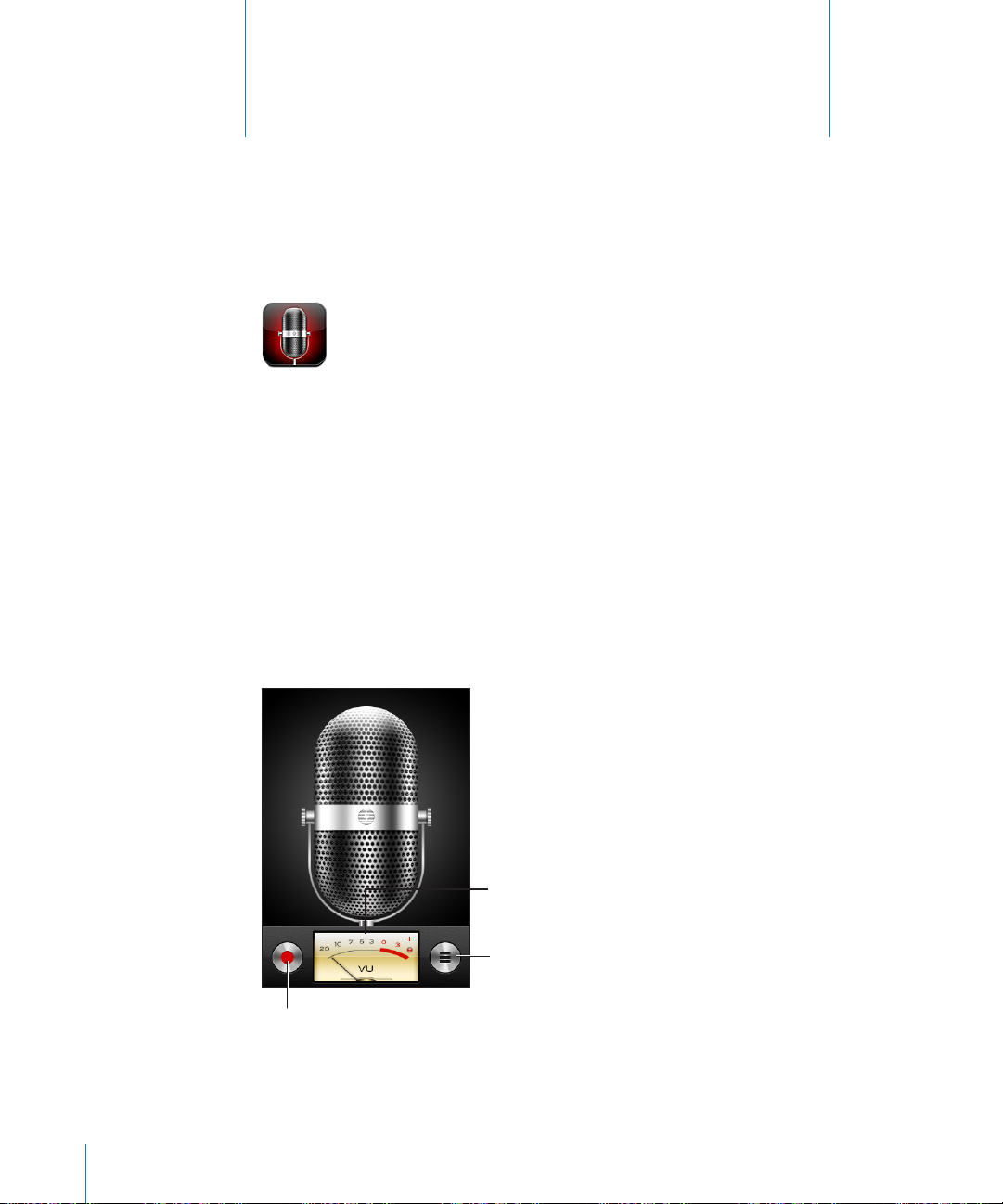
녹음 단추
오디오 단계 측정기
음성
메모로 이동
음성 메모
음성 메모 녹음하기
음성 메모는
지원되지 않습니다
iPod touch를
).
휴대용 녹음 장비로 사용할 수 있게 합니다
(iPod touch 1
14
세대는
중요사항
헤드셋을 연결해야 합니다. 외장 마이크는
with iPod”
Dock
마이크를 녹음할 장비에서 가깝게 또는 멀리 이동하여 녹음 단계를 조절할 수 있습니다
좋은 녹음 품질을 위해 단계 측정기에서 고음은
:
iPod touch에서 음성
로고가 있는 인증된 다른 업체 액세서리와 같이
커넥터와 함께 작동할 수 있도록 디자인되어야 합니다
메모를 사용하려면 외장 마이크 또는 내장 마이크가 장착된
브랜드의 이어버드 또는
Apple
–3dB에서 0dB
iPod touch
.
사이여야 합니다
Apple의 “Works
헤드셋 잭 또는
.
.
98
Page 99

음성 메모 녹음하기
이동 막대
1
녹음을 시작하려면 을 살짝 누르십시오. 마이크가 장착된 3개의 단추가 있는 호환 헤드셋의
중앙 단추를 누를 수도 있습니다
2 를 눌러
단추가 있는 호환 헤드셋의 중앙 단추를 눌러 녹음을 중단할 수도 있습니다
:
.
녹음을 일시 정지하거나 을 눌러 녹음을 중단하십시오. 마이크가 장착된 3개의
.
내장 마이크를 사용하여 녹음하면 모노이지만 외부 스테레오 마이크를 사용하여 스테레오를
녹음할 수 있습니다
음성 녹음을 시작하면
음성 메모를 녹음하는 동안 다른 응용 프로그램을 사용하려면
홈 단추를 누를 수 있습니다
방금 녹음한 음성 메모 재생하기
.
iPod touch에서 셔터
.
: 을 살짝
사운드가 재생됩니다
iPod touch를
누르십시오
.
.
잠그거나
음성 메모 듣기
1
2
예전에 녹음한 음성 메모 재생하기
을 살짝 누르십시오
메모는 시간순으로 나열되며 가장 최근 녹음한 메모가 처음에 나열됩니다
메모를 누른 다음, 을 누르십시오
를 눌러 일시 정지한 다음 을 다시 눌러 다시 재생하십시오
.
메모의 원하는 부분으로 건너뛰기
내장 스피커를 통해 듣기
스피커를 살짝 누릅니다
:
:
.
.
재생헤드를 이동 막대를 따라 드래그하십시오
:
.
.
.
음성 메모 관리하기
음성 메모 삭제하기
제
14 장 음성 메모 99
목록에서 메모를 누른 다음 삭제를 살짝 누르십시오
:
.
Page 100
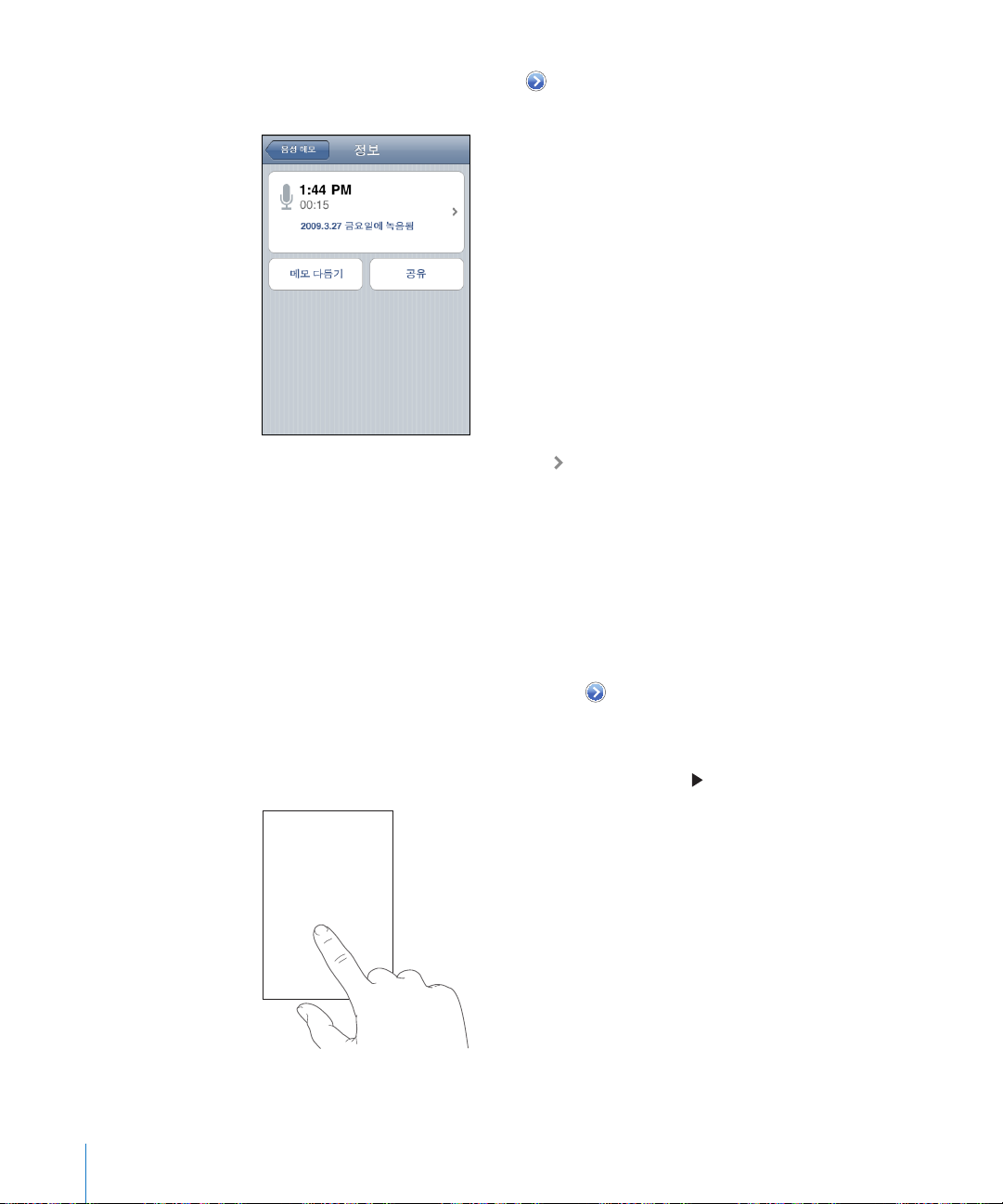
추가 정보 보기
날짜에 관한 정보를 표시하며 추가 편집 및 공유 기능을 제공합니다
: 해당 메모 옆에 있는 을 살짝
누르십시오. 정보 화면은 길이, 녹음 시간 및
.
1
2
3
메모에 꼬리표 추가하기
선택하십시오. 사용자 꼬리표를 생성하려면, 목록의 하단에서 사용자화를 선택한 다음 꼬리표
이름을 입력하십시오
.
화면에서 를 누르고 꼬리표 화면의 목록에서 꼬리표를
: 정보
음성 메모 다듬기
음성 메모의 시작 또는 끝 부분을 잘라내어 원하지 않는 정지된 부분 및 잡음을 제거할 수
있습니다
음성 메모 다듬기
음성 메모 화면에서 잘라내길 원하는 메모 옆의 을 살짝 누르십시오
메모 다듬기를 살짝 누르십시오
안내에 따라 시간 표시를 사용하여 오디오 영역의 모서리로 드래그하여 음성 메모의 시작 및 끝
부분을 조절할 수 있습니다. 편집한 음성 메모를 미리 들으려면, 을 살짝 누르십시오
.
:
.
.
.
100
제
14 장 음성
메모
